Sony Mv 900Sds Users Manual
XVM-R90D MV900SDS
MV-900SDS to the manual b40fb695-3b09-49ee-82c2-52ffb2f42044
2015-01-23
: Sony Sony-Mv-900Sds-Users-Manual-287920 sony-mv-900sds-users-manual-287920 sony pdf
Open the PDF directly: View PDF ![]() .
.
Page Count: 96
- US
- Welcome !
- Precautions
- About this manual
- About discs this player can play
- Resetting the player
- Location of controls
- Operation for Monitor
- Use of Headphones
- Various Playback
- Changing Setup
- Setting the aspect ratio for TV SCREEN for the TV screen
- Displaying the multi-angle notice — ANGLE MARK
- Setting the screen saver — SCR SAVER
- Selecting the speaker mode — SPEAKER SETUP
- Selecting the audio output mode — AUDIO OUT
- Selecting the compression setting for the sound — DYNAMIC
- Selecting the audio language for DVD — AUDIO
- Displaying the subtitles for DVD — SUBTITLE
- Selecting the DVD menu language — DISC MENU
- Preparing for the initial parental setting
- Returning this player to the factory setting — DEFAULTS
- Setting the menu display for MP3/JPEG/MPEG1* files — SMART NAVI
- Connections
- Additional Information
- Maintenance
- Notes on discs
- About MP3 files
- About “Memory Stick”
- Specifications
- Troubleshooting
- Error display
- Language Code List
- FR
- Félicitations !
- Précautions
- À propos de ce mode d’emploi
- À propos des disques pouvant être lus par ce lecteur
- Réinitialisation du lecteur
- Emplacement des commandes
- Utilisation du moniteur
- Utilisation du casque
- Divers modes de lecture
- Modification de la
configuration
- Modification du format de l’écran du téléviseur — TV SCREEN
- Affichage du message d’angles multiples — ANGLE MARK
- Réglage de l’économiseur d’écran — SCR SAVER
- Sélection du mode de haut-parleur — SPEAKER SETUP
- Sélection du mode de sortie audio — AUDIO OUT
- Sélection du réglage de compression du son — DYNAMIC
- Sélection de la langue de la bande sonore du DVD — AUDIODYNAMIC
- Affichage des sous-titres du DVD — SUBTITLE
- Sélection de la langue du menu DVD — DISC MENU
- Préparation du réglage initial de contrôle parental
- Retour aux réglages par défaut du lecteur — DEFAULTS
- Réglage de l’affichage du menu pour les fichiers MP3/JPEG/MPEG1*
- Connexions
- Informations complémentaires
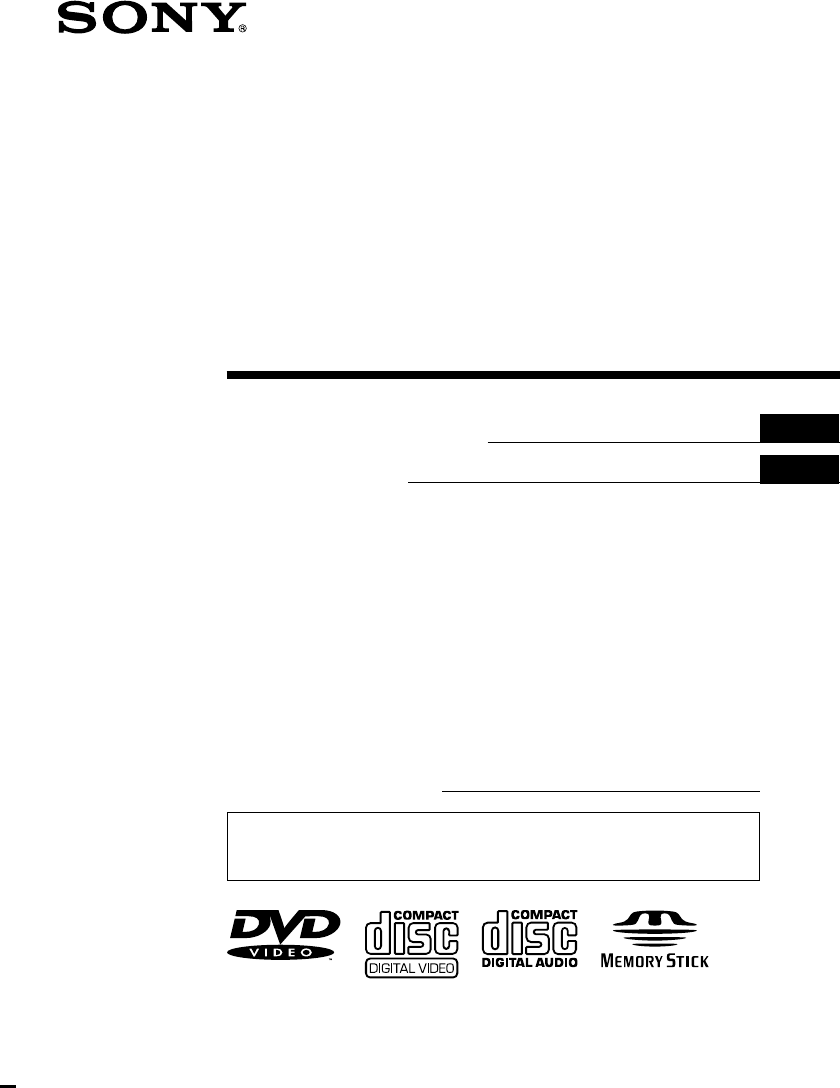
© 2004 Sony Corporation
US
MV-900SDS
For installation and connections, refer to “Connections” on page 35.
En ce qui concerne l’installation et les raccordements, reportez-vous à la section
« Raccordements », page 35.
Owner’s Record
The model and serial numbers are located on the top of the unit.
Record these numbers in the space provided below.
Refer to these numbers whenever you call upon your Sony dealer regarding this
product.
Model No. MV-900SDS Serial No.
2-159-612-11 (1)
Operating Instructions
Mode d’emploi
Mobile DVD
System
FR
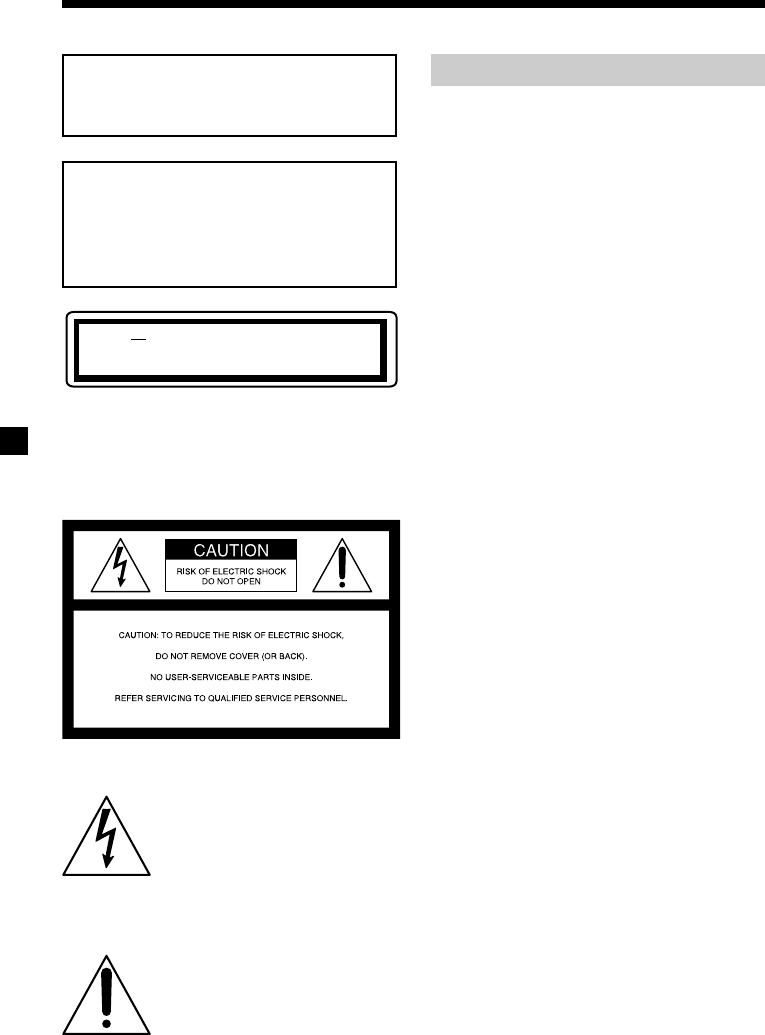
2
DANGER INVISIBLE
AVOID DIRECT EXPOSURE TO BEAM.
LASER RADIATION WHEN OPEN.
CAUTION
The use of optical instruments with this
product will increase eye hazard.
CAUTION
Use of controls or adjustments or
performance of procedures other than
those specified herein may result in
hazardous radiation exposure.
This is located on the drive unit's internal
chassis.
To prevent fire or shock hazard, do not
expose the unit to rain or moisture.
This symbol is intended to
alert the user to the presence of
uninsulated “dangerous
voltage” within the product’s
enclosure that may be of
sufficient magnitude to
constitute a risk of electric
shock to persons.
This symbol is intended to
alert the user to the presence of
important operating and
maintenance (servicing)
instructions in the literature
accompanying the appliance.
Warning
Warning
This equipment has been tested and found to
comply with the limits for a Class B digital
device, pursuant to Part 15 of the FCC Rules.
These limits are designed to provide
reasonable protection against harmful
interference in a residential installation. This
equipment generates, uses, and can radiate
radio frequency energy and, if not installed
and used in accordance with the instructions,
may cause harmful interference to radio
communications. However, there is no
guarantee that interference will not occur in a
particular installation. If this equipment does
cause harmful interference to radio or
television reception, which can be determined
by turning the equipment off and on, the user
is encouraged to try to correct the interference
by one or more of the following measures:
—Reorient or relocate the receiving
antenna.
—Increase the separation between the
equipment and receiver.
—Connect the equipment into an outlet on
a circuit different from that to which the
receiver is connected.
—Consult the dealer or an experienced
radio/TV technician for help.
You are cautioned that any changes or
modifications not expressly approved in this
manual could void your authority to operate
this equipment.
For the customers in the United
States
This product contains mercury. Disposal of
this product may be regulated if sold in the
United States. For disposal or recycling
information, please contact your local
authorities or the Electronics Industries
Alliance (http://www.eiae.org).
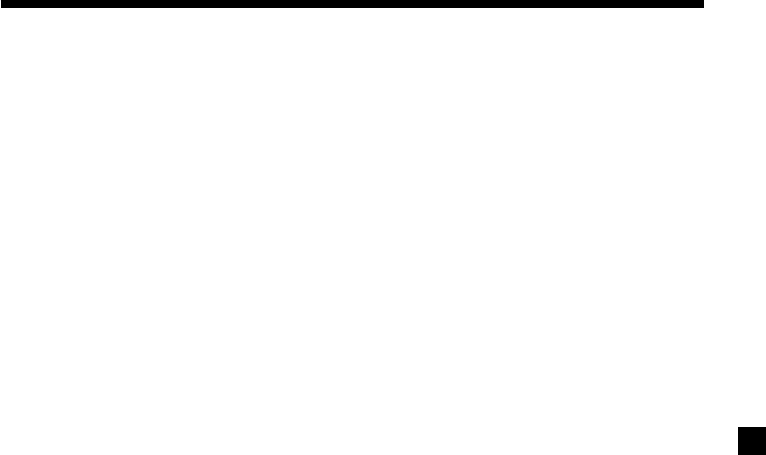
3
Table of Contents
Welcome ! ................................................................... 4
Precautions ................................................................ 4
About this manual .................................................... 7
About discs this player can play ............................ 7
Resetting the player .................................................. 9
Location of controls ................................................ 10
Operation for Monitor
Opening the display monitor ........................... 13
Selecting the input source ................................. 14
Selecting the color system ................................. 14
Changing the player and monitor settings .... 15
Use of Headphones
Listening with the headphones ........................ 18
Various Playback
Playing a disc ...................................................... 19
Playing a “Memory Stick” ................................ 21
Displaying elapsed time ................................... 22
Changing the subtitle language ....................... 23
Using a DVD menu ............................................ 24
Changing the audio language .......................... 25
Changing angles ................................................. 25
Changing the audio output .............................. 26
Using the PBC (Playback Control) function ... 26
Changing Setup
Setting the aspect ratio for the TV screen
— TV SCREEN .............................................. 27
Displaying the multi-angle notice
— ANGLE MARK ........................................ 28
Setting the screen saver
— SCR SAVER ............................................... 28
Selecting the speaker mode
— SPEAKER SETUP..................................... 29
Selecting the audio output mode
— AUDIO OUT ............................................. 29
Selecting the compression setting for the sound
— DYNAMIC ................................................ 30
Selecting the audio language for DVD
— AUDIO ...................................................... 30
Displaying the subtitles for DVD
— SUBTITLE ................................................. 31
Selecting the DVD menu language
— DISC MENU ............................................. 31
Preparing for the initial parental setting ........ 32
Returning this player to the factory setting
— DEFAULTS ................................................ 34
Setting the menu display for MP3/JPEG/
MPEG1 files
— SMART NAVI ........................................... 34
Connections
Installation diagram .......................................... 35
Connection diagram .......................................... 36
Additional Information
Maintenance........................................................ 38
Notes on discs ..................................................... 40
About MP3 files .................................................. 41
About “Memory Stick” ..................................... 42
Specifications ...................................................... 44
Troubleshooting.................................................. 45
Error display ....................................................... 47
Language Code List ........................................... 48
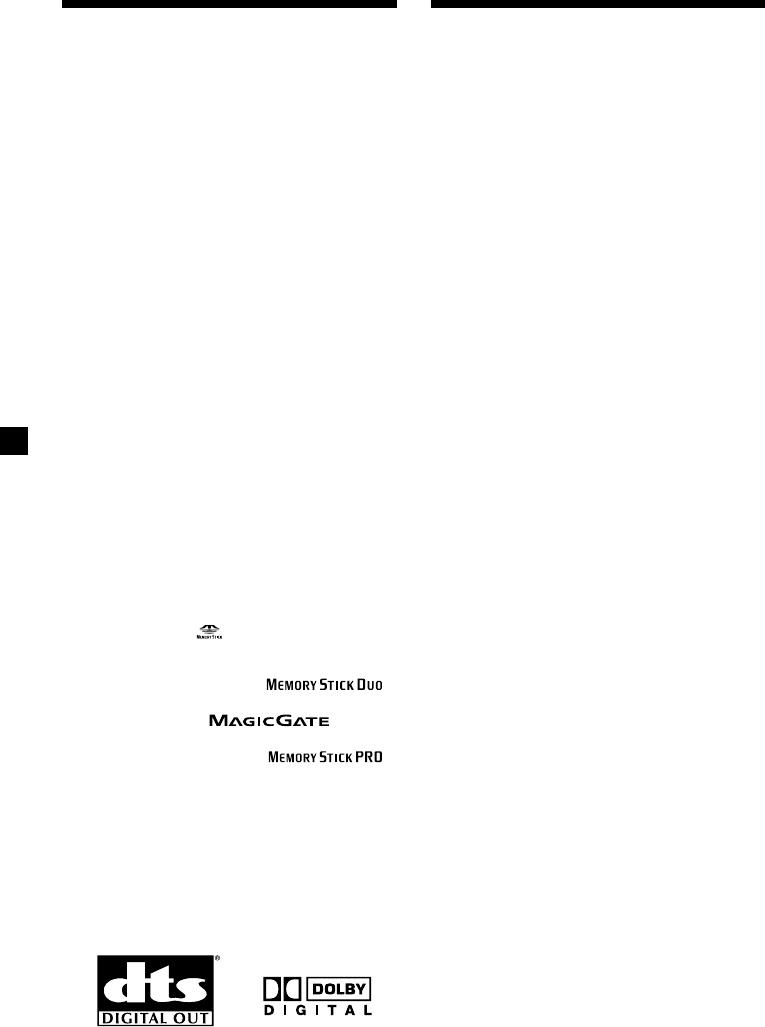
4
Precautions
To avoid the risk of serious injury or accident,
read the following precautions before
installing and operating the player.
For driver's safety
Comply with your local traffic rules and
regulations.
•While driving
— The driver must not watch or operate the
player. It may lead to distraction and
cause an accident.
— The driver must not use the headphones.
It may lead to distraction and cause an
accident.
Park the car in a safe place when the
driver watch and operate the player or use
the headphones.
•After installing
— Do not hang onto the monitor.
— Do not insert your hands, fingers or
foreign objects into the player. It may
cause injury or damage to the player.
— Take care not to bump your head against
the monitor when getting up from the
back seat.
— Keep small articles out of the reach of
children.
•If the player does not work, check the
connections first. If everything is in order,
check the fuse.
•If your car was parked in direct sunlight,
allow the player to cool off before operating
it.
•Avoid installing the player in places:
— subject to temperature below 0 °C (32 °F)
or above 45 °C (113 °F)
— subject to direct sunlight
— near heat sources (such as heaters)
— exposed to rain or moisture
— exposed to excessive dust or dirt
— subject to excessive vibration
— subject to heat:
Keep the player away from nearby hot
vehicle components that heat up over
time such as hoses, high current wires,
and braking systems components. Make
sure to leave enough room for ventilation
on openings and slots to protect from over
heating.
If you have any questions or problems
concerning the player, please consult your
nearest Sony dealer.
Welcome !
Thank you for purchasing this Sony Mobile
DVD System. You can enjoy its various
features even more with:
•DVD/Video CD/Audio CD playback.
•MP3/JPEG file encoded disc playback.
•MP3/JPEG/MPEG1 file encoded “Memory
Stick” playback.
•Support DTS/Dolby Digital through optical
digital output terminal.
•Supplied controller accessory
Card remote commander
RM-X137
Before operating the player, please read this
operating instructions thoroughly and retain it
for future reference.
Copyrights
This product incorporates copyright protection
technology that is protected by method claims
of certain U.S. patents, other intellectual
property rights owned by Macrovision
Corporation, and other rights owners. Use of
this copyright protection technology must be
authorized by Macrovision Corporation, and is
intended for home and other limited viewing
uses only unless otherwise authorized by
Macrovision Corporation. Reverse engineering
or disassembly is prohibited.
•“Memory Stick,” and “MagicGate
Memory Stick” are trademarks of Sony
Corporation.
•“Memory Stick Duo” and “ ”
are trademarks of Sony Corporation.
•“MagicGate” and “ ” are
trademarks of Sony Corporation.
•“Memory Stick PRO” and “ ”
are trademarks of Sony Corporation.
Manufactured under license from Dolby
Laboratories. “Dolby”, “Pro Logic”, and the
double-D symbol are trademarks of Dolby
Laboratories.
“DTS,” “DTS Digital Surround” and “DTS
Digital Out” are trademarks of Digital Theater
Systems, Inc.
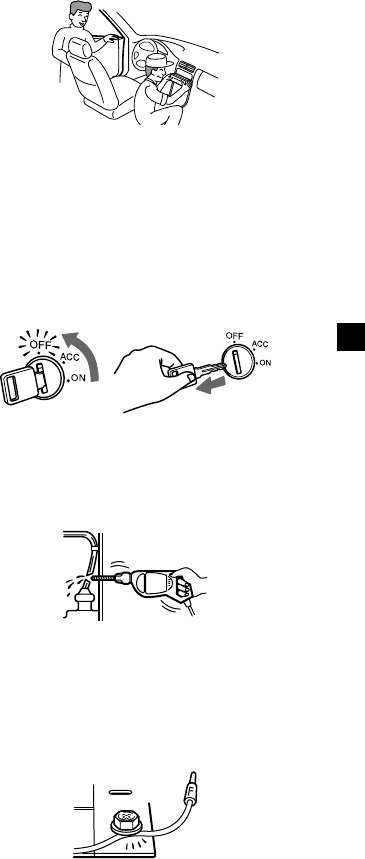
5
On heat build-up
Heat may build up in the player if it is used for
an extended period of time. This, however, is
not a malfunction.
Moisture condensation
On a rainy day or in a very damp area,
moisture condensation may occur inside the
lenses. Should this occur, the player will not
operate properly. In such a case, remove the
disc and wait for about an hour until the
moisture has evaporated.
To maintain high sound quality
Be careful not to splash juice or other soft
drinks onto the player or discs.
Notes on cordless stereo
headphones
• For your safety, do not use the headphones
while driving your car.
•When the headphones are not to be used for
a long period of time, remove the battery to
avoid damage caused by battery leakage and
subsequent corrosion.
•Do not leave the headphones in a location
subject to direct sunlight, heat or moisture (It
is recommended to use the headphones at a
temperature of between 5 ˚C and 35 ˚C (41 ˚F
and 95 ˚F)).
• If the headphones are used while exposed to
direct sunlight, sensitivity of the infrared
receptor may deteriorate, and inferior quality
sound may result.
•Do not drop, hit or otherwise subject
headphones to strong shocks of any kind.
This could damage the product.
•If you leave the headphones in direct
sunlight, on a dash board etc., the battery
may leak and burst, and cause an injury.
continue to next page t
On installation
•Installing this unit requires technical
expertise.
This unit should be installed by a qualified
technician or service personnel.
•If you try to install this unit by yourself, do it
properly, referring to the installation and
wiring diagrams in this operating manual.
Improper installation may result in fire or
electric shock.
•Before installation, be sure to turn the
ignition switch to the OFF position or take
the key out. Installing this unit with the
ignition on may cause battery drain or a
short circuit.
•Do not damage any pipes, tubes, the fuel
tank or electric wiring when installing this
unit. This can cause a fire. If you drill a hole
in car panels, make sure that any hidden car
parts will not be damaged.
•Do not use any nuts or bolts for safety
devices such as steering linkage, fuel supply
or braking systems. This can cause a fire or
an accident.
•Take care to prevent cords and wires from
getting tangled or crimped in the moving
portion of a seat rail.
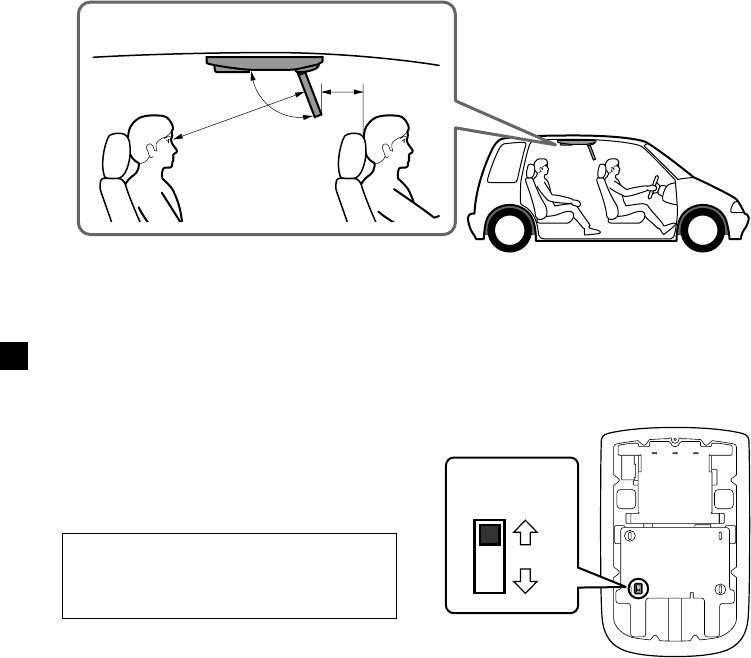
6
Where to install
Before installing this unit, please check your local traffic rules and regulations. Follow the diagram
below to install this unit in a suitable position in your car.
Do not install this unit where:
—It will obstruct the driver’s view when the
monitor is in either the open or closed
position.
—It will obstruct the operation of the airbag
system.
—It will obstruct the operation of the
vehicle, especially the steering wheel, shift
lever, or brake pedal.
—A driver or passengers may injure
themselves when getting into or out of the
car.
If you have any questions or problems
concerning your unit that are not covered
in this manual, please consult your
nearest Sony dealer.
Before installing
Make sure that the POWER SELECT switch is
set to the correct position.
A*:If your car has an accessory position on
the ignition key.
B : If your car has no accessory position on
the ignition key.
*A is the factory preset position.
When the POWER SELECT switch is
set to B
Press (POWER) on the player to turn on.
The player does not turn on by pressing
(POWER) on the card remote commander.
Note
Be sure to turn off the player after driving your
car.
To turn off the player, follow the operations
below:
– Press (POWER) on the player.
– Press (POWER) on the card remote commander.
If the power is left on, it will cause battery drain.
B
A
POWER SELECT
switch
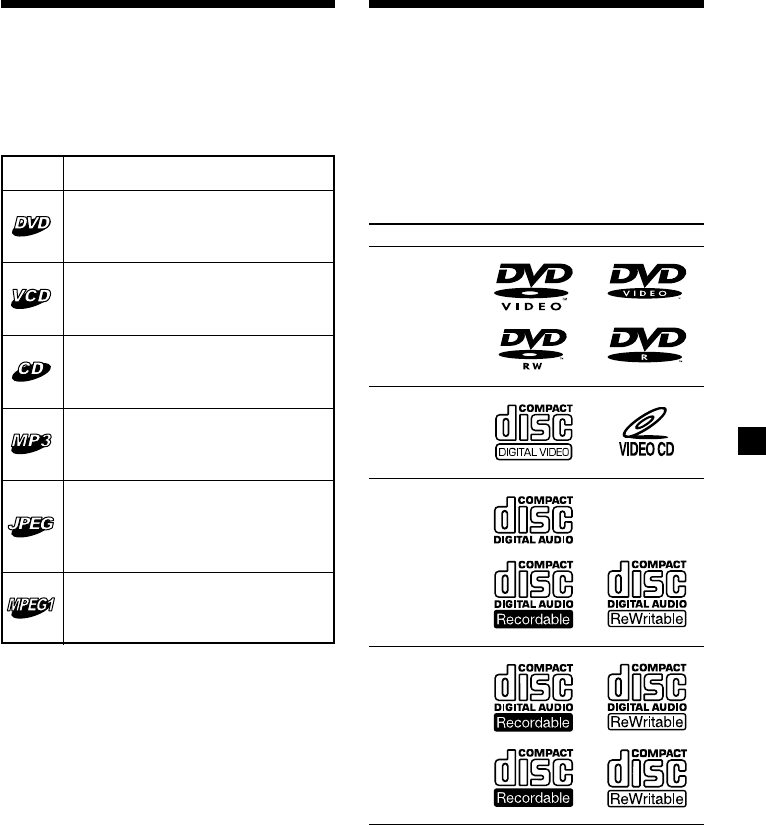
7
About discs this player can
play
This player can play the following discs:
•DVD
•DVD-R/DVD-RW
•Video CD
•Audio CD
•CD-R/CD-RW
Disc type Label on the disc
“DVD VIDEO,” “DVD-R” and “DVD-RW” are
trademarks.
About this manual
Conventions
•Instructions in this manual describe how to
use the player and the cordless stereo
headphones.
•The icons below are used in this manual:
Icon Meaning
Functions available for DVD
VIDEOs or DVD-Rs/DVD-RWs in
video mode
Functions available for Video CDs
or CD-Rs/CD-RWs in video CD
format
Functions available for music CDs
or CD-Rs/CD-RWs in music CD
format
Functions available for files in MP3
format stored on CD-ROMs/CD-
Rs/CD-RWs and “Memory Stick”
Functions available for files in
JPEG format stored on CD-ROMs/
CD-Rs/CD-RWs and “Memory
Stick”
Functions available for files in
MPEG1 format stored in “Memory
Stick”
continue to next page t
DVD VIDEOs
Video CDs
Audio CDs
MP3 files/
JPEG files
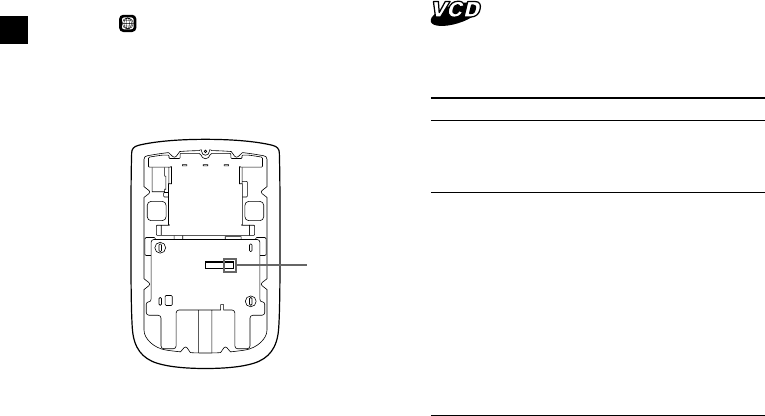
8
Notes on CD-Rs (recordable CDs)/
CD-RWs (rewritable CDs)/DVD-Rs
(recordable DVDs)/DVD-RWs
(rewritable DVDs)
•Some CD-Rs/CD-RWs/DVD-Rs/DVD-RWs
(depending on the equipment used for its
recording or the condition of the disc) may
not play on this player.
•You cannot play a CD-R/CD-RW/DVD-R/
DVD-RW that is not finalized*.
•You cannot play a CD-R/CD-RW that is
recorded in Multi Session.
•You can play MP3/JPEG files recorded on
CD-ROMs, CD-Rs, and CD-RWs.
*A process necessary for a recorded CD-R/CD-RW
disc to be played on the audio CD player.
Region code of DVDs this player
can play
This player has a region code printed on the
rear of the player and will only play DVDs that
are labeled with identical region codes. DVDs
labeled ALL will also be played on this player.
If you try to play any other DVD, the message
“REGION ERROR” will appear on the screen.
Depending on the DVD, the region code
indication may not appear even if the DVD is
prohibited by area restrictions.
Region
code
Cautions
• This player CANNOT play these discs.
— DVD-Audio — DVD-RAM
— DVD-ROM — CD-G
— SVCD — CD-I
— Photo-CD — VSD
— Active-Audio (Data)
— CD-Extra (Data)
— Mixed CD (Data)
— CD-ROM (the data other than the MP3/JPEG
file)
— DVD-RW recorded in VR mode
• This product incorporates copyright protection
technology that is protected by method claims of
certain U.S. patents and other intellectual
property rights owned by Macrovision
Corporation and other rights owners. Use of this
copyright protection technology must be
authorized by Macrovision Corporation, and is
intended for home and other limited viewing
uses only unless otherwise authorized by
Macrovision Corporation. Reverse engineering or
disassembly is prohibited.
Note on PBC (Playback Control)
This player conforms to Ver. 1.1 and Ver. 2.0 of
Video CD standards. You can enjoy two kinds
of playback according to the disc type.
Disc type
Video CDs without
PBC functions
(Ver. 1.1 discs)
Video CDs with
PBC functions
(Ver. 2.0 discs)
You can
Video playback (moving
pictures) as well as music.
•Interactive software
with menu screens
displayed on the
monitor
(PBC Playback, page
26).
•Video playback
functions.
•High-resolution still
pictures if they are
included on the disc.
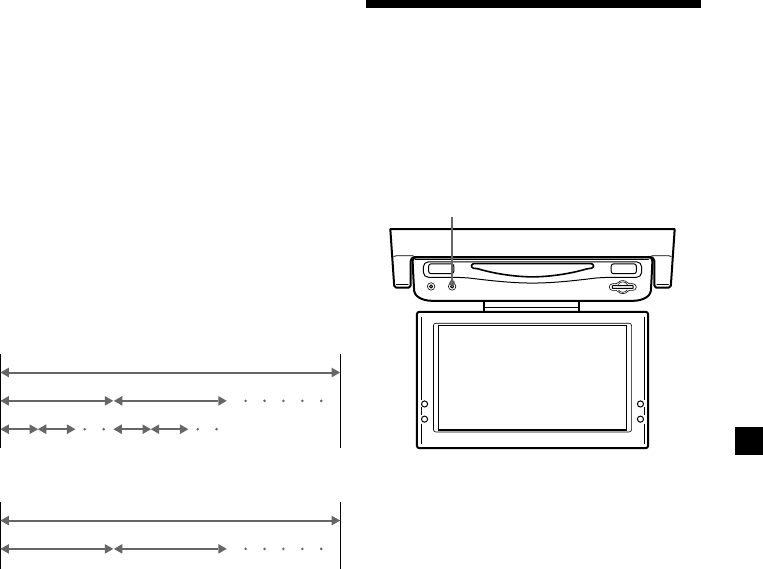
9
Note on DTS-encoded CDs
When playing DTS*-encoded CDs, excessive
noise will be heard from the analog stereo
outputs. To avoid possible damage to the
audio system, the consumer should take
proper precautions when the analog stereo
outputs of this player are connected to an
amplification system. To enjoy DTS Digital
Surround™ playback, an external 5.1-channel
DTS Digital Surround™ decoder system must
be connected to the digital output of this
player.
* “DTS,” “DTS Digital Surround” and “DTS Digital
Out” are trademarks of Digital Theater Systems,
Inc.
Terms for discs
DVD structure
Video CD/Audio CD structure
•Title
The longest section of a picture or music
feature on a DVD, e.g., a movie for video
software, or an album for audio software, etc.
•Chapter
Sections of a picture or a music feature that
are smaller than titles. A title is composed of
several chapters. Each chapter is assigned a
chapter number enabling you to locate the
chapter you want. Depending on the disc,
chapters may not be recorded.
•Track
Sections of a picture or a music feature on a
Video CD/Audio CD. Each track is assigned
a track number enabling you to locate the
track you want.
•Scene
On a Video CD with PBC (Playback Control)
functions, the menu screens, moving pictures
and still pictures are divided into sections
called “scenes.” Each scene is assigned a
scene number enabling you to locate the
scene you want.
Disc
Title
Chapter
Resetting the player
Before operating the player for the first time,
or after replacing the car battery, or after
changing the connections, you must reset the
player.
Press (RESET) with a pointed object, such as a
ball-point pen. Pushing it with force by using a
needle may damage the player.
Notes
• When you press (RESET), some of the previous
settings may be lost. If this occurs, make the
settings again.
•It takes about 10 seconds for the player to reset
itself after pressing (RESET). Do not insert a disc
during this time. If you do, the player may not be
reset properly.
RESET
Track
Disc
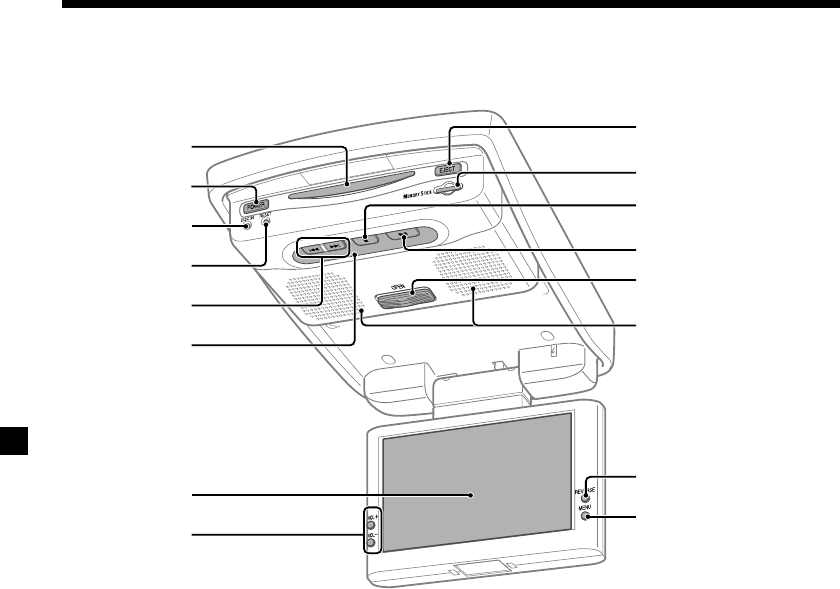
10
9
0
qa
qs
qd
qf
qg
qh
1
2
3
4
5
6
7
8
Refer to the pages listed for details.
1Disc slot
2POWER (on/off) button 13, 14, 19
To turn on/off the player.
3DISC IN light
When a disc is in the player, the DISC IN
light glows orange.
4RESET button 9
5. (previous)/> (next) buttons 20,
22
6Receptor for the card remote
commander/Transmitter for the cordless
headphones
7Monitor
8VOL +/– buttons 14, 15
To turn up or down the volume or to select
the item during menu operation.
9EJECT button 20
Available to eject a disc from the player
even when the player is turned off.
q; “Memory Stick” slot 21
qa x (stop) button 20, 22
qs u (play/pause) button 20, 22
qd OPEN button 13
Slide to open the monitor.
qf Speakers (left/right)
qg REVERSE button 13, 15
To switch images upside down and
reverse the output of the audio channels.
qh MENU button 15
To make various display settings and FM
transmitter setting.
Note
Even when the player is turned off by pressing
(POWER), you can eject a disc from the player,
though you cannot insert a disc.
Location of controls
XVM-R90D
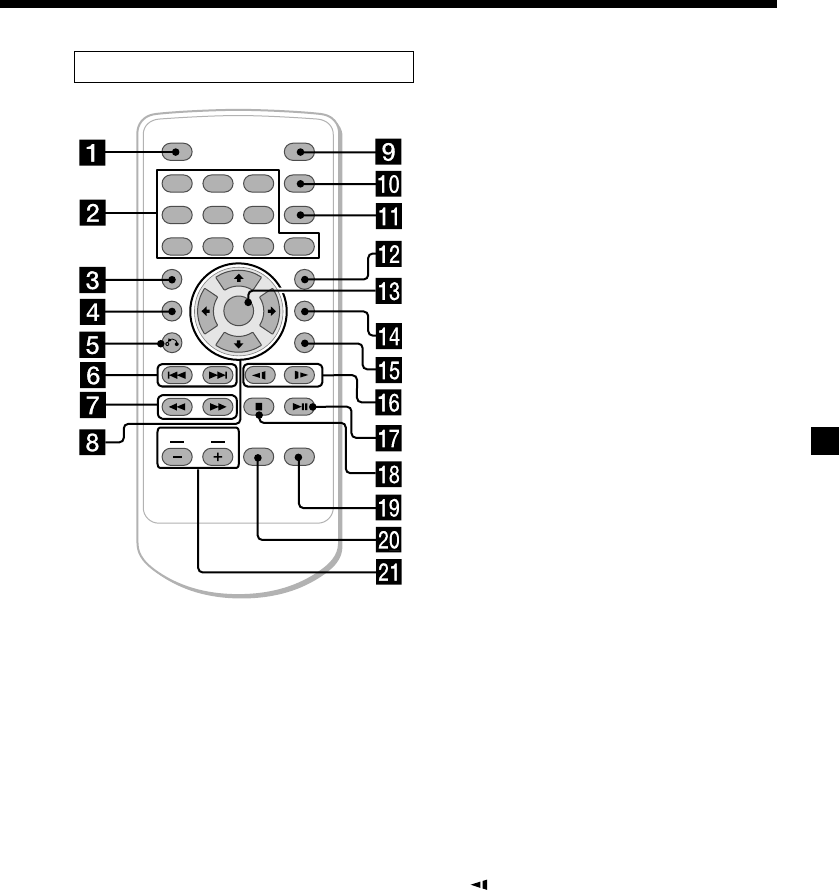
11
ENTER
SEARCH
POWER
DISPLAY
CLEAR
SETUP
AUDIO
ANGLE
SUBTITLE
MENU
TOP MENU
INPUT
123
456
7890
VOL
Refer to the pages listed for details.
1DISPLAY button 22
To display the time information of the disc.
2Number buttons (0 to 9) 19, 21, 26, 27
3TOP MENU button 24, 26
To display the top menu of a recorded
DVD.
4MENU button 24
To display the recorded DVD menu, or to
turn on/off the PBC (Playback control)
menu of a Video CD.
5O (return) button 26
6./> (previous/next) buttons 19,
21, 26
7m (fast reverse)/
M (fast forward) buttons 19, 21
8M/,/m/< buttons 19, 21, 24, 27
9POWER (on/off) button 14, 19
To turn on/off the player.
q; SEARCH button 19
To specify a desired point on a disc by
chapter, title, or track.
qa CLEAR button
qs SUBTITLE button 23
To change the subtitle language while
playing a DVD.
qd ENTER button 19, 24, 27
To enter a setting.
qf ANGLE button 25
To select the multiple angles of view while
playing a DVD.
qg AUDIO button 25, 26
To change the audio output/audio
language.
qh (slow reverse)/y (slow forward)
buttons 19, 21
qj u (play/pause) button 19, 21, 26
qk x (stop) button 19, 21
ql SETUP button 27
Used to perform menu operations.
w; INPUT button 14, 21
To select the input source.
wa VOL (–/+) buttons 19
To turn up or down the volume.
The corresponding buttons of the card
remote commander control the same
functions as those on the player.
Instructions in this manual describe how to use
the player by mainly using the card remote
commander.
Tip
Refer to “Replacing the lithium battery” for details
on how to replace the battery (page 38).
Card remote commander RM-X137
continue to next page t
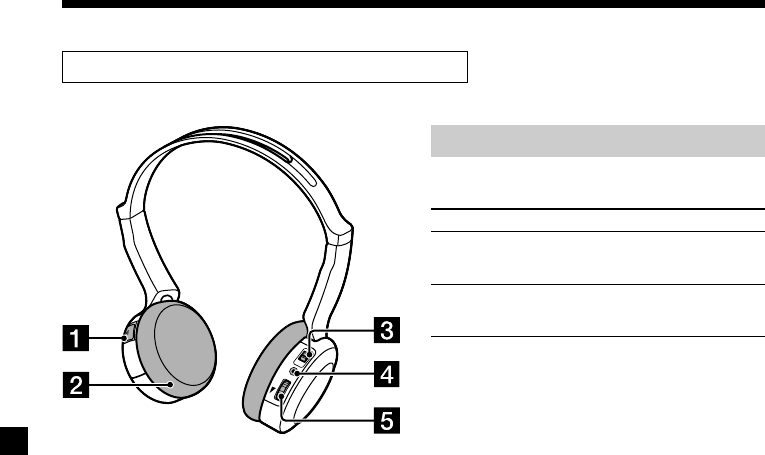
12
Cordless Stereo Headphones MDR-IF0140
1Battery compartment lid 39
To set a battery, open the lid.
2Ear pad 40
The ear pads are replaceable.
3Power (ON/OFF) switch 18
4POWER indicator 18
When the power switch of the headphones
is set to ON, the POWER indicator lights
up in red.
5VOL control dial 18
To adjust the volume level from 0 to 10.
OPEN
ON
OFF
POWER
VOL
Battery life
Size AAA dry battery (1) is supplied with the
headphones.
Battery Approx. hours*1
Sony alkaline battery 60 hours*2
LR03/AM-4 (N)
Sony manganese battery 28 hours*2
R03/UM-4 (NU)
*1at 1 kHz, 1 mW+1 mW output
*2Time stated above may vary, depending on the
temperature or conditions of use.
Tip
Refer to “Replacing the battery” for details on
how to replace the battery (page 39).
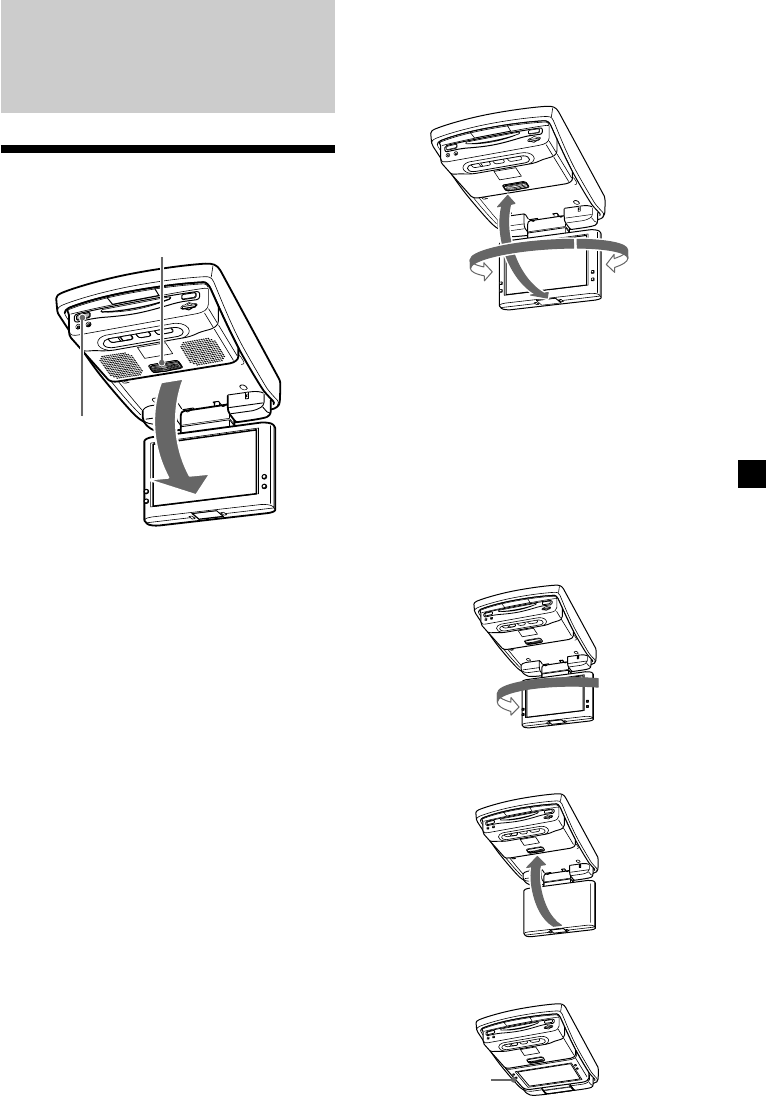
13
Operation for Monitor
Opening the display
monitor
1Slide (OPEN) to the front, and open the
display monitor.
2Press (POWER) to turn on the player.
Tip
If your car has no ACC (accessory) position on the
ignition key switch and you set the POWER SELECT
switch to the B position, the player does not turn
on by pressing (POWER) on the card remote
commander (page 6).
Returning the display monitor to its
enclosure
Close the display monitor until it clicks.
Notes
•Be careful not to catch your finger in the display
monitor when closing.
•Do not put any foreign objects between the LCD
panel and the enclosure when closing.
30˚
180˚
120˚
Adjusting the tilt and swivel
The display monitor can be adjusted within the
angles shown.
Tips
•Before closing the display monitor, make sure
that the monitor is turned and facing the
enclosure (you will hear a click).
•The monitor stores the input mode you set, even
if you turn off the monitor.
The reverse position of the display monitor
You can close with the LCD surface out after
turning around 180 degrees, and images on the
screen can be turned upside down by pressing
(REVERSE). Each time you press (REVERSE),
the reverse screen mode switches between on
and off.
POWER
OPEN
180˚
x
REVERSE
x
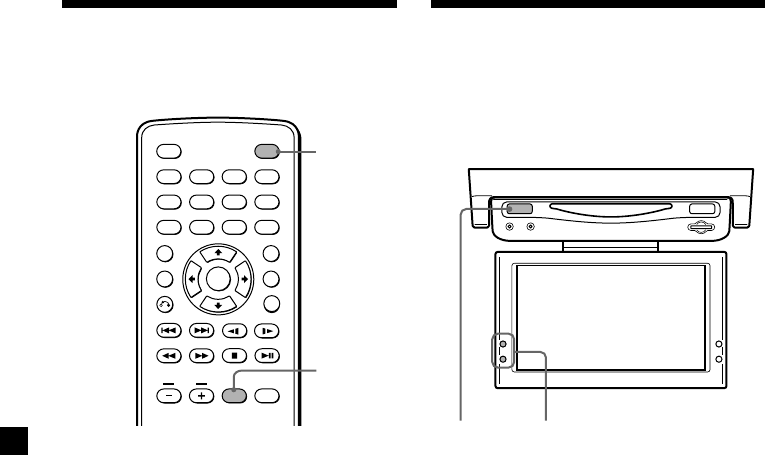
14
Selecting the input source
You can select the input source for the
monitor.
1Press (POWER) to turn on the player.
The current input source (DVD) appears on
the screen for 5 seconds.
2Press (INPUT) repeatedly to select the
input source.
Each time you press (INPUT), the indication
changes as follows:
DVD y VIDEO
Be sure to change the input source setting
to “DVD” to play a disc or “Memory Stick”
with this player.
Note
When you play a “Memory Stick,” set the input
source to “DVD.”
Tip
If your car has no ACC (accessory) position on the
ignition key switch and you set the POWER SELECT
switch to the B position, the player does not turn
on by pressing (POWER) on the card remote
commander (page 6).
Selecting the color system
The player detects the color system of the
input video signal (NTSC or PAL) and changes
the setting automatically (auto mode).
Do the steps below to change the color system
setting for the input video signal manually.
1Press (POWER) to turn on the player.
The current input channel (DVD) appears
on the screen for 5 seconds.
2Within 5 seconds, press (VOL) (+) or
(VOL) (–) repeatedly to select “NTSC” or
“PAL.”
Note
When changed manually, color system setting for
the input video signal does not return to auto
mode until the player is turned off or input
channel setting is changed. Therefore, when it is
set to “PAL,” the DVD recorded in NTSC system
cannot be viewed on the monitor of the player
unless you turn off the player, then turn it on
again.
ENTER
SEARCH
POWER
DISPLAY
CLEAR
SETUP
AUDIO
ANGLE
SUBTITLE
MENU
TOP MENU
INPUT
123
456
7890
VOL
POWER
INPUT
POWER VOL +/–
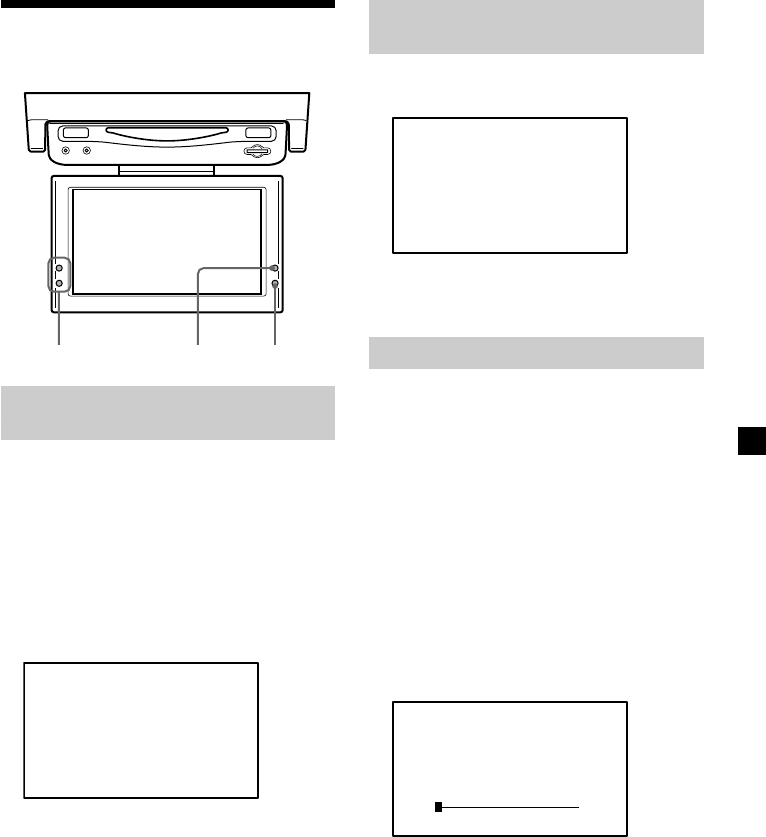
15
Changing the player and
monitor settings
Turning off the speaker sound
from the player
1Press (MENU) repeatedly to select
“Speaker.”
Each time you press (MENU), the setting
screen changes as follows:
Speaker t IR HP t FM Modulator t
Picture t Brightness t Color t
Hue* t Dimmer t Video Adjust t
Mode t Blue Back t Menu Off
*“Hue” appears only when the NTSC color
system is selected (page 14).
2Press (VOL) (+) or (VOL) (–) to select
“off.”
MENUREVERSEVOL +/–
Speaker; On
Press
+
/
–
or MENU.
To deactivate the cordless
headphones
1Press (MENU) repeatedly to select “IR
HP.”
2Press (VOL) (+) or (VOL) (–) to select
“off.”
Setting the FM modulator
You can transmit the audio signals to the FM
radio and output the signals from the car
stereo. Do the procedure below to turn on or
off the FM modulator and select the frequency.
1Press (MENU) repeatedly to select “FM
Modulator.”
2Press (VOL) (+) or (VOL) (–) to select
“Low,” “Middle,” “High,” or “Off.”
Select the FM modulator output level
according to the input sensitivity of the car
stereo’s radio.
3To select the frequency, press
(REVERSE).
The “Frequency” screen appears.
4Press (VOL) (+) or (VOL) (–) to select the
frequency.
The settable range is 88.3 MHz to 89.9 MHz,
in 0.2 MHz steps.
Frequency 88.3MHz
Press
+
/
–
, MENU or Rev.
IR HP; On
Press
+
/
–
or MENU.
continue to next page t
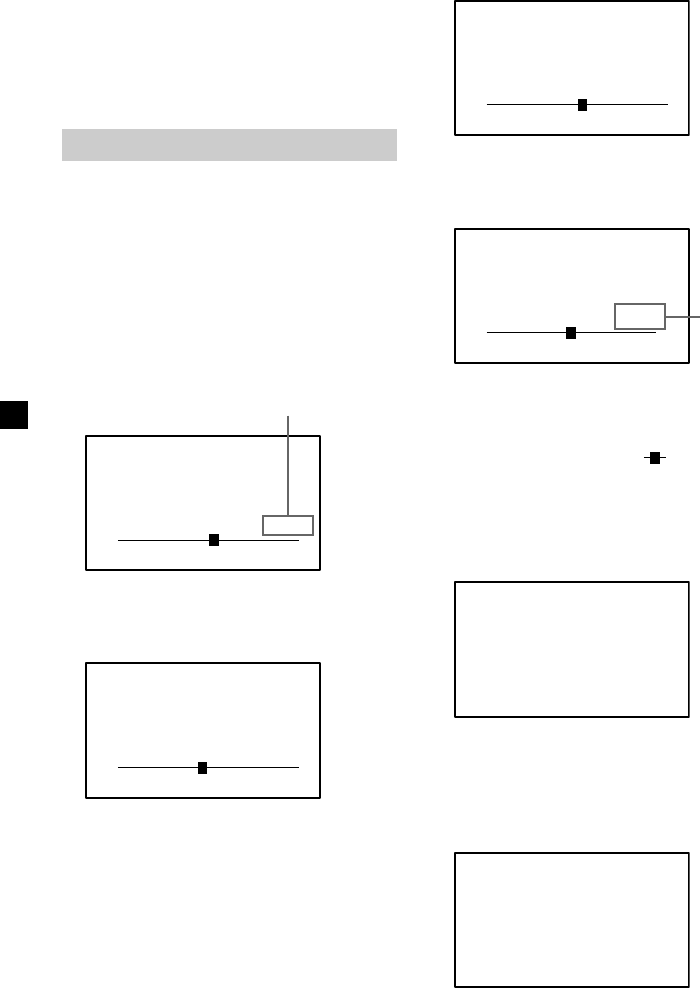
16
When “Color” is selected;
Press (VOL) (+) : to increase color intensity.
Press (VOL) (–) : to decrease color intensity.
When “Hue”*1 is selected;
Press (VOL) (+) : to increase the saturation.
Press (VOL) (–) : to decrease the saturation.
*1“Hue” is adjustable only when the NTSC
color system is selected.
*2“CTR” appears only when is in the
center of the bar.
When “Dimmer” is selected;
Press (VOL) (+) or (VOL) (–) to select “On.”
The brightness of the screen will be
adjusted automatically.
When “Video Adjust” is selected;
Press (VOL) (+) or (VOL) (–) to select
“Reset.”
“Picture,” “Brightness,” “Color,”
“Hue,” and “Dimmer” settings will be
reset to the factory preset level.
Color 32
Press
+
/
–
or MENU.
Hue CTR
Press
+
/
–
or MENU.
*2
Dimmer; On
Press
+
/
–
or MENU.
Video Adjust;
Reset
Press
+
/
–
or MENU.
Notes
• When the output level is set to “High” in step 2,
noise may be heard.
•If noise is heard due to the interference with the
local FM broadcast, change the FM transmission
frequency.
•When the FM modulator is turned off, you
cannot change the frequency setting.
Changing the display settings
You can adjust the display settings manually if
the display is hard to see from the position
where you are seated.
1Press (MENU) repeatedly to select the
desired item.
2Press (VOL) (+) or (VOL) (–) to adjust to
the desired setting.
When “Picture” is selected;
Press (VOL) (+) : to increase the contrast.
Press (VOL) (–) : to decrease the contrast.
When “Brightness” is selected;
Press (VOL) (+) : to brighten the contrast.
Press (VOL) (–) : to darken the picture.
The setting value of the item
selected appears in this area.
Picture 32
Press
+
/
–
or MENU.
Brightness 32
Press
+
/
–
or MENU.
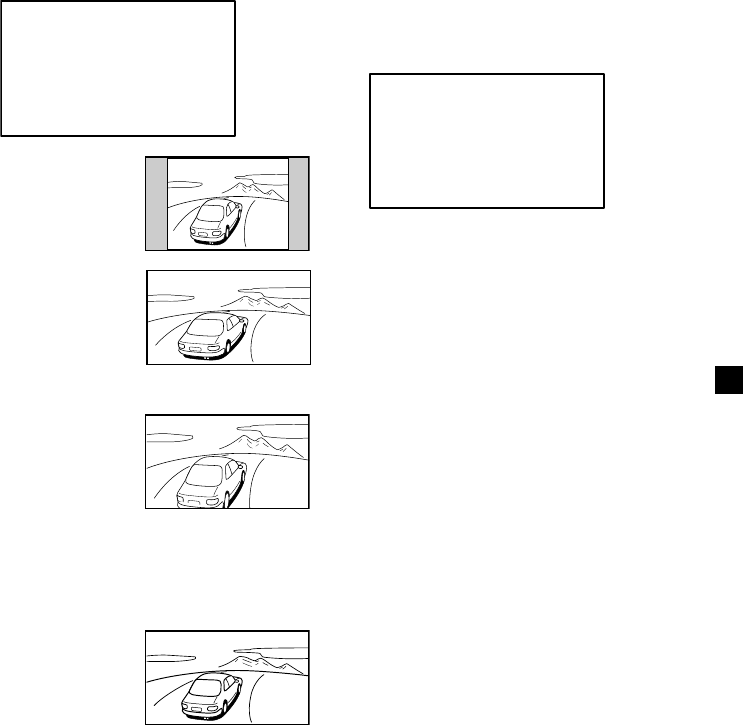
17
When “Blue Back” is selected;
Press (VOL) (+) or (VOL) (–) to select “On.”
The blue background screen appears when
no signal, or a weak signal is received.
When a continuously weak video signal is
received, the blue background may flicker.
If this occurs, set to off.
When “Mode” is selected;
“Normal,” “Full,” “Zoom,” or “Wide” can
be set as the screen mode.
•“Normal”
An image with
an aspect ratio of
4 to 3 (regular
image).
•“Full”
An image with
an aspect ratio of
4 to 3 enlarged to
the left and right
edges of the
screen.
•“Zoom”
An image with
an aspect ratio of
4 to 3 enlarged to
the left and right
edges of the
screen, with the
overflowing
parts (top and
bottom) cut off to
fill the screen.
•“Wide”
An image with
an aspect ratio of
4 to 3, with only
the left and right
sides of the
image being
enlarged to fill
the screen.
Blue Back; On
Press
+
/
–
or MENU.
Mode; Full
Press
+
/
–
or MENU.
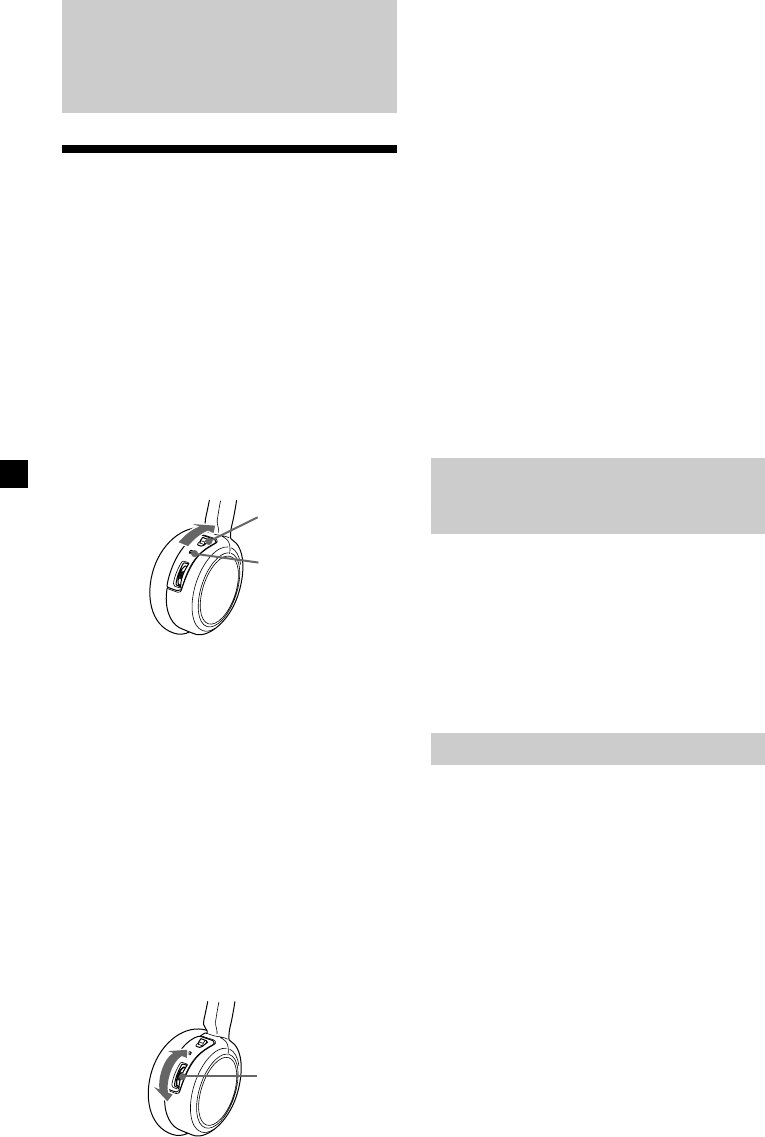
18
Use of Headphones
Listening with the
headphones
Before listening
•The transmitter for the cordless headphones
is on the player. See the location of controls
for the player (page 10).
•To prevent your ears from being damaged,
first lower the volume.
1Turn on the player.
2Set the power switch to ON on the right
housing of the headphones.
The headphones turn on and the POWER
indicator glows red.
3Put on the headphones.
Be sure to put the right housing (R) on your
right ear and the left housing (L) on your
left ear.
4Start playback on the player.
5Turn the VOL control dial to adjust the
volume.
If the infrared sensors of the headphones
are covered by your hands when adjusting
the volume, the attenuate function will be
activated and volume cannot be adjusted.
To adjust the volume, move nearer toward
the transmitter of the monitor, or orient the
infrared emitters on the left housing
towards the transmitter of the monitor.
Power (ON/OFF)
switch
POWER indicator
Notes
•The volume of the headphones cannot be
adjusted with the player or card remote
commander. Use the volume control on the
headphones.
•When the headphones are not to be used for a
long period of time, remove the battery to avoid
damage caused by battery leakage and
subsequent corrosion.
•Do not leave the headphones in a location
subject to direct sunlight, heat or moisture (It is
recommended to use the headphones at a
temperature of between 5 ˚C and 35 ˚C (41 ˚F and
95 ˚F)).
• If the headphones are used while exposed to
direct sunlight, sensitivity of the infrared
receptor may deteriorate, and inferior quality
sound may result.
•Do not drop, hit or otherwise subject
headphones to strong shocks of any kind. This
could damage the product.
•If you leave the headphones in direct sunlight,
on a dash board etc., the battery may leak and
burst, and cause an injury.
Sound is automatically
attenuated if noise increases
— Attenuate function
If the infrared rays are obstructed, or the
headphones are used outside their effective
range, noise will increase and sound will
become hard to hear. To avoid potential ear
damage as a result of noise, this function
attenuates any sound in the headphones.
Sound is automatically restored when you
move nearer to the transmitter or remove the
obstruction.
After listening
Take off the headphones, and then turn off the
power (Noise may occur if you turn off the
monitor before taking off the headphones).
VOL control dial
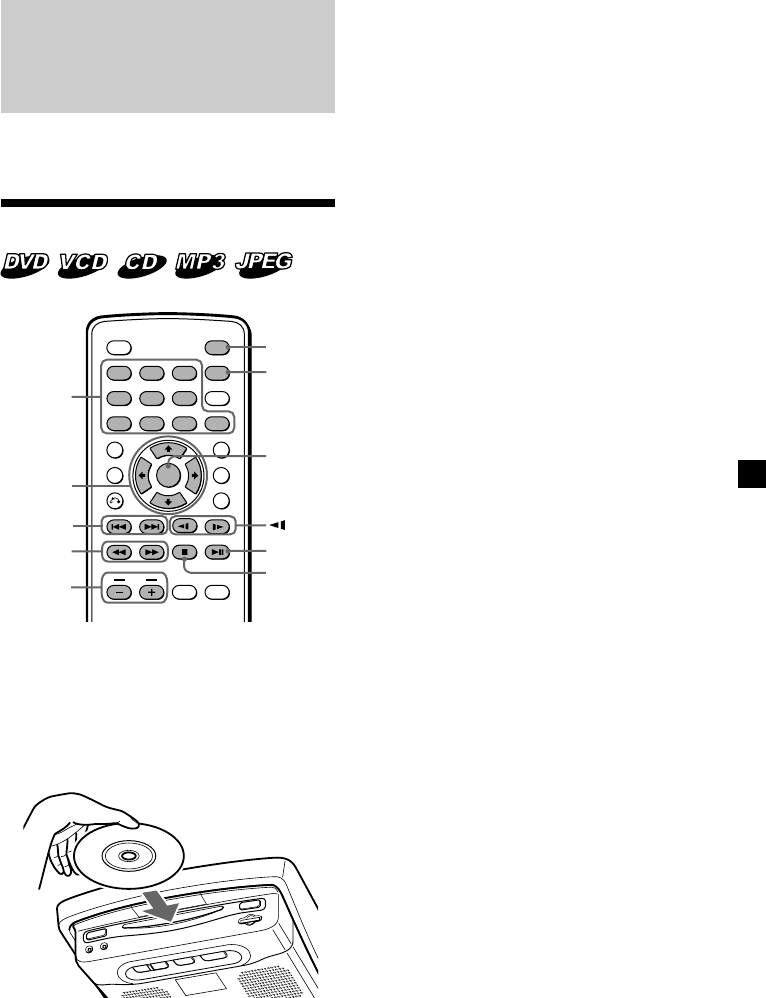
19
Various Playback
This chapter describes various functions for
playback.
Playing a disc
1Press (POWER) to turn on the player.
The monitor turns on and the green light of
the POWER button on the player lights up.
2Insert the disc (labeled side up) into the
player.
Playback starts automatically.
If a disc is already inserted or playback
does not start automatically, press u to
start playback.
The JPEG files are displayed as a slide
show.
If the “SMART NAVI” menu display
appears, press the number buttons or M/
,/m/< buttons to select the desired
folder/file (page 21) (MP3/JPEG only).
3Press (VOL) (+) or (VOL) (–) to adjust the
volume.
To turn off the power
Press (POWER) so that the green light of the
POWER button on the player turns off.
Notes
•The volume of the headphones cannot be
adjusted with the player or card remote
commander. Use the volume control on the
headphones.
•Even when the player is turned off, you can eject
a disc from the player, though you cannot insert
a disc.
• Read the instruction manual supplied with the
disc to play with this player.
•When you play an 8-cm disc (e.g., CD-single), be
sure to insert it to the center area of the disc slot.
•Depending on the recording method used on the
disc, it may take a minute or more before
playing.
•Depending on the condition of the disc, it may
not play back (page 40).
•A high-bit rate MP3 file such as 320 kbps may not
play back properly.
•When “SMART NAVI” is set to “NO MENU” (page
34), if the last track/file of an Audio CD/MP3/JPEG
disc has finished, playback restarts from the first
track/file.
ENTER
SEARCH
POWER
DISPLAY
CLEAR
SETUP
AUDIO
ANGLE
SUBTITLE
MENU
TOP MENU
INPUT
123
456
7890
VOL
ENTER
SEARCH
POWER
DISPLAY
CLEAR
SETUP
AUDIO
ANGLE
SUBTITLE
MENU
TOP MENU
INPUT
123
456
7890
VOL
./>
u
x
POWER
SEARCH
M/m
</,
/y
m/M
VOL –/+
ENTER
Number
buttons
continue to next page t

20
Resume playback
1During playback, press x to stop.
The player memorizes the point where
playback is stopped.
•DVD/Video CD/Audio CD
“PRESS PLAY TO CONTINUE” flashes
on the screen.
2Press u to start playback.
When resume playback is activated,
playback starts from the point where
playback is stopped. When resume
playback is deactivated, playback starts
from the beginning.
•MP3
When resume playback is activated,
playback starts from the beginning of the
MP3 file (track) during which you
stopped playback.
Notes
• When you play back a “Memory Stick,” the
resume function is deactivated. Even if a disc is
being played, the resume function is deactivated
when a “Memory Stick” is inserted in the player.
• To deactivate the resume function, press x again
while playback is stopped or eject the disc from
the player.
• The player stores the point where you stopped
playback for the disc currently in the player.
•The resume function will be deactivated:
—when the disc is ejected.
• If the resume function is activated during fast/
slow forward or fast/slow reverse playback,
normal playback starts when you press u.
Operation for playback
To Do this
Stop playback Press x*1
Eject the disc Press (EJECT) on the
player
Pause Press u*2
Press again to
resume playback
Go to the next chapter, Press >
track, or scene
Go back to the Press .
preceding chapter,
track, or scene
Fast forward/ Press M/m while
fast reverse playing*3 *4
Slow forward Press y/ while
(DVD/Video CD only)/ playing*3 *4
Slow reverse
(DVD only)
*1If the resume playback function is activated, you
can resume playback later by pressing u. For
details, see “Resume playback” (page 20).
*2 “PAUSE” is displayed on the screen.
*3 No sound is output during fast forward/fast
reverse or slow forward/slow reverse.
*4 A disc other than a DVD returns to normal
playback when a track/MP3 file finishes.
Searching a chapter/title/track
directly
1During playback or pause, press
(SEARCH) to display search screen.
•DVD
When you press < or ,, the search
screen toggles between Title and Chapter.
•Video CD (only when PBC is off)/Audio
CD
The track search screen appears.
2Press the number buttons to enter the
desired chapter/title/track number.
3Press (ENTER).
Note
You cannot set “0.”
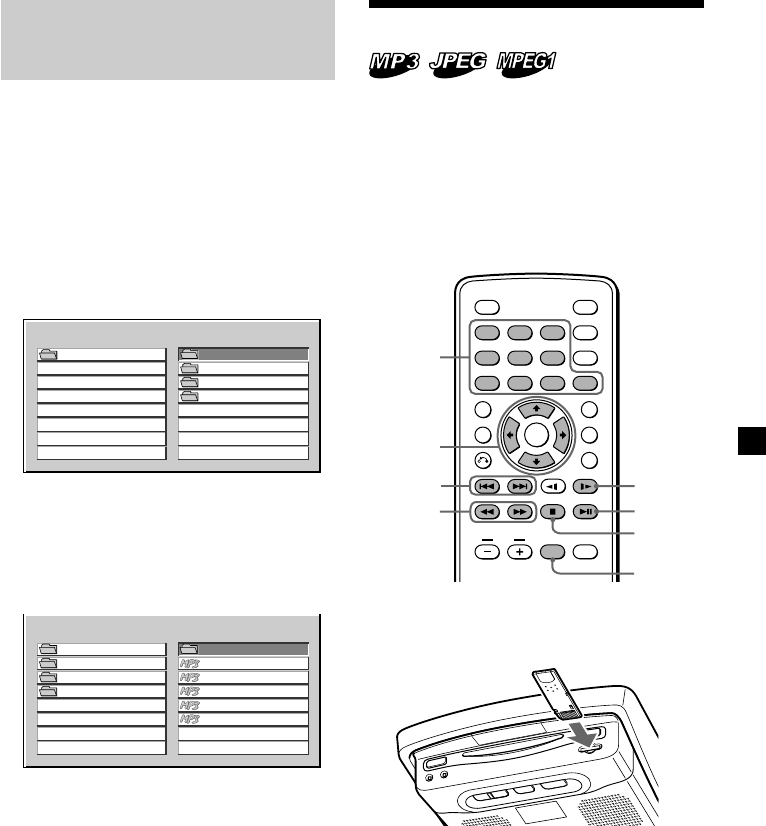
21
SMART NAVI
ROOT
FOLDER 1
FOLDER 2
FOLDER 3
0
1
2
3
ROOT
SMART NAVI
_ _
SCHUBERT
BACH
MOZART
CHOPIN
BRAHMS
0
1
2
3
4
5
ROOT
FOLDER 1
FOLDER 2
FOLDER 3
MP3/JPEG/MPEG1* file
playback with the menu
display
If you have set “SMART NAVI” to “WITH
MENU” (page 34) and play media containing
MP3/JPEG/MPEG1* files, the menu display
for folder names and MP3/JPEG/MPEG1* file
names will appear. You can easily search the
desired MP3/JPEG/MPEG1* file with the
“SMART NAVI” menu display.
1Insert media containing MP3/JPEG/
MPEG1* files in this player.
The “SMART NAVI” menu display
appears.
2Press the number buttons to select the
desired folder.
M/,/m/< buttons are also available to
select the desired folder.
If you select the folder 1, the MP3/JPEG/
MPEG1* file names in the folder 1 appear.
3Press the number buttons to select the
desired MP3/JPEG/MPEG1* file.
M/,/m/< buttons are also available to
select the desired MP3/JPEG/MPEG1* file.
Playback starts.
To turn off the menu display for MP3/JPEG/
MPEG1* files, set “SMART NAVI” to “NO
MENU” (page 34).
*Only when a “Memory Stick” is played.
Notes
•To deactivate the resume function, press x again
while playback is stopped or eject the disc from
the player.
•Some MPEG1 files may not play back properly
due to the way they were recorded.
Playing a “Memory Stick”
You can playback MP3/JPEG/MPEG1 files in
a “Memory Stick.”
Notes
•“Memory Stick Duo” and “Memory Stick PRO”
cannot be used.
•Data playback that requires MagicGate functions
cannot be performed.
•Some MPEG1 files may not play back properly
due to the way they were recorded.
1Insert a “Memory Stick” into the player
until it clicks.
2Press (INPUT) repeatedly to select
“DVD.”
Playback starts automatically.
The JPEG files are displayed as a slide
show.
If the “SMART NAVI” menu display
appears, press the number buttons or M/
,/m/< buttons to select the desired
folder/file (page 21).
ENTER
SEARCH
POWER
DISPLAY
CLEAR
SETUP
AUDIO
ANGLE
SUBTITLE
MENU
TOP MENU
INPUT
123
456
7890
VOL
./>
u
x
M/m
</,
y
m/M
INPUT
Number
buttons
continue to next page t
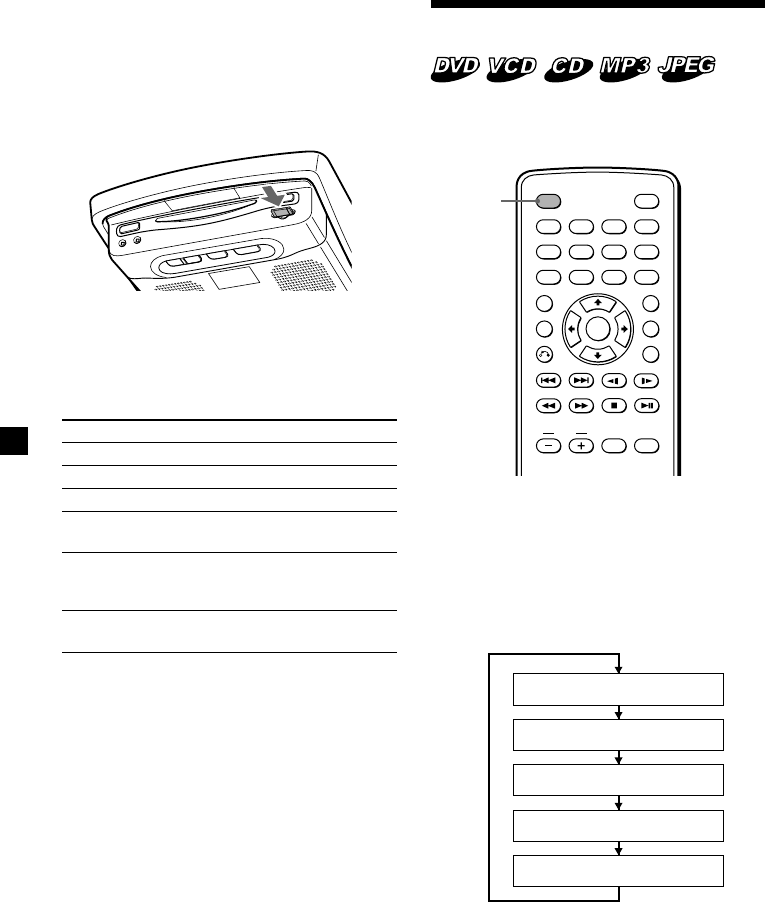
22
Displaying elapsed time
You can display the elapsed time and the
remaining time of DVDs, Video CDs and
Audio CDs.
During playback, press (DISPLAY).
The elapsed time or the remaining time is
displayed at the upper left.
Each time you press (DISPLAY), the display
changes as follows:
• DVD
*The format of the sound source (Dolby D,
DTS, or LPCM) may appear.
T
0ITLE 01/01 CHAPTER 002/005
0:24:50
Dolby D
*
T
0ITLE REMA I
1:25:41
Dolby D
*
N
C
0HAPT R ELA SED
0:01:48
Dolby D
*
EP
C
0HAPT R REMEAIN
0:03:26
Dolby D
*
OFF
ENTER
SEARCH
POWER
DISPLAY
CLEAR
SETUP
AUDIO
ANGLE
SUBTITLE
MENU
TOP MENU
INPUT
123
456
7890
VOL
DISPLAY
Note
Depending on the recording method and size of
data, it may take some time before playback of the
first track/file.
To eject the “Memory Stick”
Push in the “Memory Stick” momentarily, then
remove it.
Notes
•Insert the “Memory Stick” in the correct
direction.
•Do not forcefully remove the “Memory Stick.”
Operation for playback
To Do this
Stop playback Press x
Pause Press u*1
Go to the next file Press >
Go back to the Press .
preceding file
Fast forward/ Press M/m while
fast reverse playing*2 *3
(MP3/MPEG1 only)
Slow forward Press y while
(MPEG1 only) playing*2 *3
*1“PAUSE” is displayed on the screen.
*2No sound is output during fast forward/fast
reverse or slow forward.
*3The “Memory Stick” returns to normal playback
when the MP3/MPEG1 file finishes.
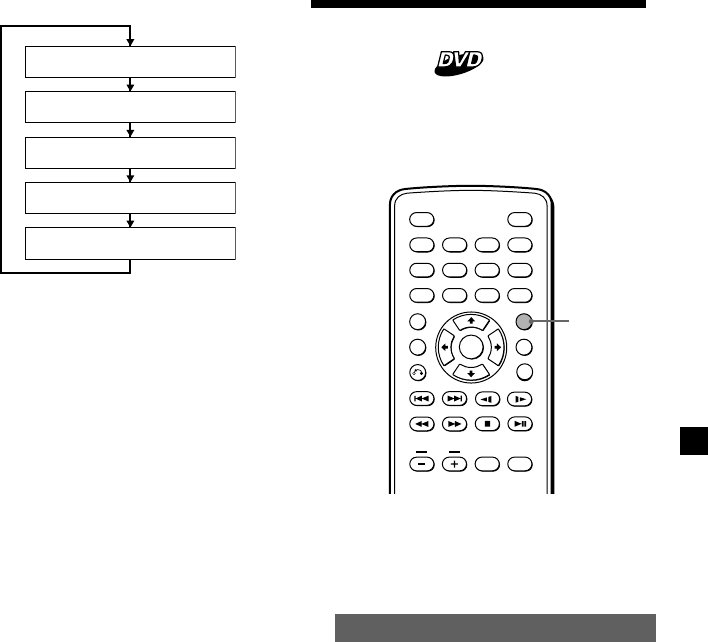
23
SINGLE
0REMA I
0:04:45 N
T
0OTAL ELA SED
0:06:32 P
S
0INGLE
0:00:12
ELA SEDP
T
0OTAL REMA I N
0:41:15
OFF
• Video CD (when PBC is set to OFF)/CD Changing the subtitle
language
Some DVDs have recorded subtitles in one or
more languages. You can turn the subtitles on
or off, or change the subtitle language on such
DVDs.
During playback, press (SUBTITLE).
The subtitle language is displayed at the
upper left.
Example: a subtitle language display
Each time you press (SUBTITLE), the
language switches within the list of subtitle
languages recorded on the disc.
When the display for the language code
appears, input the language code
corresponding to the desired language
(page 48).
Notes
• You can also change the subtitle languages by
changing Setup*. See “Displaying the subtitles
for DVD — SUBTITLE” (page 31).
* You can change to a specific subtitle language
using a setup menu, only if the language is
included in both the disc and the setup screen.
• If you want to hide the subtitles, press
(SUBTITLE) repeatedly to select “OFF.”
• This function varies or may not work, depending
on the DVD.
ENTER
SEARCH
POWER
DISPLAY
CLEAR
SETUP
AUDIO
ANGLE
SUBTITLE
MENU
TOP MENU
INPUT
123
456
7890
VOL
SUBTITLE
SUBTITLE 02/32 : ENGLISH
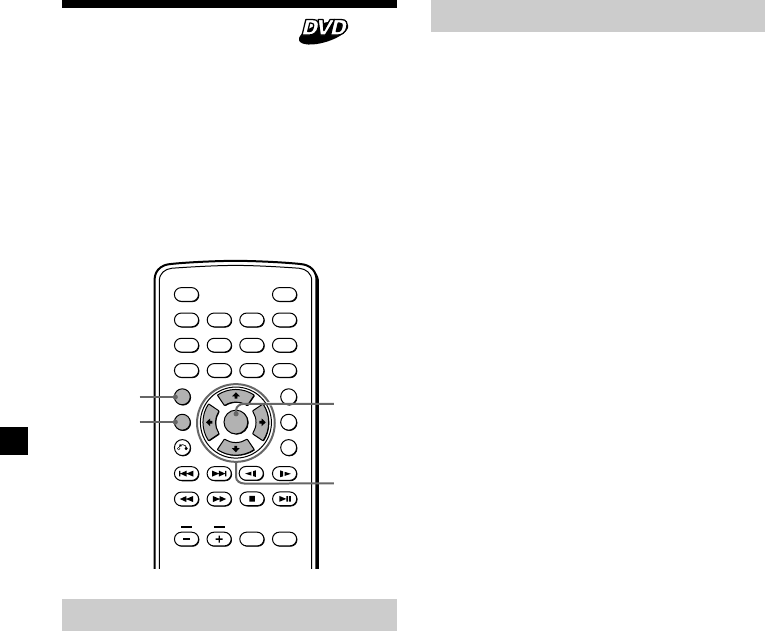
24
Using the MENU button
Some DVDs have more comprehensive Menu
that includes such things as the audio
languages, subtitle languages, titles, and
chapters, etc.
1During a DVD playback, press (MENU).
The DVD menu is displayed.
2Press M/,/m/< to select the desired
item.
3Press (ENTER).
If additional selection screens appear,
repeat step 2 and 3.
Notes
• Some DVDs do not have a DVD menu and on
some DVDs, the contents of the DVD menu and
title menu are the same.
• On some DVDs, “DVD Menu” may be expressed
as “MENU.”
• On some DVDs, “Press ENTER” may be expressed
as “Press SELECT” in step 3.
• The contents of the DVD menu differ, depending
on the DVD.
• Read the instruction manual supplied with a
DVD.
Using a DVD menu
With some DVDs you can use the original
menu such as title menu and DVD menu. You
can play your favorite scene or song by
selecting titles of songs and scenes during a
DVD playback. You can select an item, subtitle
language, audio language etc. by selecting a
DVD menu. The contents of title menus and
DVD menus differ, depending on the DVD.
There may be some DVDs which have no
recorded menus.
Using the TOP MENU button
Some DVDs have a title menu. From the title
menu you can select a title for playback. Titles
are the longest sections of a picture or music
feature on a DVD, e.g., a movie, or an album
for audio software, etc. The TOP MENU
button is available to display the initial menu
screen.
1During DVD playback, press (TOP MENU).
The top menu (titles) is displayed.
* The contents of the top menu differ,
depending on the DVD.
2Press M/,/m/< to select the desired
title.
3Press (ENTER).
The title you selected starts to play.
ENTER
SEARCH
POWER
DISPLAY
CLEAR
SETUP
AUDIO
ANGLE
SUBTITLE
MENU
TOP MENU
INPUT
123
456
7890
VOL
TOP MENU
MENU
ENTER
M/m
</,
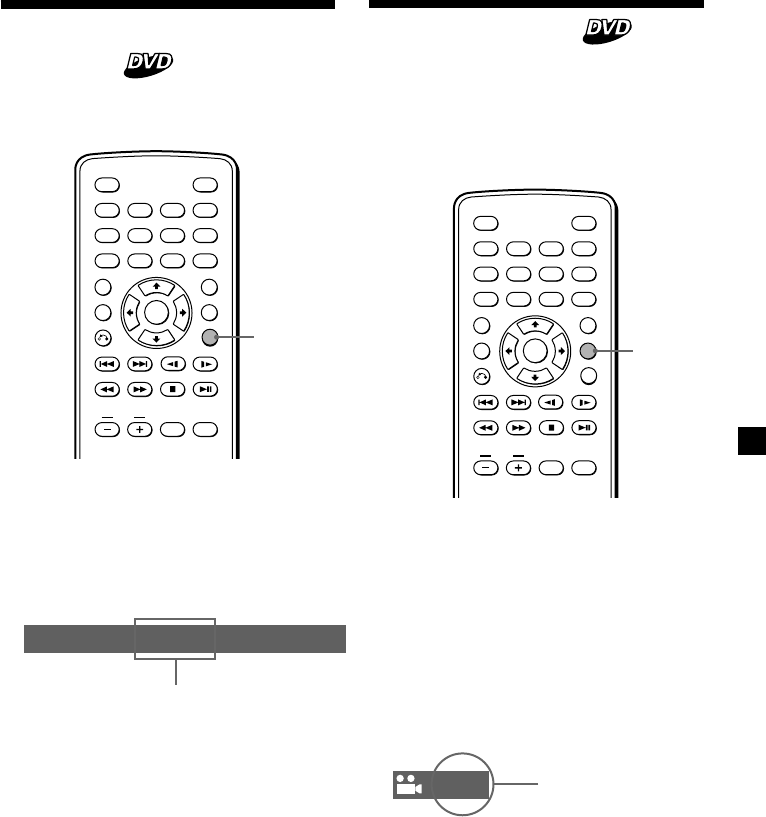
25
Changing angles
Some DVDs have multiple alternative angles
recorded for certain scenes. If you have set
“ANGLE MARK” to “ON” (page 28), a notice
appears for 3 seconds at the scene. If “ANGLE
MARK” is not set to “ON,” the notice does not
appear at the scene.
1During playback of a DVD having
multiple alternative angles recorded,
press (ANGLE)when a notice appears.
The number of the currently selected angle
is displayed at the upper right.
2Press (ANGLE) repeatedly to select your
favorite angle number, while the angle
number is displayed.
Each time you press (ANGLE), the angle
number switches.
Notes
• You can switch the angle only if multiple angles
are recorded on the DVD.
• The total number of recorded angles differs
depending on the DVD and scene.
• You can only switch the angle during normal
playback. You cannot switch the angle during
fast forward/reverse playback.
• When the selected scene with multi angles
appears, the angle is automatically switched to
the angle number you selected in step 2.
• This function varies or may not work, depending
on the DVD.
The angle number
you have currently
selected/the total
number of multiple
alternative angles
ENTER
SEARCH
POWER
DISPLAY
CLEAR
AUDIO
ANGLE
SUBTITLE
MENU
TOP MENU
INPUT
123
456
7890
VOL
SETUP
ANGLE
3 / 5
Changing the audio
language
Some DVDs have multiple audio languages
you can choose from.
During playback, press (AUDIO)
repeatedly to select the desired audio
language.
The current audio language is displayed at
the upper left.
Example: an audio language display
The format of the sound source
(Dolby D, DTS, or LPCM) may appear.
When the display for the language code
appears, input the language code
corresponding to the desired language
(page 48). When the same language is
displayed two or more times, the DVD is
recorded in multiple audio format.
Notes
• You can switch the audio language only if
multiple audio languages are recorded on the
DVD.
• You can also change the audio languages by
using the DVD menu (page 24) or the setup
screen* (page 30).
* You can change to a specific audio language
using a setup screen, only if the language is
included in both the disc and the setup screen.
• This function varies or may not work, depending
on the DVD.
ENTER
SEARCH
POWER
DISPLAY
CLEAR
SETUP
AUDIO
ANGLE
SUBTITLE
MENU
TOP MENU
INPUT
123
456
7890
VOL
AUDIO
AUDIO 1/2: Dolby D 5.1 ENGLISH
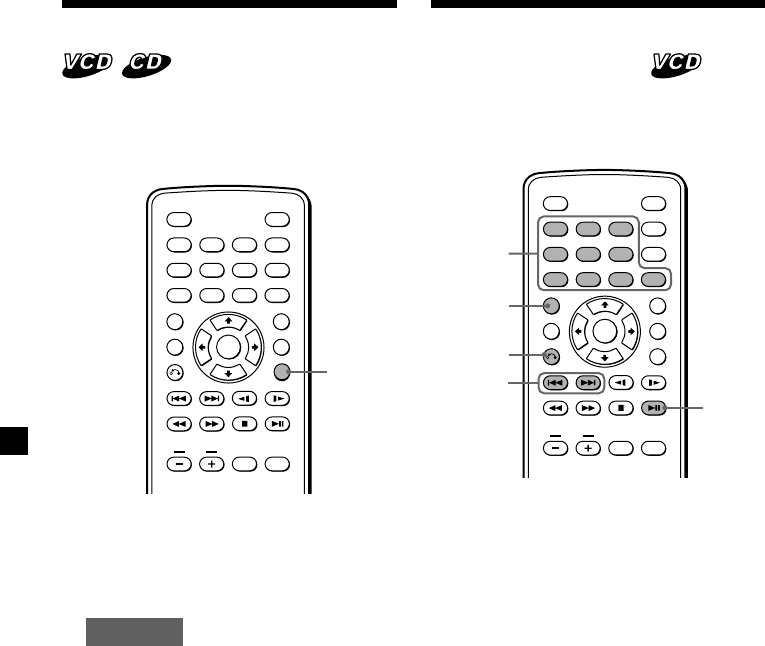
26
Using the PBC (Playback
Control) function
During playback of a PBC compatible Video
CD, you can display the PBC menu and select
the item from the menu.
1Insert a Video CD, then press (TOP MENU)
repeatedly to select “PBC ON.”
Depending on the Video CD, the PBC menu
may be displayed automatically after
inserting a Video CD.
Each time you press (TOP MENU), the PBC
menu function turns on or off.
2Press u.
The PBC menu is displayed.
3While the PBC menu screen is displayed;
— press the number buttons to select the
number of the desired item.
— press ./> to go to the previous/
next page.
Button functions vary or may not work,
depending on the Video CD.
Notes
• To display the PBC menu during playback of a
Video CD, press (TOP MENU) repeatedly to select
“PBC ON,” then press u.
• During playback of a Video CD with “PBC ON,”
press the number buttons or ./> to change
the item. The PBC menu is not displayed but the
item you selected starts to play.
• During playback of a Video CD with “PBC ON,”
press O (return) to display the PBC menu.
• The PBC menus differ, depending on the Video
CD. Read the instruction manual supplied with
the Video CD.
ENTER
SEARCH
POWER
DISPLAY
CLEAR
SETUP
AUDIO
ANGLE
SUBTITLE
MENU
TOP MENU
INPUT
123
456
7890
VOL
TOP MENU
./>
u
O
Number
buttons
Changing the audio output
You can select the desired audio output from
“STEREO,” “L-MONO,” “R-MONO,” or “MIX-
MONO”during Video CD or Audio CD
playback.
1During playback, press (AUDIO).
The current output is displayed at the
upper left.
Example: an audio output display
2Press (AUDIO) to select the desired
output from “STEREO,” “L-MONO,” “R-
MONO,” or “MIX-MONO” while the
output is displayed.
Each time you press (AUDIO), the output
switches.
L-MONO
ENTER
SEARCH
POWER
DISPLAY
CLEAR
SETUP
AUDIO
ANGLE
SUBTITLE
MENU
TOP MENU
INPUT
123
456
7890
VOL
AUDIO
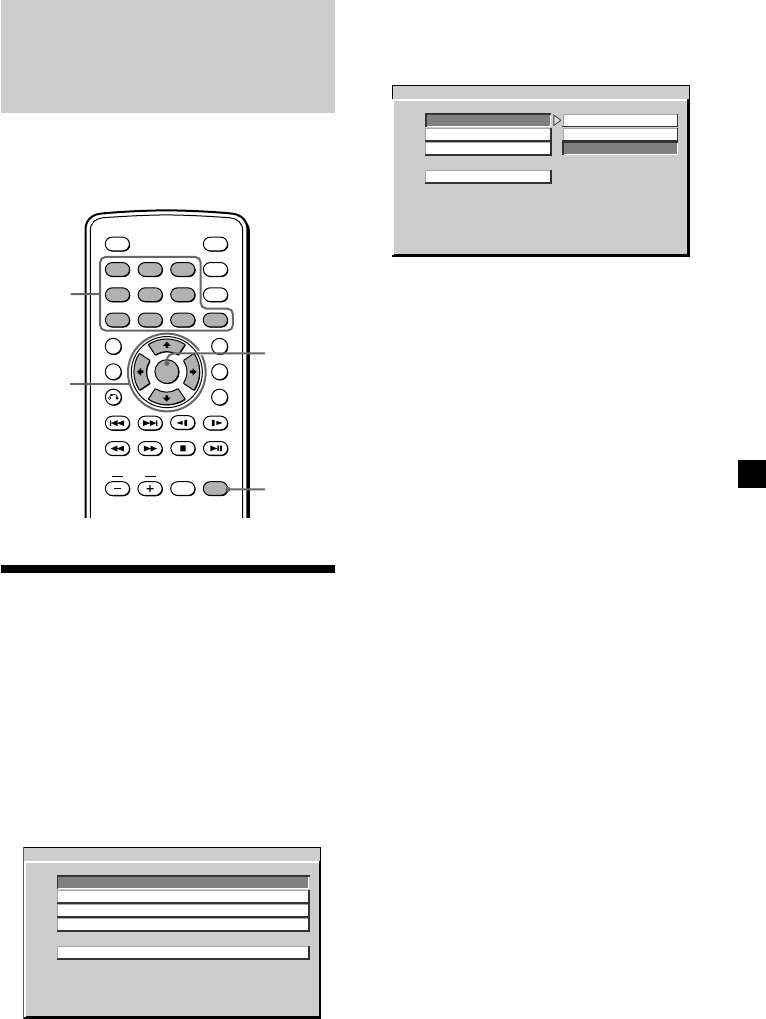
27
Changing Setup
You can set up and adjust this player using the
on-screen setup menu. Most settings need to
be set when you first use this player.
Setting the aspect ratio
for the TV screen
— TV SCREEN
When you connect the player to a TV to watch
the DVD on TV screen, make this setting
according to the type of the TV screen.
1Press (SETUP).
The main page for setup appears.
“PREFERENCES” is only available when
playback is stopped.
2Press M or m repeatedly to select
“GENERAL SETUP,” then press (ENTER).
SETUP MENU -- MAIN PAGE
GENERAL SETUP
GENERAL SETUP
SPEAKER SETUP
AUDIO SETUP
PREFERENCES
EXIT SETUP
ENTER
SEARCH
POWER
DISPLAY
CLEAR
SETUP
AUDIO
ANGLE
SUBTITLE
MENU
TOP MENU
INPUT
123
456
7890
VOL
ENTER
M/m
</,
SETUP
3Press M or m repeatedly to select “TV
DISPLAY,” then press ,.
4Press M or m repeatedly to select “4:3
PS,” “4:3 LB,” or “16:9 WIDE.”
5Press (ENTER).
To return to normal play screen, press
(SETUP) anytime.
Note
To return to the main page for setup, press M/m/<
repeatedly to select “MAIN PAGE,” then press
(ENTER).
-- GENERAL PAGE - -
WIDE SCREEN TV
4:3 PS
4:3 LB
16:9 WIDE
TV DISPLAY
ANGLE MARK
SCR SAVER
MAIN PAGE
Number
buttons
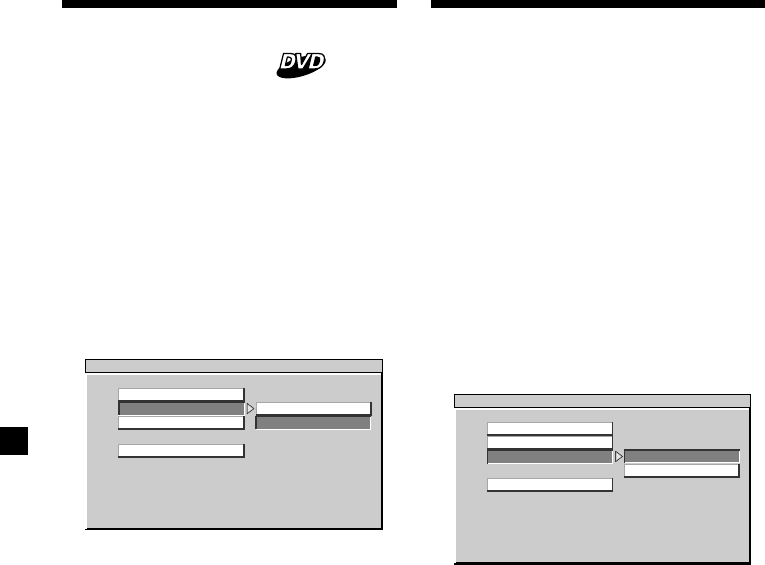
28
Setting the screen saver
— SCR SAVER
If you set the “SCR SAVER” setting to “ON,”
the screen saver image appears when you
leave the player in pause or stop mode for
more than 15 minutes. The screen saver will
help prevent the monitor from becoming
damaged.
1Press (SETUP).
The main page for setup appears.
2Press M or m repeatedly to select
“GENERAL SETUP,” then press (ENTER).
3Press M or m repeatedly to select “SCR
SAVER,” then press ,.
4Press M or m repeatedly to select “ON.”
5Press (ENTER).
To turn off the screen saver setting, select
“OFF” in step 4.
To return to normal play screen, press
(SETUP) anytime.
Note
To return to the main page for setup, press M/m/<
repeatedly to select “MAIN PAGE,” then press
(ENTER).
-- GENERAL PAGE - -
SCREEN SAVER ON
ON
OFF
TV DISPLAY
ANGLE MARK
SCR SAVER
MAIN PAGE
Displaying the multi-angle
notice — ANGLE MARK
If various angles (multi-angles) for a scene are
recorded on the DVD and you have set the
“ANGLE MARK” to “ON,” a notice appears at
the scene.
1Press (SETUP).
The main page for setup appears.
2Press M or m repeatedly to select
“GENERAL SETUP,” then press (ENTER).
3Press M or m repeatedly to select “ANGLE
MARK,” then press ,.
4Press M or m repeatedly to select “ON.”
5Press (ENTER).
“ANGLE MARK ON” is displayed at the
lower left on the monitor.
To turn off the multi-angle notice, select “OFF”
in step 4.
To return to normal play screen, press
(SETUP) anytime.
Note
To return to the main page for setup, press M/m/<
repeatedly to select “MAIN PAGE,” then press
(ENTER).
-- GENERAL PAGE - -
TURN ANGLE MARK OFF
ON
OFF
TV DISPLAY
ANGLE MARK
SCR SAVER
MAIN PAGE
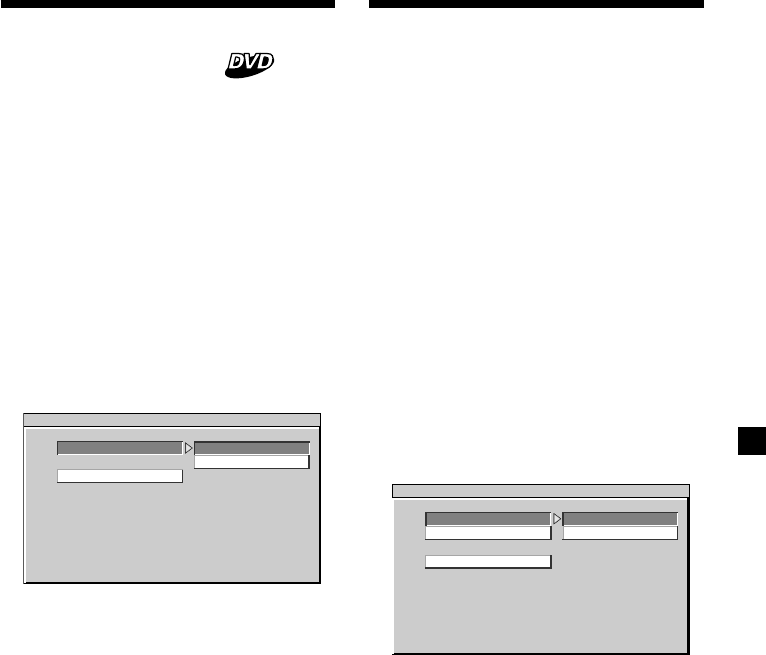
29
Selecting the speaker
mode — SPEAKER SETUP
You can select the speaker mode setting from
“LT-RT” or “STEREO.” The downmix func-
tion is used to create stereo (2-channel) signals
from more than 5 separated digital signals of a
source.
LT-RT: theater downmix mode.
STEREO: stereo downmix mode.
1Press (SETUP).
The main page for setup appears.
2Press M or m repeatedly to select
“SPEAKER SETUP,” then press (ENTER).
3Press M or m repeatedly to select
“DOWNMIX,” then press ,.
4Press M or m repeatedly to select the
desired item from “STEREO” or “LT/RT”
5Press (ENTER).
“LT/RT DOWNMIX” is displayed at the
lower left on the monitor, for example if
you select “LT/RT” in step 4.
To return to normal play screen, press
(SETUP) anytime.
Note
To return to the main page for setup, press M/m/<
repeatedly to select “MAIN PAGE,” then press
(ENTER).
-- SPEAKER SETUP PAGE - -
SET STEREO DOWNMIX
STEREO
LT/RT
DOWNMIX
MAIN PAGE
Selecting the audio output
mode — AUDIO OUT
You can select the audio output setting from
“S/PDIF/RAW” or “S/PDIF/PCM.”
S/PDIF (Sony/Philips Digital Interface) is a
standard of audio transfer file format. S/PDIF
allows the transfer of audio, however, signal
quality may be degraded.
S/PDIF/RAW: outputs the original audio data
in S/PDIF format.
S/PDIF/PCM: outputs the sampling of the
original audio data in S/PDIF
format.
1Press (SETUP).
The main page for setup appears.
2Press M or m repeatedly to select “AUDIO
SETUP,” then press (ENTER).
3Press M or m repeatedly to select “AUDIO
OUT,” then press ,.
4Press M or m repeatedly to select the
desired item from “S/PDIF/RAW” or
“S/PDIF/PCM.”
5Press (ENTER).
“S/PDIF/RAW OUTPUT” is displayed at
the lower left on the screen, for example if
you select “S/PDIF/RAW” in step 4.
To return to normal play screen, press
(SETUP) anytime.
Note
To return to the main page for setup, press M/m/<
repeatedly to select “MAIN PAGE,” then press
(ENTER).
-- AUDIO SETUP - -
RAW DATA VIA SPDIF
S/PDIF/RAW
S/PDIF/PCM
AUDIO OUT
DYNAMIC
MAIN PAGE
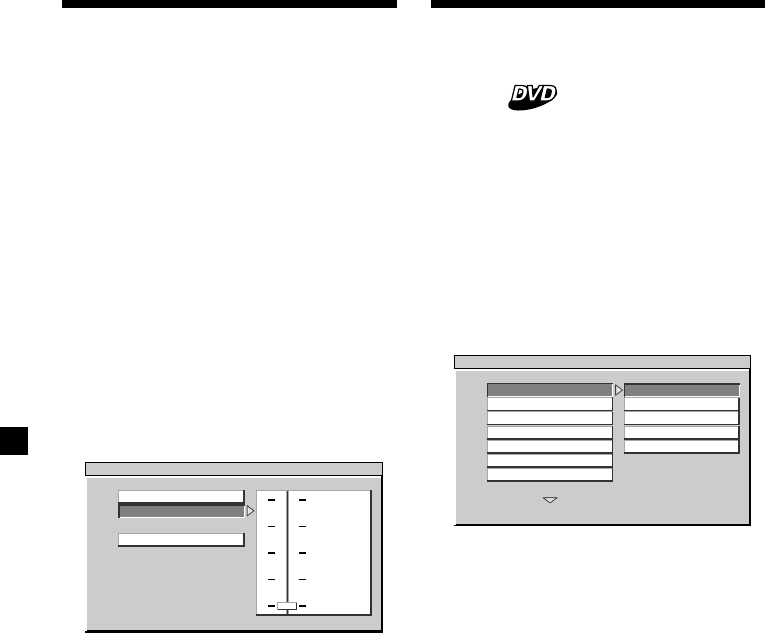
30
Selecting the audio
language for DVD
— AUDIO
Some DVDs have multiple audio languages
you can select from.
1Press (SETUP) while playback is stopped.
The main page for setup appears.
2Press M or m repeatedly to select
“PREFERENCES,” then press (ENTER).
3Press M or m repeatedly to select
“AUDIO,” then press ,.
4Press M or m repeatedly to select the
desired item from “ENGLISH,” “FRENCH,”
“SPANISH,” or “JAPANESE.”
If you select “OTHERS,” select and enter a
language code from “Language Code List”
(page 48).
5Press (ENTER).
“PREFERENCE SET TO ENGLISH” is
displayed at the lower left on the screen, for
example if you select “ENGLISH” in step 4.
To return to normal play screen, press
(SETUP) anytime.
Notes
• To return to the main page for setup, press M/m/
< repeatedly to select “MAIN PAGE,” then press
(ENTER).
• Regardless of setting to the desired language,
other language may be automatically activated,
depending on the DVD.
-- PREFERENCES PAGE - -
SET PREFERENCE TO ENGLISH
ENGLISH
FRENCH
SPANISH
JAPANESE
OTHERS
AUDIO
SUBTITLE
DISC MENU
PARENTAL
PASSWORD
DEFAULTS
SMART NAVI
Selecting the compression
setting for the sound
— DYNAMIC
You can select the compression setting for the
sound. If you set the DYNAMIC setting to
“OFF” and watch an exciting movie, you can
enjoy dynamic sound to its best effect.
However, for example, if the sound is too
dynamic and loud to hear low level sound
such as human voices, try adjusting the
dynamic range.
1Press (SETUP).
The main page for setup appears.
2Press M or m repeatedly to select “AUDIO
SETUP,” then press (ENTER).
3Press M or m repeatedly to select
“DYNAMIC,” then press ,.
4Press M or m repeatedly to select the
desired item from “FULL,” “HIGH,” “MID”
or “LOW.”
5Press (ENTER).
To turn off the dynamic range of sound
volume, select “OFF” in step 4.
To return to normal play screen, press
(SETUP) anytime.
Note
To return to the main page for setup, press M/m/<
repeatedly to select “MAIN PAGE,” then press
(ENTER).
-- AUDIO SETUP - -
DYNAMIC RNG COMPRESSION OFF
AUDIO OUT
DYNAMIC
MAIN PAGE
FULL
HIGH
MID
LOW
OFF
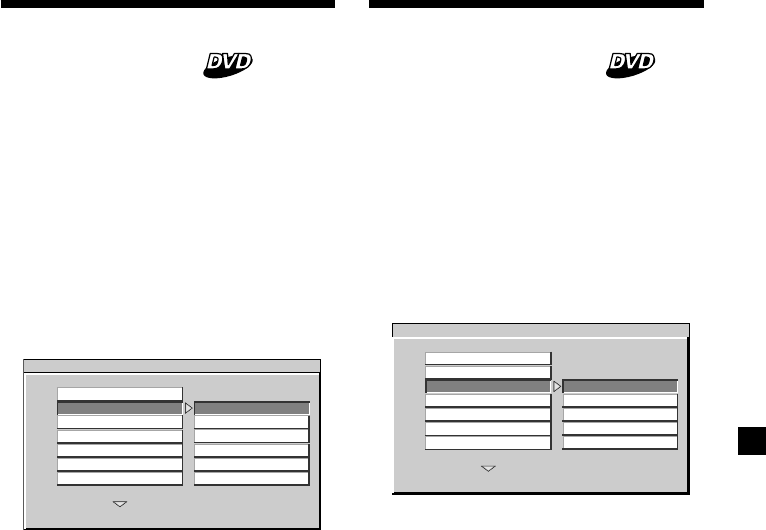
31
Displaying the subtitles
for DVD — SUBTITLE
If subtitles are recorded on the discs, you can
change the subtitles or turn the subtitles on
and off when playback is stopped or the disc is
ejected.
1Press (SETUP).
The main page for setup appears.
2Press M or m repeatedly to select
“PREFERENCES,” then press (ENTER).
3Press M or m repeatedly to select
“SUBTITLE,” then press ,.
4Press M or m repeatedly to select the
desired item from “ENGLISH,” “FRENCH,”
“SPANISH,” or “JAPANESE.”
If you select “OTHERS,” select and enter a
language code from “Language Code List”
(page 48).
5Press (ENTER).
“PREFERENCE SET TO ENGLISH” is
displayed at the lower left on the screen, for
example if you select “ENGLISH” in step 4.
To turn off the subtitle, select “OFF” in step 4.
To return to normal play screen, press
(SETUP) anytime.
Notes
• To return to the main page for setup, press M/m/
< repeatedly to select “MAIN PAGE,” then press
(ENTER).
• Regardless of setting to the desired language,
other language may be automatically activated,
depending on the DVD.
-- PREFERENCES PAGE - -
SET PREFERENCE TO ENGLISH
ENGLISH
FRENCH
SPANISH
JAPANESE
OTHERS
OFF
AUDIO
SUBTITLE
DISC MENU
PARENTAL
PASSWORD
DEFAULTS
SMART NAVI
Selecting the DVD menu
language — DISC MENU
You can select the display language for the
DVD menu.
1Press (SETUP).
The main page for setup appears.
2Press M or m repeatedly to select
“PREFERENCES,” then press (ENTER).
3Press M or m repeatedly to select “DISC
MENU,” then press ,.
4Press M or m repeatedly to select the
desired item from “ENGLISH,” “FRENCH,”
“SPANISH,” or “JAPANESE.”
If you select “OTHERS,” select and enter a
language code from “Language Code List”
(page 48).
5Press (ENTER).
“PREFERENCE SET TO ENGLISH” is
displayed at the lower left on the screen, for
example if you select “ENGLISH” in step 4.
To return to normal play screen, press
(SETUP) anytime.
Notes
• To return to the main page for setup, press M/m/
< repeatedly to select “MAIN PAGE,” then press
(ENTER).
• Regardless of setting to the desired language,
other language may be automatically activated,
depending on the DVD.
-- PREFERENCES PAGE - -
SET PREFERENCE TO ENGLISH
ENGLISH
FRENCH
SPANISH
JAPANESE
OTHERS
AUDIO
SUBTITLE
DISC MENU
PARE NTAL
PASS WORD
DEFAULTS
SMART NAVI
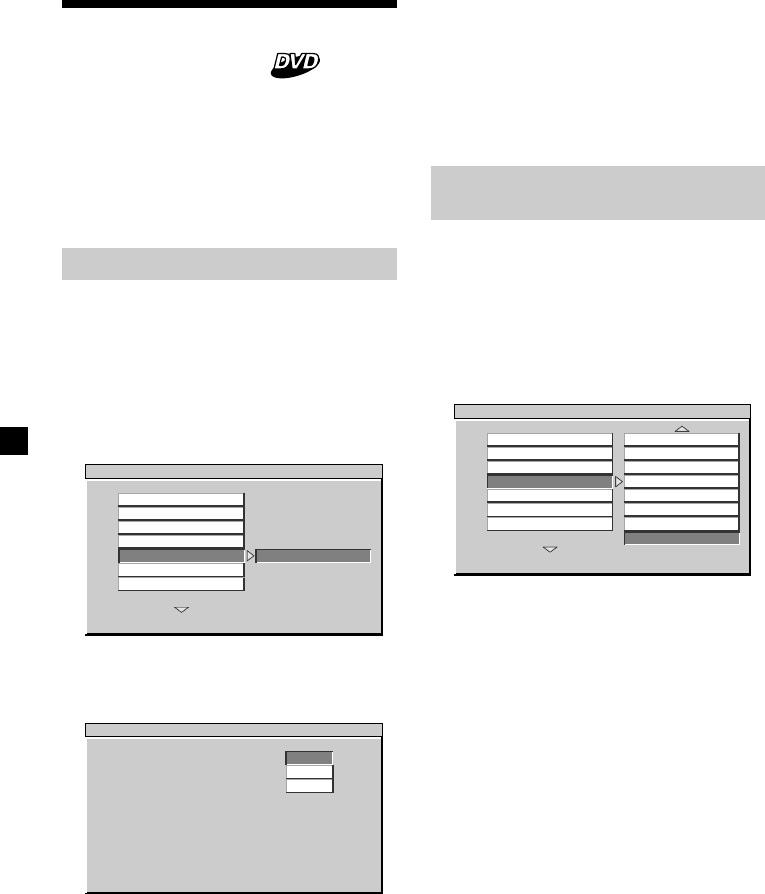
32
Preparing for the initial
parental setting
Playback of some DVDs can be limited
according to a predetermined level, such as the
age of the viewer. The Parental control
function allows you to set a playback
limitation level. When you use the unit for the
first time, set a password and parental level as
described below.
Setting the password
1Press (SETUP).
The main page for setup appears.
2Press M or m repeatedly to select
“PREFERENCES,” then press (ENTER).
3Press M or m repeatedly to select
“PASSWORD,” then press ,.
4Press (ENTER).
The setup screen for setting your password
is displayed.
5Press the number buttons to enter 5370
at “OLD PASSWORD.”
6Press the number buttons to enter your
desired 4-digit number at “NEW
PASSWORD.”
-- PREFERENCES PAGE - -
CHANGE PASSWORD
CHANGE
AUDIO
SUBTITLE
DISC MENU
PARE NTAL
PASS WORD
DEFAULTS
SMART NAVI
PASSWORD CHANGE PAGE
PLEASE ENTER OLD PASSWORD
OLD PASSWORD:
NEW PASSWORD:
CONFIRM PWD:
7Press the number buttons to enter your
password* (the same 4-digit number in
step 6) again at “CONFIRM PWD.”
* If you enter a wrong number, press (ENTER).
All the numbers are cleared.
8Press (ENTER).
Selecting the desired parental
setting — PARENTAL
1Press (SETUP).
The main page for setup appears.
2Press M or m repeatedly to select
“PREFERENCES,” then press (ENTER).
3Press M or m repeatedly to select
“PARENTAL,” then press ,.
4Press M or m repeatedly to select the
desired item from “1 G,” “2,” “3 PG,”
“4 PG 13,” “5,” “6 R,” “7 NC-17,” “8,” or
“OFF.”
5Press (ENTER).
The screen for password appears.
6Press the number buttons to enter your
4-digit password number.
The parental setting is completed.
Note
If you forget your registered 4-digit password
number, press 5370.
-- PREFERENCES PAGE - -
SET TO NO_PARENTAL
2
3 PG
4 PG 13
5
6 R
7 NC-17
8
OFF
AUDIO
SUBTITLE
DISC MENU
PARENTAL
PASSWORD
DEFAULTS
SMART NAVI
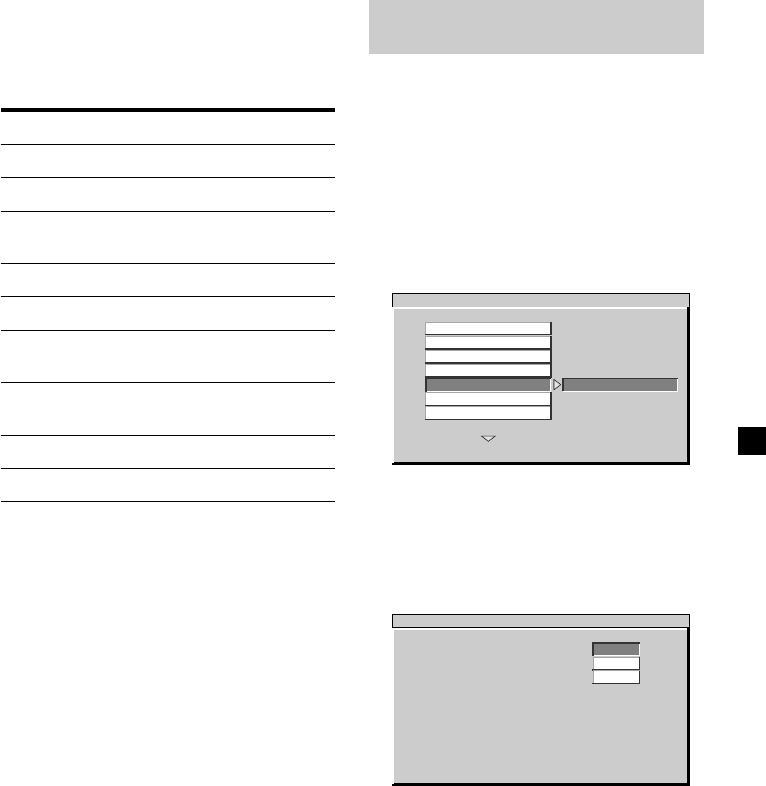
33
Changing your password
— PASSWORD
You can change your password for parental
setting here. Follow the steps below.
1Press (SETUP).
The main page for setup appears.
2Press M or m repeatedly to select
“PREFERENCES,” then press (ENTER).
3Press M or m repeatedly to select
“PASSWORD,” then press ,.
4Press , to select “CHANGE,” and press
(ENTER).
5Press the number buttons to enter your
old password, new password, then new
password again to confirm it.
6Press (ENTER).
To return to normal play screen, press
(SETUP) anytime.
Note
If you forget your registered 4-digit password
number, press 5370.
-- PREFERENCES PAGE - -
CHANGE PASSWORD
CHANGE
AUDIO
SUBTITLE
DISC MENU
PARE NTAL
PASS WORD
DEFAULTS
SMART NAVI
PASSWORD CHANGE PAGE
PLEASE ENTER OLD PASSWORD
OLD PASSWORD:
NEW PASSWORD:
CONFIRM PWD:
Refer to the following table. Parental levels of
the table are on the MPAA (Motion Picture
Association of America) rating system. If you
set this player to level “4” for example, DVDs
with levels “5,” “6,” and “7” cannot be played.
This Player MPAA Rating System
“OFF*”
“8”
“7” “NC-17”: No one 17 and
under admitted
“6” “R”: Restricted
“5” “—”:
“4” “PG 13”: Parents strongly
cautioned
“3” “PG”: Parental guidance
suggested
“2” “—”:
“1” “G”: General audience
* If you select level “OFF,” you can play all discs.
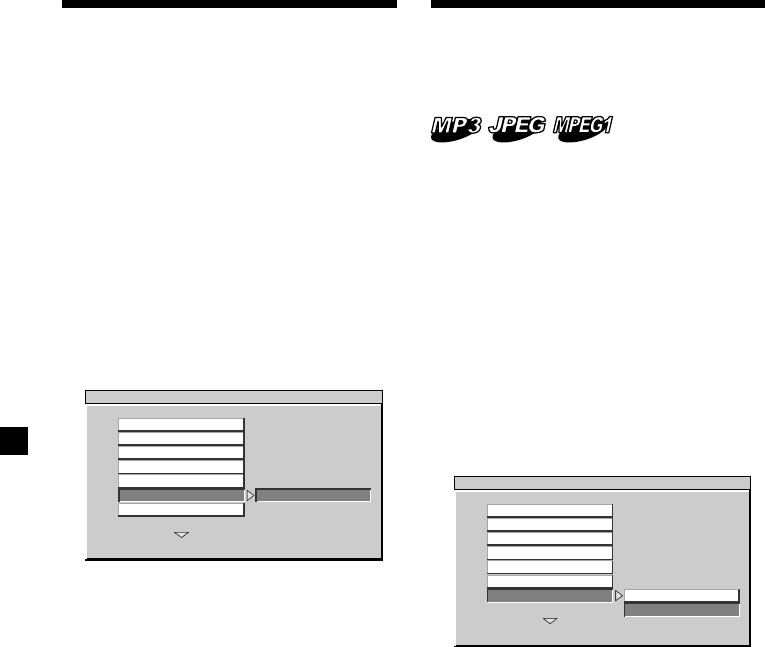
34
Returning this player to
the factory setting
— DEFAULTS
You can return this player to the factory setting
except your password (page 32, 33) and
parental setting (page 32). Follow the steps
below.
1Press (SETUP).
The main page for setup appears.
2Press M or m repeatedly to select
“PREFERENCES,” then press (ENTER).
3Press M or m repeatedly to select
“DEFAULTS,” then press ,.
4Press , to select “RESET.”
5Press (ENTER).
“FACTORY SETTINGS LOADED” is
displayed at the lower left on the screen.
To return to normal play screen, press
(SETUP) anytime.
Note
To return to the main page for setup, press M/m/<
repeatedly to select “MAIN PAGE,” then press
(ENTER).
Setting the menu display
for MP3/JPEG/MPEG1*
files — SMART NAVI
If you have set “SMART NAVI” to “WITH
MENU” and play media containing MP3/
JPEG/MPEG1* files, the menu display for
folder names and MP3/JPEG/MPEG1* files
names will appear. You can easily search the
desired MP3/JPEG/MPEG1* files with the
“SMART NAVI” menu display.
1Press (SETUP).
The main page for setup appears.
2Press M or m repeatedly to select
“PREFERENCES,” then press (ENTER).
3Press M or m repeatedly to select
“SMART NAVI,” then press ,.
4Press , to select “WITH MENU.”
5Press (ENTER).
“WITH MENU” is displayed at the lower
left on the screen.
To turn off the menu display for MP3/JPEG/
MPEG1* files, select “NO MENU” in step 4.
To return to normal play screen, press
(SETUP) anytime.
*Only when a “Memory Stick” is played.
Notes
•To return to the main page for setup, press M/m/
< repeatedly to select “MAIN PAGE,” then press
(ENTER).
•Some MPEG1 files may not play back properly
due to the way they were recorded.
-- PREFERENCES PAGE - -
LOAD FACTORY SETTINGS
RESET
AUDIO
SUBTITLE
DISC MENU
PARE NTAL
PASS WORD
DEFAULTS
SMART NAVI
-- PREFERENCES PAGE - -
MENU MODE
NO MENU
WITH MENU
AUDIO
SUBTITLE
DISC MENU
PARENTAL
PASSWORD
DEFAULTS
SMART NAVI
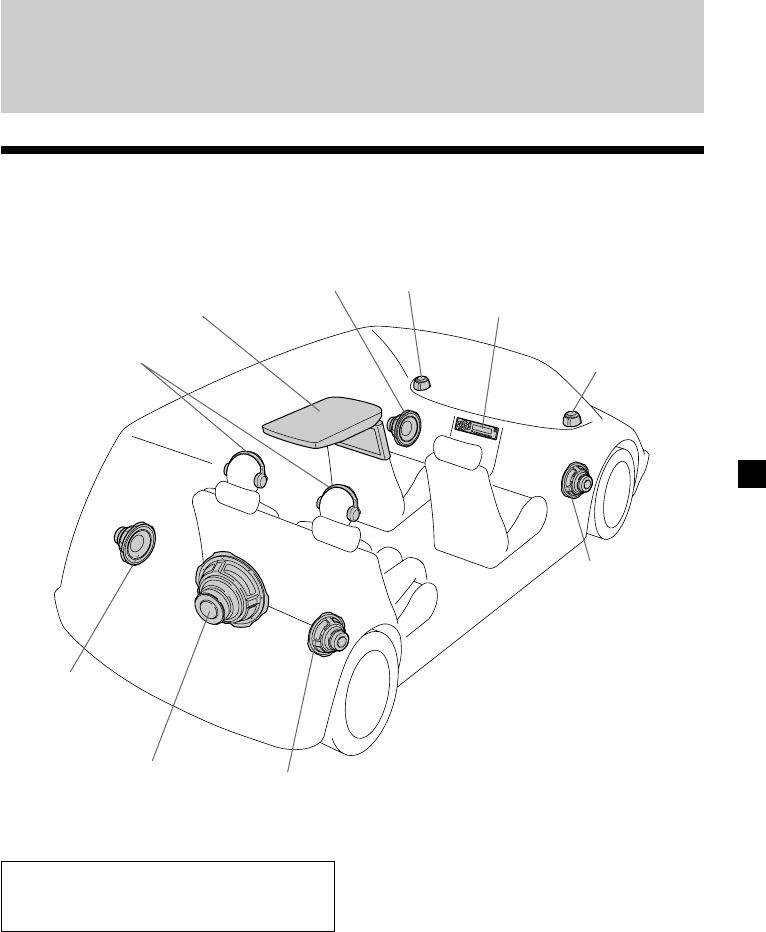
35
Connections
Installation diagram
Refer to the installation diagram and ask a qualified technician for the installation of the unit.
DVD player
XVM-R90D
Front Left
speaker
Rear Left
speaker
Subwoofer
Tweeter Left
Head unit
Front Right
speaker
Rear Right
speaker
Cordless Stereo
Headphones
MDR-IF0140
Be sure to securely fasten all equipment to
the car chassis, etc., to prevent them
moving while your car is in motion.
Note
All equipment other than one DVD player and two
cordless stereo headphones is optional.
Notes on the locations for PS one™
Do not set PS one™:
—on a dashboard, or in a place subject to direct
sunlight.
—in a place near magnetic source such as
magnets, speakers and a TV/Monitor.
—on an unstable or uneven surface.
—in a place subject to excessive vibration.
—in a place subject to excessive dust or dirt.
—in poorly ventilated or humid place.
—in a place to subject to temperature extremes
(below 5˚C (41˚F) or above 35˚C (95˚F)).
Refer to the operating instructions supplied to PS
one™.
“PS one” is a trademark of Sony Computer
Entertainment Inc.
Tweeter Right
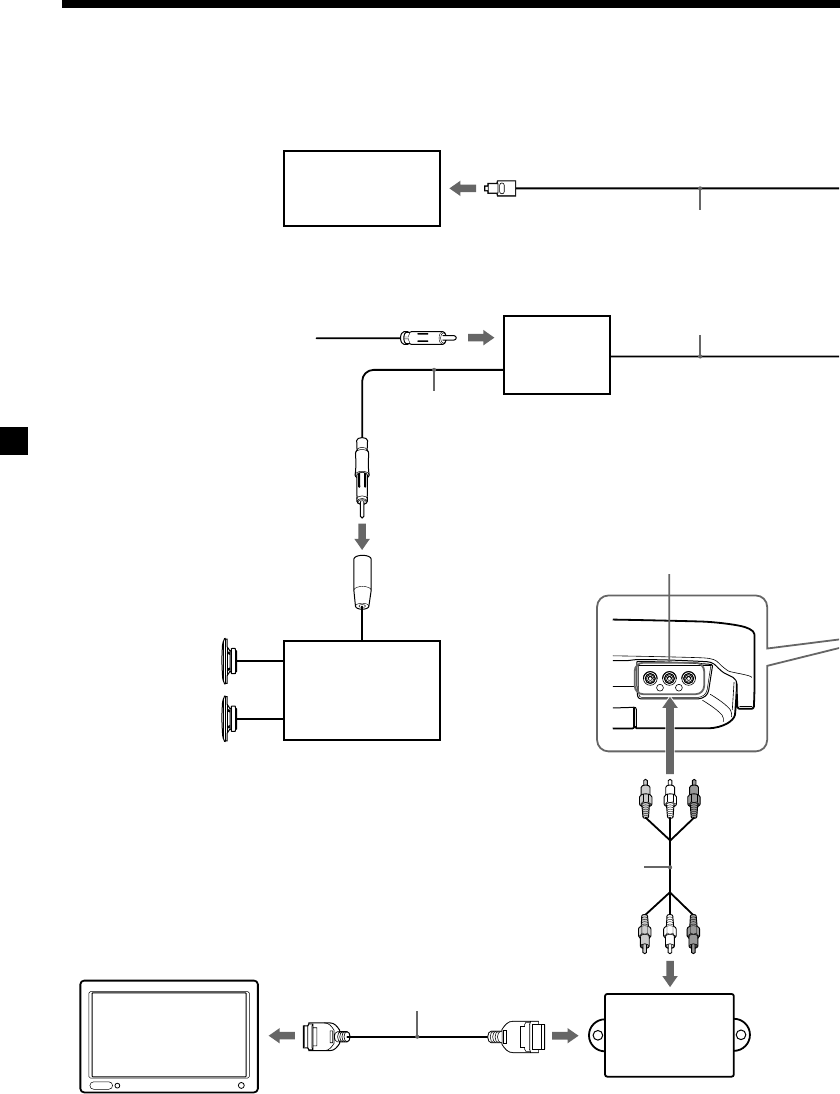
36
Connection diagram
Refer to the connection diagram for the proper connections.
Note
Set the POWER SELECT switch before installing (page 6).
Optical cable
(optional)
AUDIO/VIDEO OUTPUT
Connection box
(optional)
From the car antenna
RCA pin cord (optional)
Car audio
(optional)
Antenna connector*1
Speaker system
(optional)
*1An adapter (optional) may be necessary for your
car and car audio system. In such a case, consult
your dealer.
*2If your car has no ACC (accessory) position on
the ignition key switch, set the POWER SELECT
switch to B (page 6) and connect this ACC cable
to the +12 V power (battery) terminal.
Monitor cable (optional)
Monitor (optional)
Relay box
5 m
Amplifier equipped
with a digital input
(optional)
0.5 m
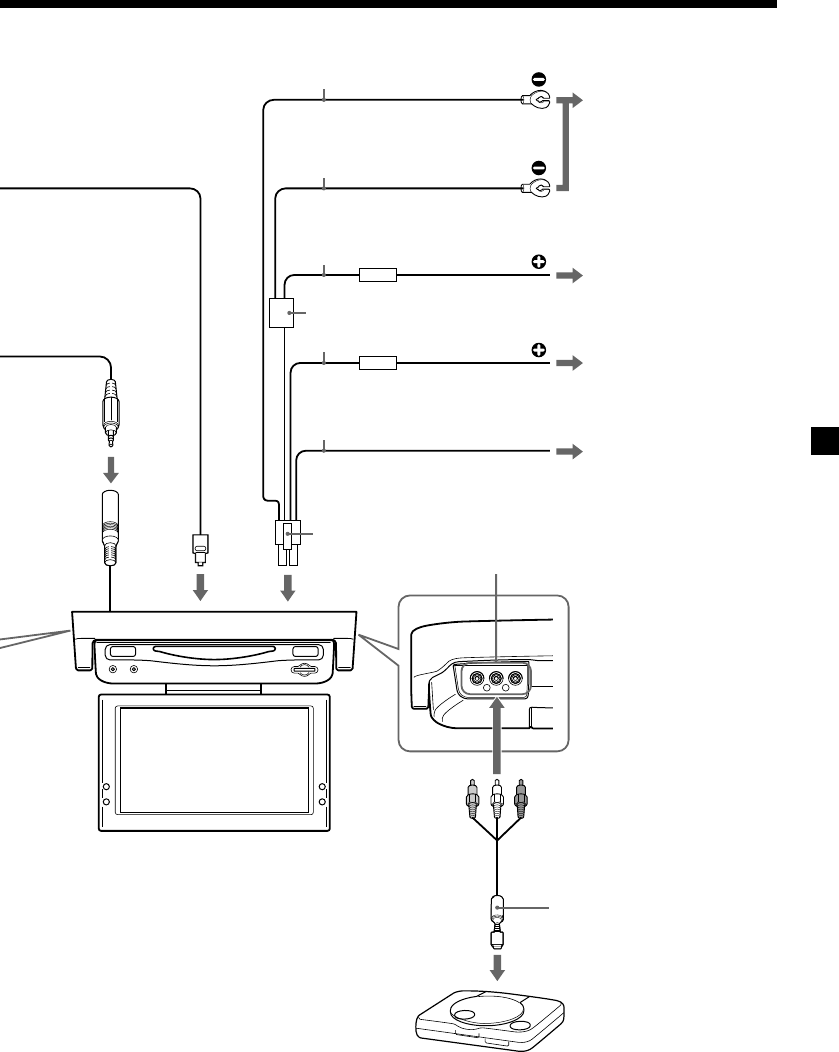
37
GND (1 m)
Back-up (5 m)
To a metal surface
of the car chassis
To car battery
(12 V)
To ignition switch*2
(ACC position)
4 Pin Power connector
PS one™ (optional)
ACC (5 m)
Fuse (5 A)
Fuse (1 A)
Red
Yellow
Black
Precautions on PS one™
•Be sure to fasten PS one™ in a safe place
securely.
•For your safety, do not use PS one™ while
driving your car.
•Make sure that the operating voltage of PS
one™ is 7.5 V. Other voltages may cause
malfunction, or damage PS one™.
Refer to the operating instructions supplied to
PS one™.
“PS one” is a trademark of Sony Computer
Entertainment Inc.
GND (1 m)
POWER REM (5 m)
Blue
Max. supply current 0.3 A
To a power
amplifier
Black
Filter box
AV Cable
(integrated audio/video)
(optional)
AUDIO/VIDEO INPUT
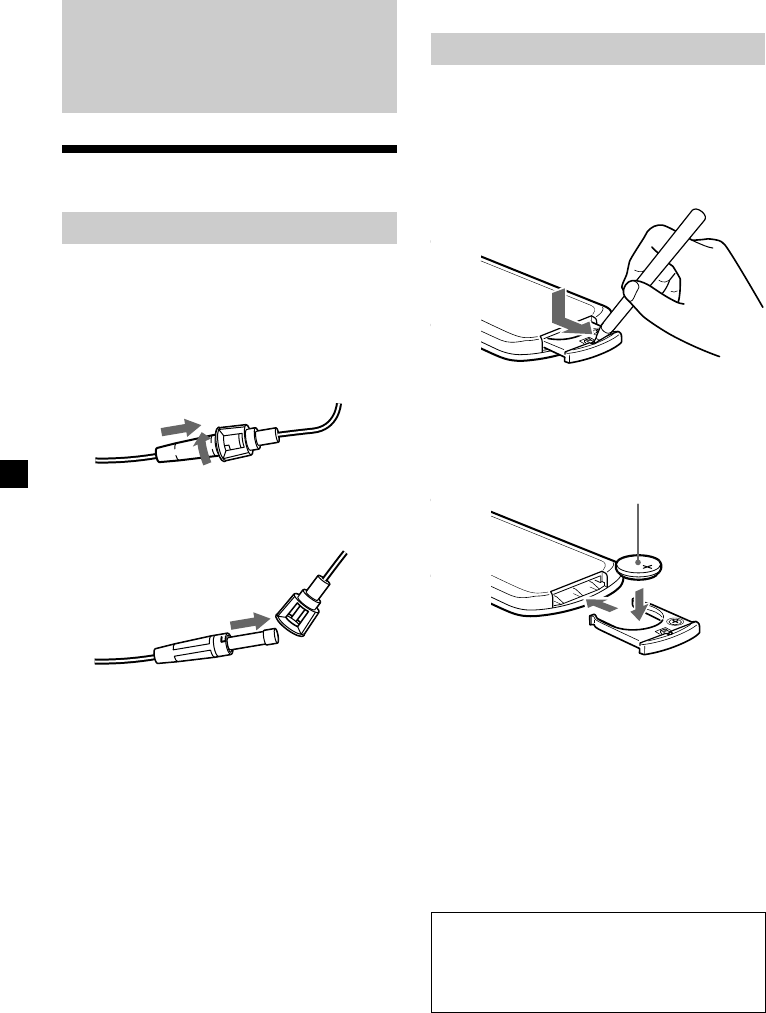
38
Additional
Information
Maintenance
Fuse replacement
When replacing the fuse, be sure to use one
matching the amperage rating stated on the
original fuse. If the fuse blows, check the
power connection and replace the fuse. If the
fuse blows again after replacement, there may
be an internal malfunction. In such a case,
consult your nearest Sony dealer.
x
Warning
Never use a fuse with an amperage rating
exceeding the one supplied with the unit as
this could damage the unit.
Card remote commander
Replacing the lithium battery
When the battery becomes weak, the range of
the card remote commander becomes shorter.
Replace the battery with a new CR2025 lithium
battery. Use of any other battery may present a
risk of fire or explosion.
x
Notes on lithium battery
•Keep the lithium battery out of the reach of
children. Should the battery be swallowed,
immediately consult a doctor.
•Wipe the battery with a dry cloth to assure
good contact.
•Be sure to observe the correct polarity when
installing the battery.
•Do not hold the battery with metallic
tweezers, otherwise a short-circuit may
occur.
WARNING
Battery may explode if mistreated.
Do not recharge, disassemble, or dispose of
in fire.
1
2
+ side up
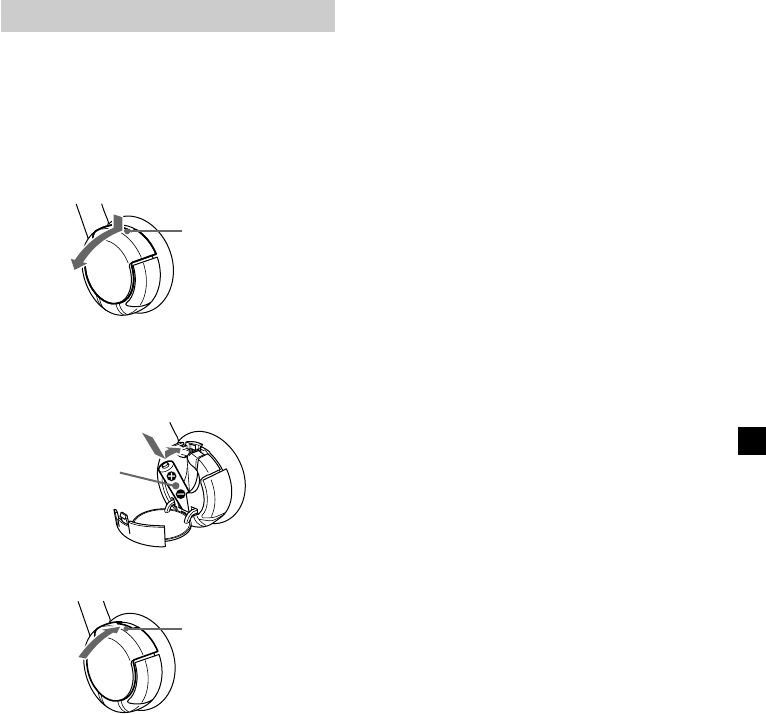
39
Notes on Battery
•Do not charge the dry battery.
•Do not carry the dry battery together with
coins or other metallic objects. It can generate
heat if the positive and negative terminals of
the battery are accidentally come into contact
with metallic objects.
•When you are not going to use the
headphones for a long time, remove the
battery to avoid damage from battery leakage
or corrosion.
•Do not remove the attached label.
•Do not crack the casing.
•Do not drop, or subject to shock.
•Do not solder the terminals.
•Do not leave in an extremely hot or humid
place.
•When storing or discarding, insulate the
terminal portion with tape.
•Do not allow to get wet.
Cordless stereo headphones
Replacing the battery
When the battery becomes weak, the POWER
indicator light dims, or sound becomes
distorted or noisy. Replace the battery with
new one as soon as possible.
1Open the lid (Z OPEN) of the left
housing.
2Insert the size AAA dry battery into the
battery compartment matching 3
terminal on the battery to 3 on the
compartment.
3Close the lid (Z OPEN).
Lid (Z OPEN)
AAA dry
battery
Lid (Z OPEN)
continue to next page t
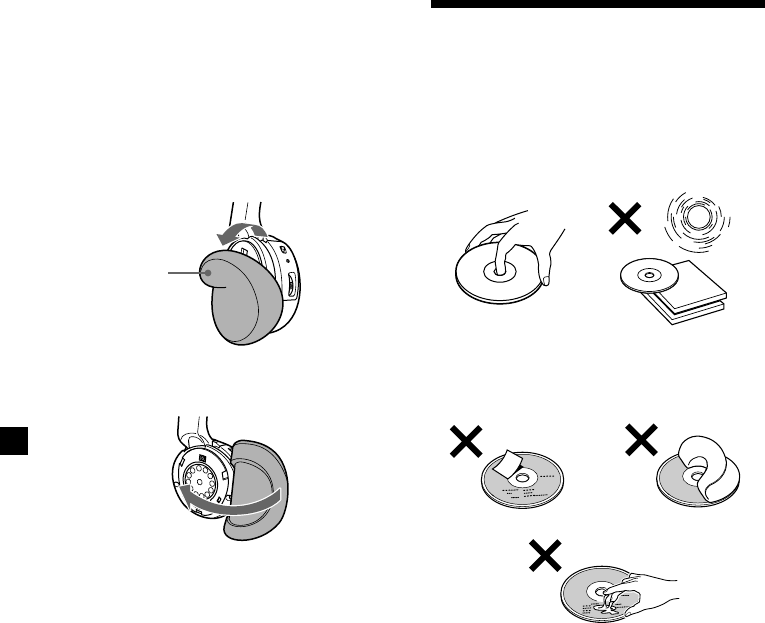
40
Notes on discs
•To keep the disc clean, do not touch the
surface. Handle the disc by its edge.
•Keep your discs in their cases or disc
magazines when not in use. Do not subject
the discs to heat/high temperature. Avoid
leaving them in parked cars or on
dashboards/rear trays.
•Do not attach labels, or use discs with sticky
ink/residue. Such discs may stop spinning
when used, causing a malfunction, or may
ruin the disc.
•Do not use any discs with labels or stickers
attached.
The following malfunctions may result from
using such discs:
—Inability to eject a disc (due to a label or
sticker peeling off and jamming the eject
mechanism).
—Inability to read audio data correctly (e.g.,
playback skipping, or no playback) due to
heat shrinking of a sticker or label causing
a disc to warp.
•Discs with non-standard shapes (e.g., heart,
square, star) cannot be played on this player.
Attempting to do so may damage the player.
Do not use such discs.
Replacing the ear pads
The ear pads are replaceable. If the ear pads
become dirty or worn out, replace them as
illustrated below.
The ear pad is not commercially available. You
can order replacements from the store where
you purchased this system, or at your nearest
Sony dealer.
1Remove the old ear pad by pulling it off.
2Place the new ear pad around the
housing.
Notes on headphones preventing hearing
damage
Avoid using headphones at high volume.
Hearing experts advise against continuous,
loud and extended play. If you experience a
ringing in your ears, lower the volume or
discontinue use.
Caring for others
Keep the volume at a moderate level. This will
allow you to hear outside sounds and to be
considerate to the people around you.
If you have any questions or problems
concerning the headphones that are not
covered in this manual, please consult nearest
Sony dealer.
Ear pad
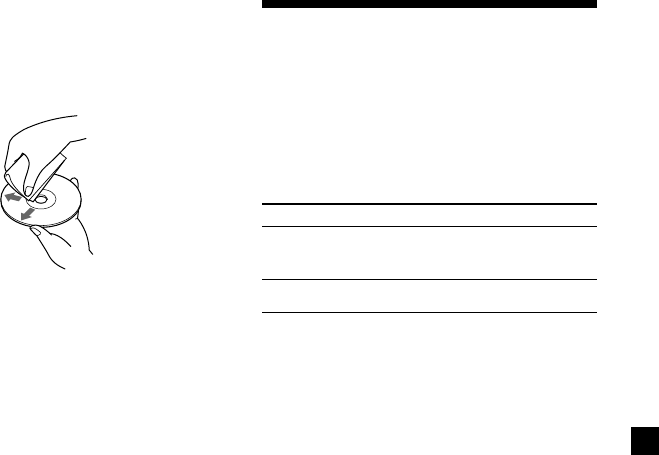
41
•Before playing, clean the discs with a
commercially available cleaning cloth. Wipe
each disc from the center out. Do not use
solvents such as benzine, thinner,
commercially available cleaners, or antistatic
spray intended for analog discs.
Music discs encoded with copyright
protection
This product is designed to play back discs
that conform to the Compact Disc (CD)
standard. Recently, various music discs
encoded with copyright protection are
marketed by some record companies. Please be
aware that among those discs, there are some
that do not conform to the CD standard and
may not be playable by this product.
About MP3 files
MP3 (MPEG 1 Audio Layer-3) is a standard
technology and format for compressing a
sound sequence. The file is compressed to
about 1/10 of its original size. Sounds outside
the range of human hearing are compressed
while the sounds we can hear are not
compressed.
Recommended MP3 file format
Sampling frequency 32k, 44.1k, 48k
(Hz)
Bitrate (bps) 32k to 256k
Notes on discs/“Memory Stick”
You can play MP3 files recorded on CD-ROMs,
CD-Rs, CD-RWs, and “Memory Stick.”
The disc must be in the ISO 9660* level 1 or
level 2 format, or Joliet in the expansion
format.
* ISO 9660 Format
The most common international standard
for the logical format of files and folders on
a CD-ROM.
There are several specification levels. In
Level 1, file names must be in the 8.3 format
(no more than 8 characters in the name, no
more than 3 characters in the extension
“.MP3”) and in capital letters. Folder names
can be no longer than 8 characters. There can
be no more than 8 nested folder levels. Level
2 specifications allow file names up to 31
characters long.
Each folder can have up to 8 trees.
For Joliet in the expansion format, make sure
of the contents of the writing software, etc.
Notes
• With formats other than ISO 9660 level 1 and
level 2, folder names or file names may not be
displayed correctly.
• When naming, be sure to add the file extension
“.MP3” to the file name.
• If you put the extension “.MP3” to a file other
than MP3, the player cannot recognize the file
properly and will generate random noise that
could damage your speakers.
•The following discs/“Memory Stick” take a
longer time to start playback.
—a disc/“Memory Stick” recorded with
complicated tree structure.
—a disc to which data can be added.
•A high-bit rate MP3 file such as 320 kbps may not
play back properly.
•This player does not support ID3 tag.
continue to next page t
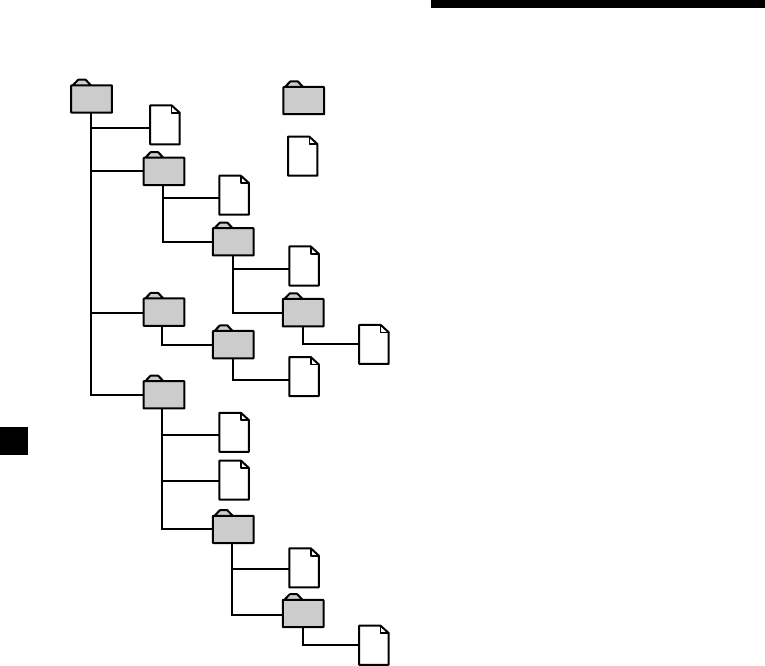
42
About “Memory Stick”
What is a “Memory Stick”?
“Memory Stick” is a compact, portable and
versatile Integrated Circuit recording medium
with a data capacity that exceeds a floppy disk.
“Memory Stick” is specially designed for
exchanging and sharing digital data among
“Memory Stick” compliant products. Because
it is removable, the “Memory Stick” can also
be used for external data storage.
Types of “Memory Stick”
“Memory Stick” is available in the following
types to meet various requirements in
functions.
•“Memory Stick”
Stores any type of data except copyright-
protected data that requires the MagicGate
copyright protection technology.
You can use “Memory Stick” in this
player.
•“Memory Stick Duo”
About half the size of a standard “Memory
Stick.”
“Memory Stick Duo” cannot be used in this
player.
If you insert a “Memory Stick Duo” in this
player, you may be unable to remove the
“Memory Stick Duo.”
•“MagicGate Memory Stick”
Equipped with the MagicGate copyright
protection technology.
Data playback that requires MagicGate
functions cannot be performed in this player.
•“Memory Stick PRO”
Equipped with the MagicGate copyright
protection technology and can be used only
with “Memory Stick PRO” compliant
products.
“Memory Stick PRO” cannot be used in this
player.
•“Memory Stick” (MagicGate/High-speed
data transfer compatible)
Equipped with MagicGate, and supports
high speed data transfer.
This player does not support parallel high-
speed data transfer.
•“Memory Stick-ROM”
Stores pre-recorded, read-only data. You
cannot record on “Memory Stick-ROM” or
erase the pre-recorded data.
The playback order of the MP3 files
The playback order of the folders and files is as
follows:
1
2
6
3
5
7
1
2
6
7
4
8
3
5
8
4
9
Tree 1 Tree 2 Tree 3 Tree 4 Tree 5
(root)
Tip
To specify a desired playback order, before the
folder or file name, input the order by number
(e.g., “01,” “02”), then record contents onto a disc
(The order differs depending on the writing
software).
Folder
(album)
MP3 file
(track)
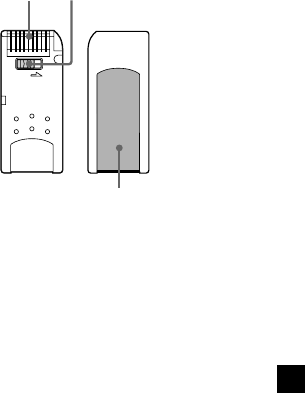
43
•“Memory Stick” (with memory select
function)
This is a “Memory Stick” that has (128MB)
plural memory in it.
You can select memory to use for whatever
purposes through the memory select switch
on the back of the “Memory Stick.”
Not all types of Memory Stick media are
guaranteed to operate.
Notes
•“Memory Stick” is not ATRAC or ATRAC3
compatible.
•The maximum memory capacity of a “Memory
Stick” supported by this player is 128MB.
Notes on use
To avoid damaging data, do not
–release the “Memory Stick” during reading
or writing of data.
–use the “Memory Stick” in a location subject
to static electricity or electric noise.
On formatting the “Memory Stick”
The “Memory Stick” is shipped with a FAT
format as the standard format. When
formatting the “Memory Stick,” do not use the
format function on the Windows Explorer.
AB
C
LOCK
On handling the “Memory Stick”
•When the “Memory Stick” erasure
prevention switch is set to “LOCK,” data
cannot be recorded, erased or edited. (B)
•Do not attach any other material than the
supplied label on the label space. (C)
•Attach the label so that it does not stick out
from the proper attachment location.
•Do not touch the “Memory Stick” connector
with your finger or metallic objects. (A)
•Do not bend, drop or apply strong shock to
the “Memory Stick.”
•Do not disassemble or modify the “Memory
Stick.”
•Do not allow the “Memory Stick” to get wet.
•Do not use or store the “Memory Stick” in a
location that is subject to:
–Extremely high temperature, such as in a
car parked in the sun
–Direct sunlight
–High humidity or places with corrosive
substances
•To prolong the life of the “Memory Stick,”
use the supplied storage case.
On cleaning
Clean the player casing with a soft cloth
slightly moistened with water or a mild
detergent solution. Do not use any type of
abrasive pad, scouring powder or solvent such
as alcohol or benzene as it may mar the finish
of the casing.
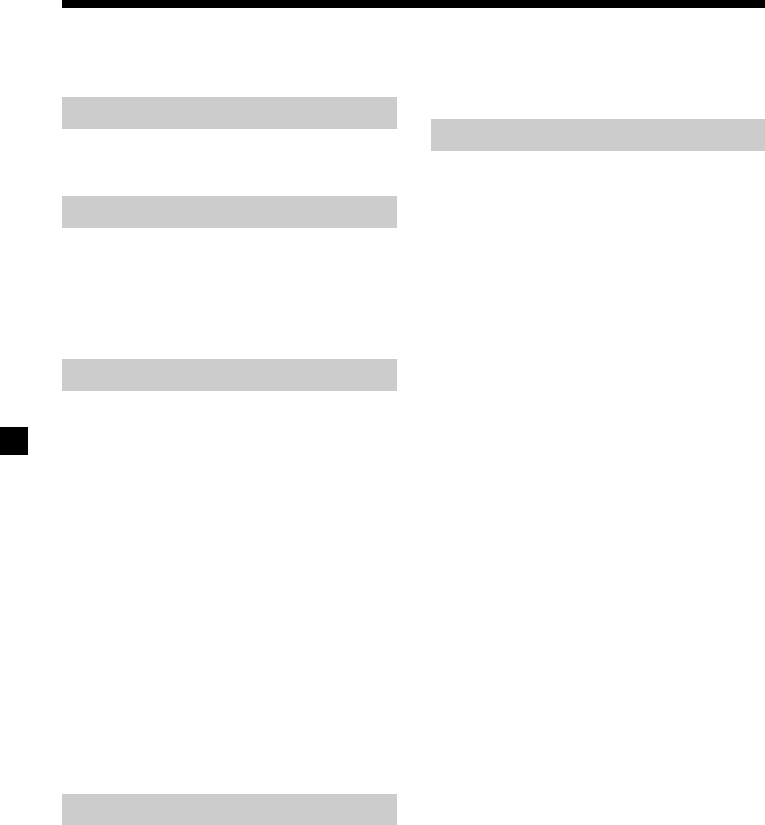
44
Specifications
DVD player XVM-R90D
System
Laser Semiconductor laser
Signal format system NTSC/PAL
Audio characteristics
Frequency response 20 Hz to 20 kHz
Signal to noise ratio 90 dB (A)
Harmonic distortion 0.05 %
Dynamic range 90 dB
Wow and flutter below measurable limits
(±0.001% W PEAK)
General
Outputs FM output
Audio output
Video output
Optical output
Inputs Audio input
Video input
DC 12V input
Power requirements 12 V DC
Dimensions Approx. 285 × 73 × 455 mm
(11 1/4 × 2 7/8 × 18 in)
(w/h/d)
Mass Approx. 3.5 kg
(7 lb 12 oz)
Operating temperature 0 ˚C to 45 ˚C
(32 ˚F to 113 ˚F)
Supplied accessories Card remote commander
RM-X137
Power supply cord (1)
RF modulator cable (1)
Mounting plate (1)
Screws (5)
Tapping screws (8)
Operating Instructions (1)
Monitor
System Liquid crystal color display
Display Manual flipdown panel
Drive system TFT-LCD active matrix
system
Picture size 9 inches wide screen (16:9)
Picture segment 336,960 (w 1,440 × h 234)
dots
Cordless Stereo Headphones
MDR-IF0140
General
Modulation system Frequency modulation
Carrier frequency Right 2.8 MHz
Left 2.3 MHz
Frequency response 18 – 22,000 Hz
Power source DC 1.5 V (size AAA) dry
battery
Mass Approx. 125 g (4.41 oz)
including battery
Operating temperature 5 ˚C to 35 ˚C
(41 ˚F to 95 ˚F)
Design and specifications are subject to change
without notice.
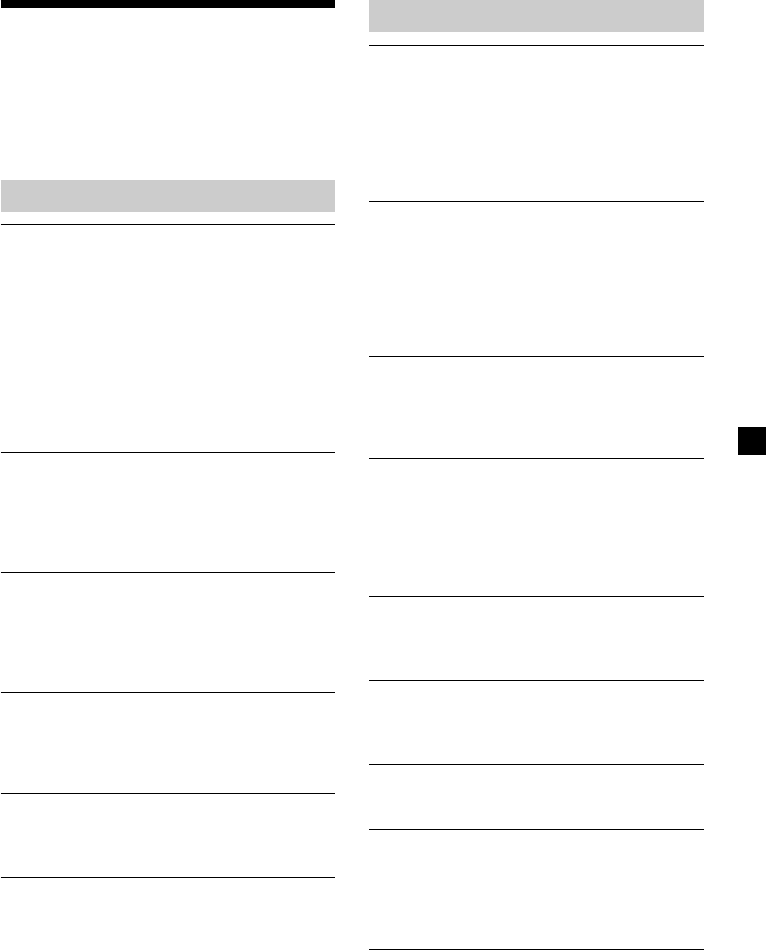
45
Troubleshooting
The following checklist will help you remedy
problems you may encounter with the player.
Before going through the checklist below,
check the connection and operating
procedures.
General
This player does not turn on.
•Check the connections.
•If you find the connections in order, check
the fuse.
tIf the fuse is blown, replace it with a
correctly rated fuse.
tIf the fuse blows again, consult your
nearest Sony dealer.
•The player may be overheated.
tMake sure that the player is turned off.
Wait until the player cools off, then
press (POWER) again.
The contents of the memory have been
erased.
•The power cord or battery has been
disconnected.
•The power connecting cord is not
connected properly.
Stored settings are erased.
The fuse has blown.
Makes noise when the ignition key is in the
ON, ACC, or OFF position.
The leads are not matched correctly with the
car’s accessory power connector.
No power is being supplied to the unit.
•Check the connection. If everything is in
order, check the fuse.
•The car does not have an ACC position.
tPress (POWER).
The power is continuously supplied to the
unit.
The car does not have an ACC position.
tPress and hold (POWER).
Disc/“Memory Stick” playback
A disc cannot be loaded.
•Another disc is already loaded.
•The disc is forcibly inserted upside down
or in the wrong way.
•Be sure to insert an 8-cm disc in the center
area of the disc slot. If you insert an 8-cm
disc in the side of the disc slot, it may not
be loaded.
MP3 files cannot be played back.
•Recording was not performed according to
the ISO 9660 level 1 or level 2 format, or
the Joliet convention in the expansion
format.
•The file extension “.MP3” is not added to
the file name.
•Files are not stored in MP3 format.
JPEG files cannot be displayed.
JPEG files are not displayed correctly.
•The file extension “.JPG” is not added to
the file name.
•Files are not stored in JPEG format.
MP3/JPEG files take longer to play back
than others.
The following discs/“Memory Stick” take a
longer time to start playback.
—a disc/“Memory Stick” recorded with a
complicated tree structure.
—a disc to which data can be added.
Playback functions such as pause are
deactivated.
•The RESET button has been pressed.
•The disc/“Memory Stick” is ejected.
The sound skips.
•Dirty or defective disc.
•The player is installed in the place subject
to severe vibrations.
A “Memory Stick” cannot be played.
A “Memory Stick” that cannot be played on
this player is inserted.
Resume playback is not possible.
When the “Memory Stick” is removed and
disc playback restarts, playback is started
from the beginning of the disc. To enable
resume playback again, remove and reinsert
the disc.
continue to next page t
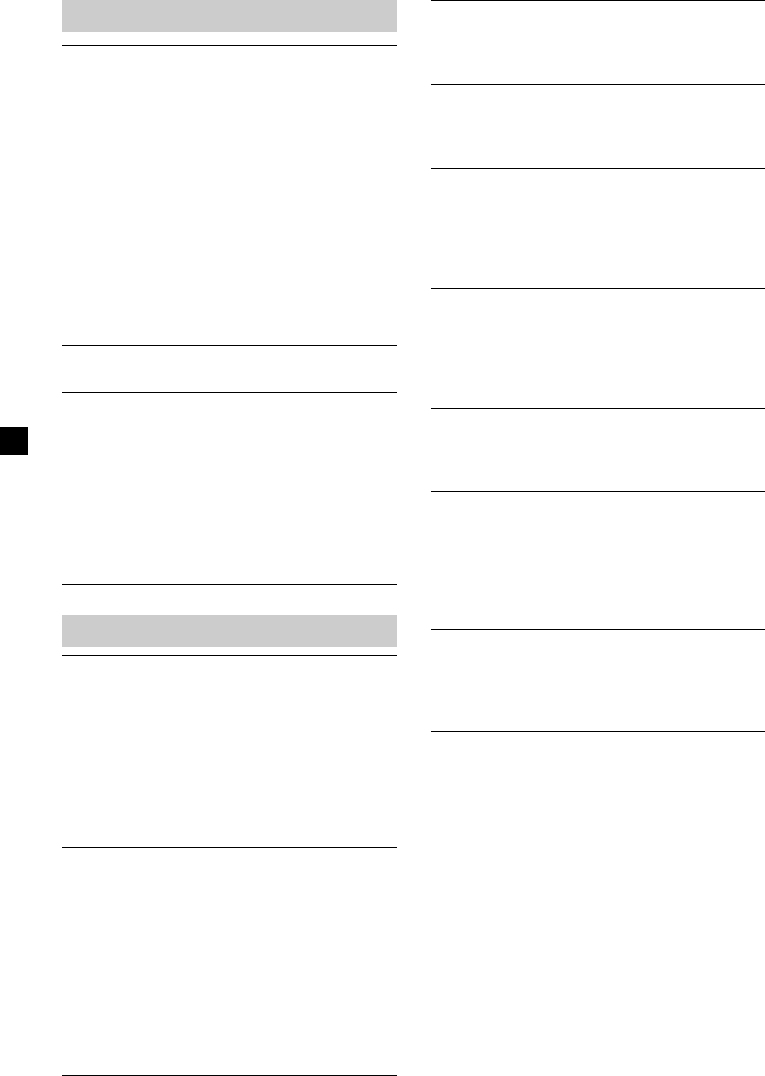
46
Picture
There is no picture.
•Color system setting has been changed
manually while playing a DVD.
tChange the setting according to the
color system of the DVD, turn off the
player and turn it on again, or switch
the input channel to “VIDEO,” then
switch it to “DVD.”
•Check that the device connected to the
AUDIO/VIDEO INPUT connectors is
connected correctly.
•If there is no picture on the screen, etc.
connected to the player, check that the
device connected to the AUDIO/VIDEO
OUTPUT connectors is connected
correctly.
Picture noise appears.
Dirty or defective disc.
Some stationary green, blue or red dots
may appear on the monitor.
These are called bright spots, and can
happen with any LCD.
The LCD panel is highly sophisticated, and
more than 99.99 % of the segments used in
the panel are flawless. However, there is a
possibility that less than 0.01 % of the
segments are defective and may not light
up properly.
Operation
The card remote commander does not
function.
•Remove any obstacles between the card
remote commander and this player.
•Use the card remote commander closer to
the remote control sensor.
•Point the light emitter of the commander at
the remote control sensor of the player.
•Replace the battery in the remote if it is
weak.
The player does not play from the
beginning when playing a disc.
•Resume Playback may be activated.
tPress x again or eject the disc.
•Depending on the DVD, a title menu or a
DVD menu may automatically appear on
the monitor during playback.
tSelect the desired menu (page 24).
•Depending on the Video CD, the PBC
menu display automatically appears on the
monitor during playback.
tSelect the desired menu (page 26).
Playback stops automatically.
The disc may contain an auto pause signal.
While playing such a disc, this player stops
playback at the signal.
You cannot perform certain functions, such
as Stop or Search Playback.
With some discs, you cannot activate these
functions.
The language for the sound track cannot be
changed when you play a DVD.
•Multilingual tracks are not recorded on the
DVD.
•Changing the language for the track is
prohibited on the DVD.
The subtitle language cannot be changed
when you play a DVD.
•Multilingual subtitles are not recorded on
the DVD.
•Changing the language for the subtitles is
prohibited on the DVD.
The subtitles cannot be turned off when
you play a DVD.
Depending on the DVD, you may not be
able to turn the subtitles off.
The angles cannot be changed when you
play a DVD.
•Multi-angles are not recorded on the DVD.
•Change the angles at a scene recorded with
multiple angles (page 25).
•Changing the angles is prohibited on the
DVD.
This player does not operate properly.
Static electricity, etc., may affect this player’s
operation.
tTurn off the player, allow the player to
cool, then press (POWER) again.
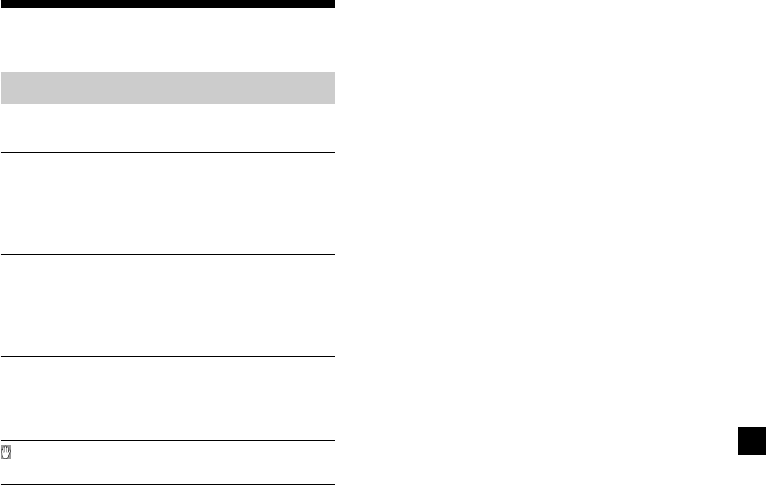
47
Error display
Error displays
The following indications will be displayed for
about 8 seconds.
POWER OFF ABNORMALITY in TEMP
The surrounding temperature is too high or
too low.
tOperate the player at a temperature of
0 ˚C (32 ˚F) to 45 ˚C (113 ˚F).
REGION ERROR
The region code of the DVD currently in the
player does not conform to the player.
tMake sure the region code of the DVD
and the player (page 8).
DISC ERROR
•The data recorded on the disc is damaged.
•The player does not support the format in
which the data is recorded to the disc.
The operation cannot be done.
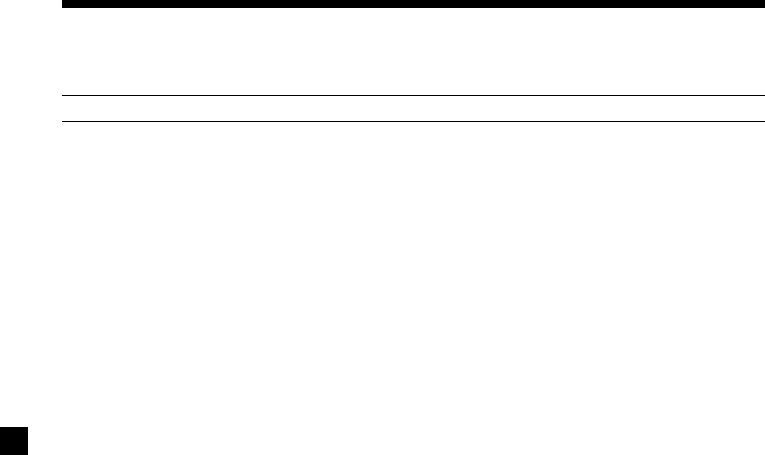
48
Language Code List
The language spellings conform to the ISO 639: 1988 (E/F) standard.
Code Language Code Language Code Language Code Language
6565 Afar 7089 Frisian 7771 Malagasy 8382 Serbian
6566 Abkhazian 7165 Irish 7773 Maori 8385 Sundanese
6570 Afrikaans 7168 Scots/Gaelic 7775 Macedonian 8386 Swedish
6577 Amharic 7176 Gallcian 7776 Malayalam 8387 Swahili
6582 Arabic 7178 Guarani 7778 Mongolian 8465 Tamil
6583 Assamese 7185 Gujarati 7779 Moldavian 8469 Tegule
6588 Aymara 7265 Hausa 7782 Marathi 8471 Tajik
6590 Azerbaijani 7273 Hindi 7783 Malay 8472 Thai
6665 Bashkir 7282 Croatian 7784 Maltese 8473 Tigrinya
6669 Byelorussian 7285 Hungarian 7789 Burmese 8475 Turkmen
6671 Bulgarian 7289 Armenian 7865 Nauru 8476 Tagalog
6672 Bislama 7365 Interlingua 7869 Nepali 8479 Tonga
6678 Bengali 7378 Indonesian 7876 Dutch 8482 Turkish
6679 Tibetan 7383 Icelandic 7879 Norwegian 8484 Tatar
6682 Breton 7384 Italian 7982 Oriya 8487 Twi
6765 Catalan 7387 Hebrew 8065 Punjabi 8575 Ukrainian
6779 Corsican 7465 Japanese 8076 Polish 8582 Urdu
6783 Czech 7473 Yiddish 8083 Pushto/Pashto 8590 Uzbek
6789 Welsh 7487 Javanese 8084 Portuguese 8673 Vietnamese
6865 Danish 7565 Georgian 8185 Quechua 8679 Volapük
6869 German 7575 Kazakh 8277 Raeto-Romance 8779 Wolof
6890 Bhutani 7576 Greenlandic 8279 Romanian 8872 Xhosa
6976 Greek 7577 Cambodian 8285 Russian 8979 Yoruba
6978 English 7578 Kannada 8365 Kinyarwanda 9072 Chinese
6979 Esperanto 7579 Korean 8368 Sanskrit 9085 Zulu
6983 Spanish 7583 Kashmiri 8372 Serbo-Croatian
6984 Estonian 7585 Kurdish 8373 Sinhalese
6985 Basque 7589 Kirghiz 8375 Slovak
7065 Persian 7665 Latin 8376 Slovenian
7073 Finnish 7678 Lingala 8377 Samoan
7074 Fijian 7679 Laotian 8378 Shona
7079 Faroese 7684 Lithuanian 8379 Somali
7082 French 7686 Latvian Lettish 8381 Albanian

49
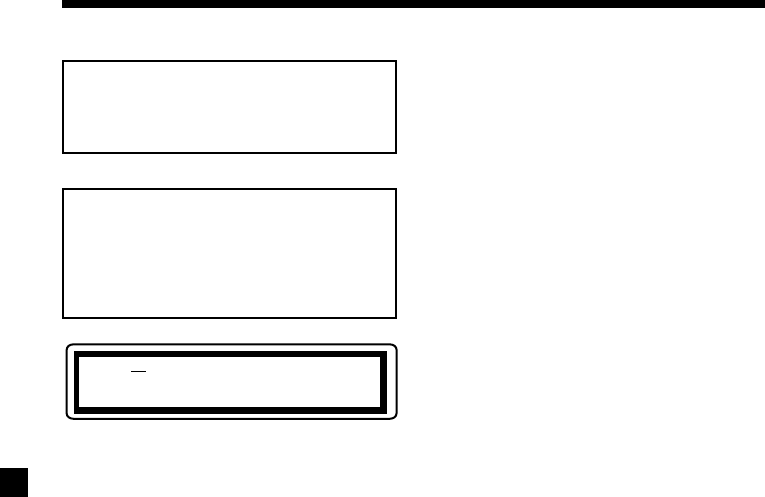
2
DANGER INVISIBLE
AVOID DIRECT EXPOSURE TO BEAM.
LASER RADIATION WHEN OPEN.
ATTENTION
L’utilisation d’instruments optiques avec
ce produit augmente les risques de lésions
oculaires.
ATTENTION
L’utilisation de commandes ou la
réalisation de réglages ou de procédures
autres que ceux spécifiés dans le présent
mode d’emploi peut entraîner l’exposition
à des radiations dangereuses.
Cette indication est placée à l’intérieur du
boîtier du lecteur.
Avertissement
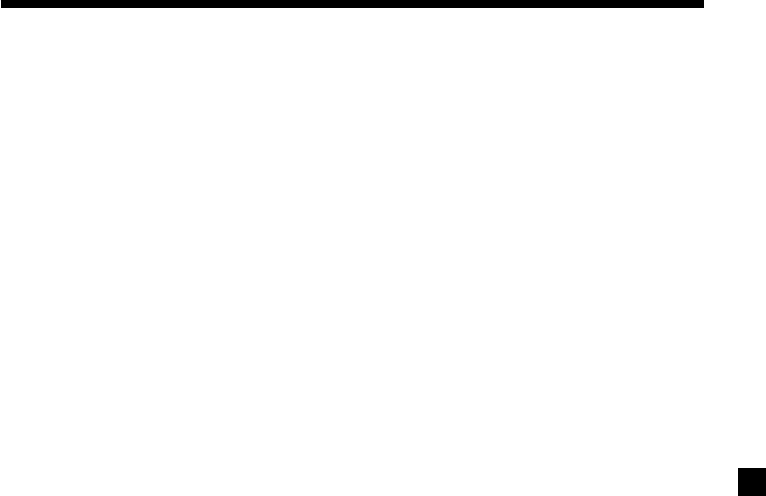
3
Table des matières
Félicitations ! ......................................................... 4
Précautions ............................................................ 4
À propos de ce mode d’emploi .......................... 7
À propos des disques pouvant être lus
par ce lecteur ................................................... 7
Réinitialisation du lecteur ................................... 9
Emplacement des commandes ......................... 10
Utilisation du moniteur
Ouverture de l’écran du moniteur .................. 13
Sélection de la source d’entrée ......................... 14
Sélection du standard de
téléviseur couleur ......................................... 14
Modification des réglages du lecteur
et du moniteur ............................................... 15
Utilisation du casque
Écoute avec le casque ........................................ 18
Divers modes de lecture
Lecture d’un disque ........................................... 19
Lecture d’un « Memory Stick » ........................ 21
Affichage du temps de lecture ......................... 22
Modification de la langue des sous-titres ....... 23
Utilisation d’un menu DVD ............................. 24
Modification de la langue de la
bande sonore ................................................. 25
Changement des angles de vue ....................... 25
Modification de la sortie audio ........................ 26
Utilisation de la fonction PBC
(contrôle de lecture) ...................................... 26
Modification de la configuration
Modification du format de l’écran du téléviseur
— TV SCREEN .............................................. 27
Affichage du message d’angles multiples
— ANGLE MARK ........................................ 28
Réglage de l’économiseur d’écran
— SCR SAVER ............................................... 28
Sélection du mode de haut-parleur
— SPEAKER SETUP..................................... 29
Sélection du mode de sortie audio
— AUDIO OUT ............................................. 29
Sélection du réglage de compression du son
— DYNAMIC ................................................ 30
Sélection de la langue de la bande sonore du
DVD
— AUDIO ...................................................... 30
Affichage des sous-titres du DVD
— SUBTITLE ................................................. 31
Sélection de la langue du menu DVD
— DISC MENU ............................................. 31
Préparation du réglage initial de contrôle
parental........................................................... 32
Retour aux réglages par défaut du lecteur
— DEFAULTS ................................................ 34
Réglage de l’affichage du menu pour les fichiers
MP3/JPEG/MPEG1
— SMART NAVI ........................................... 34
Connexions
Schéma d’installation ........................................ 35
Schéma de connexion ........................................ 36
Informations complémentaires
Entretien .............................................................. 38
Remarques sur les disques ............................... 40
À propos des fichiers MP3 ................................ 41
À propos du « Memory Stick » ........................ 42
Caractéristiques techniques .............................. 44
Dépannage .......................................................... 45
Message d’erreur ................................................ 47
Liste des codes de langue ................................. 48
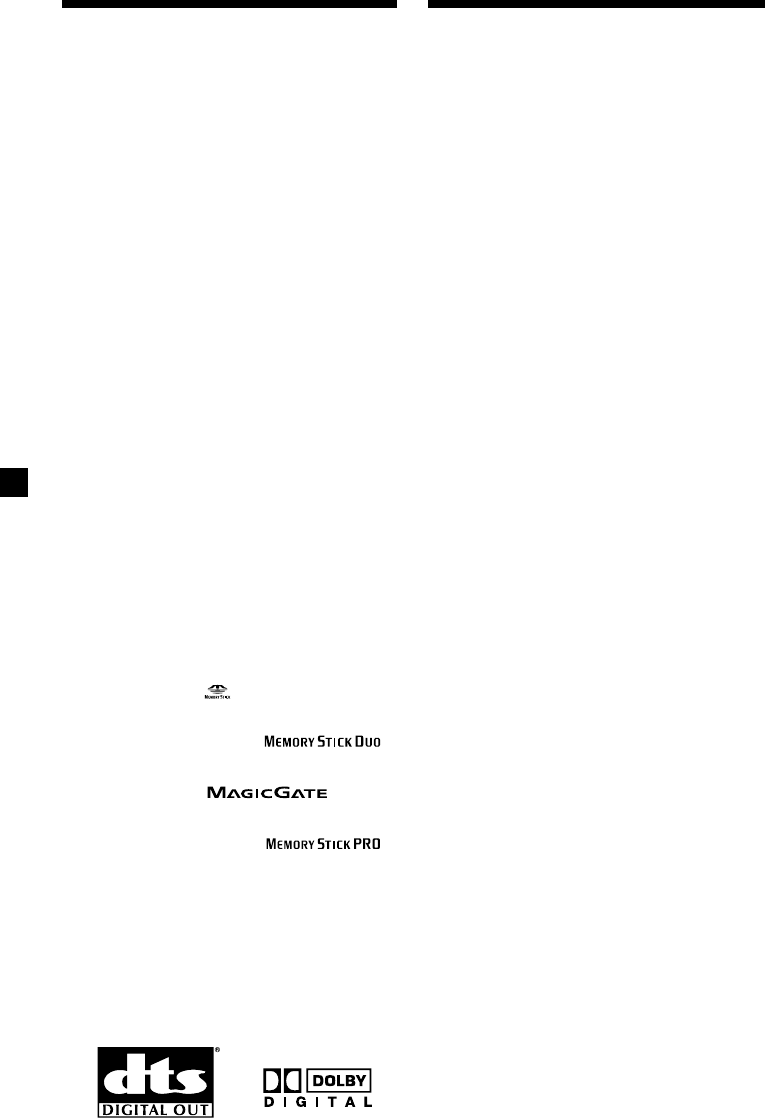
4
Précautions
Pour prévenir tout risque de blessure ou
d’accident grave, lisez attentivement les
consignes de sécurité suivantes avant
d’installer et d’utiliser le lecteur.
Sécurité du conducteur
Conformez-vous au code de la route de votre
pays.
•Pendant la conduite
—Le conducteur ne doit ni regarder, ni faire
fonctionner le lecteur. En effet, cela peut le
distraire et provoquer un accident.
—Le conducteur ne doit pas utiliser le
casque. En effet, cela peut le distraire et
provoquer un accident.
Garez votre voiture en lieu sûr pour
regarder et faire fonctionner le lecteur ou
utiliser le casque.
•Une fois l’installation terminée
—Ne vous accrochez pas au moniteur.
—N’introduisez pas la main, les doigts ou
un corps étranger dans le lecteur. Vous
risqueriez de vous blesser ou
d’endommager les appareils.
—Prenez garde à ne pas vous cogner la tête
contre le moniteur lorsque vous vous
levez du siège arrière.
—Tenir les petites pièces hors de la portée
des enfants.
•Si le lecteur ne fonctionne pas, commencez
par vérifier les connexions. Si tout est en
ordre, vérifiez le fusible.
•Si votre véhicule est resté stationné en plein
soleil, laissez refroidir le lecteur avant de
l’utiliser.
•Évitez d’installer le lecteur dans des endroits :
—soumis à une température inférieure à
0°C (32 °F) ou supérieure à 45 °C (113 °F),
—soumis à la lumière directe du soleil,
—à proximité de sources de chaleur (comme
des radiateurs),
— soumis à la pluie ou à l’humidité,
—soumis à de la poussière ou à une saleté
excessive,
—soumis à des vibrations excessives,
—soumis à la chaleur.
Ne conservez pas le lecteur à proximité
des composants du véhicule qui chauffent
en cours d’utilisation, comme les tuyaux,
les fils à haute tension et les composants
du système de freinage. Assurez-vous de
laisser suffisamment d’espace au niveau
des orifices et des fentes, afin de permettre
la ventilation et d’éviter une surchauffe.
Si vous avez des questions ou des problèmes
relatifs au lecteur, contactez votre détaillant
Sony le plus proche.
Nous vous remercions d’avoir fait l’acquisition
de ce lecteur de DVD portable Sony. Vous
pouvez profiter encore davantage des
multiples caractéristiques de cet appareil grâce
aux fonctions et accessoires cités ci-dessous :
•lecture de DVD, CD vidéo et CD audio ;
•lecture de disques contenant des fichiers
MP3/JPEG.
•lecture de « Memory Stick » contenant des
fichiers MP3/JPEG/MPEG1.
•prise en charge des systèmes DTS et Dolby
Digital via une borne de sortie optique
numérique ;
•accessoire de commande fourni
mini-télécommande
RM-X137
Veuillez lire attentivement ce mode d’emploi
avant toute utilisation et conservez-le, afin de
pouvoir vous y référer ultérieurement.
Droits d’auteur
Ce produit intègre une technologie de
protection des droits d’auteur protégée par
certains brevets américains, ainsi que par
d’autres droits sur la propriété intellectuelle
détenus par Macrovision Corporation et
d’autres titulaires. L’utilisation de cette
technologie de protection des droits d’auteur
doit faire l’objet d’une autorisation de
Macrovision Corporation et est exclusivement
destinée à une diffusion privée et limitée, sauf
autorisation contraire de Macrovision
Corporation. Les opérations d’ingénierie
inverse et le démontage sont interdits.
•« Memory Stick », et « MagicGate
Memory Stick » sont des marques
commerciales de Sony Corporation.
•« Memory Stick Duo » et « »
sont des marques commerciales de Sony
Corporation.
•« MagicGate » et « » sont
des marques commerciales de Sony
Corporation.
•« Memory Stick PRO » et « »
sont des marques commerciales de Sony
Corporation.
Fabriqué sous licence de Dolby Laboratories.
Les termes « Dolby », « Pro Logic », ainsi que
le sigle double D sont des marques
commerciales de Dolby Laboratories.
«DTS », « DTS Digital Surround » et « DTS
Digital Out » sont des marques commerciales
de Digital Theater Systems, Inc.
Félicitations !
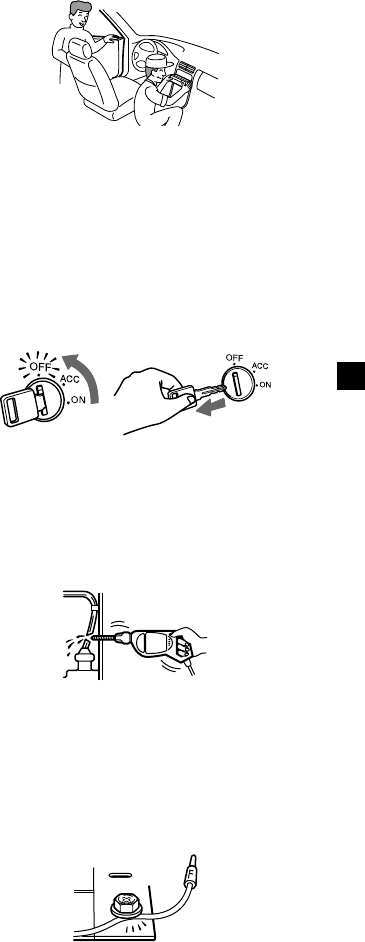
5
Suite à la page suivante t
Accumulation de chaleur
Il est possible que de la chaleur s’accumule
dans le lecteur s’il est utilisé pendant une
période prolongée. Toutefois, cela n’a rien
d’anormal.
Condensation
Par temps de pluie ou dans des régions très
humides, de la condensation peut se former à
l’intérieur des lentilles. Si cela se produit, le
lecteur ne fonctionne pas correctement. Dans ce
cas, retirez le disque et attendez environ une
heure que l’humidité se soit évaporée.
Pour conserver un son de haute
qualité
Veillez à ne pas renverser de jus de fruit ou
d’autres boissons sucrées sur le lecteur ou sur
les disques.
Remarques à propos du casque
stéréo sans fil
•Pour votre sécurité, n’utilisez pas le casque
lorsque vous conduisez votre voiture.
•Si vous prévoyez de ne pas utiliser le casque
pendant une période prolongée, retirez la pile
afin d’éviter tout dommage dû à une fuite de
la pile ou à sa corrosion.
•Ne laissez pas le casque stéréo sans fil dans
un endroit soumis à la lumière directe du
soleil, à la chaleur ou à l’humidité. Il est
recommandé d’utiliser le casque à une
température comprise entre 5 °C et 35 °C
(41 °F et 95 °F).
•Si le casque sans fil est utilisé en plein soleil,
la sensibilité du récepteur infrarouge risque
de diminuer et il pourrait en résulter une
qualité moindre du son.
•Ne laissez pas tomber le casque, ne le cognez
pas et ne le soumettez à aucun choc. Ceci
pourrait l’endommager.
•Si vous laissez le casque en plein soleil, sur un
tableau de bord, par exemple, il est possible
que la pile fuie et explose et provoque des
blessures.
À propos de l’installation
•L’installation de l’appareil nécessite des
connaissances techniques approfondies.
Cet appareil doit être installé par un
technicien qualifié.
•Si vous tentez vous-même d’installer
l’appareil, faites-le en vous référant aux
schémas d’installation et de raccordement du
mode d’emploi. Une installation incorrecte
risque de provoquer un incendie ou une
électrocution.
•Avant de procéder à l’installation, assurez-
vous de régler le contact de la voiture à OFF
ou d’ôter la clé. L’installation de l’appareil
avec le moteur en marche risque de décharger
la batterie ou de provoquer un court-circuit.
•Prenez garde à ne pas endommager les
conduits, les buses, le réservoir ou les fils
électriques lors de l’installation de l’appareil.
Cela pourrait provoquer un incendie. Si vous
percez un trou dans les panneaux intérieurs
de la voiture, assurez-vous de n’endommager
aucune pièce cachée.
•N’utilisez aucune vis ni aucun écrou réservés
aux dispositifs de sécurité, tels que la
tringlerie de direction, le circuit
d’alimentation en carburant ou le dispositif
de freinage. Ceci pourrait provoquer un
incendie ou un accident.
•Prenez garde à ne pas emmêler les cordons et
les fils dans une partie mobile des rails de
siège.
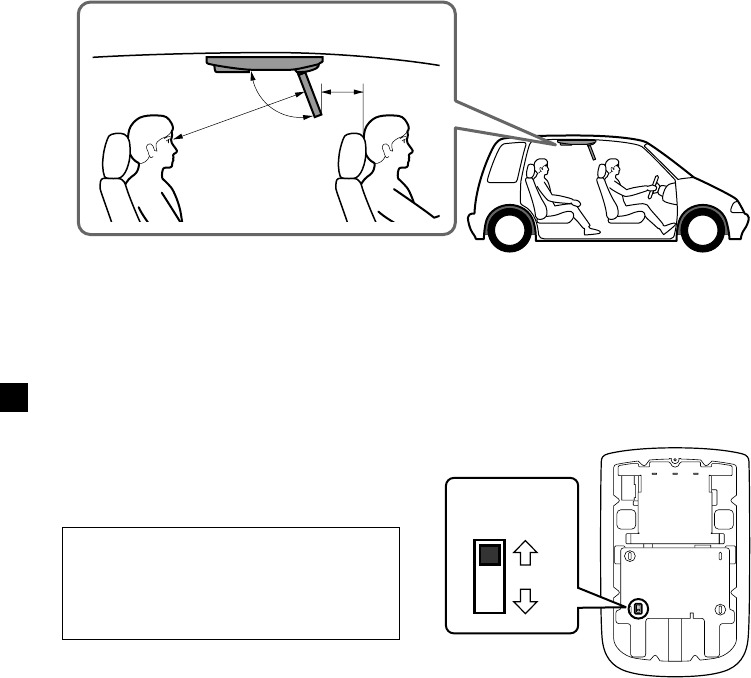
6
B
A
Lieu d’installation
Avant d’installer l’appareil, consultez la réglementation en vigueur dans votre région.
Suivez le schéma ci-dessous pour installer l’appareil dans une position appropriée à votre véhicule.
N’installez pas l’appareil à un endroit où :
—Il risque de gêner la visibilité du
conducteur lorsque le moniteur est en
position ouverte ou fermée ;
—Il risque d’entraver l’utilisation du
coussin de sécurité gonflable ;
—Il risque d’entraver l’utilisation du
véhicule, notamment le volant, le levier de
vitesses ou la pédale de frein ;
— Le conducteur et les passagers risquent de
se blesser en entrant ou en sortant de la
voiture.
Si vous avez des questions ou des
problèmes concernant le fonctionnement
de cet appareil qui ne sont pas abordés
dans ce manuel, consultez le détaillant
Sony le plus proche de chez vous.
Avant l’installation
Assurez-vous que le commutateur POWER
SELECT est réglé à la bonne position.
A*:Si le contact de votre véhicule dispose
d’une position accessoires.
B : Si le contact de votre véhicule ne dispose
pas d’une position accessoires.
*A est la position préréglée par défaut.
Lorsque le commutateur POWER
SELECT est réglé à B
Appuyez sur (POWER) du lecteur, afin de le
mettre sous tension.
Le lecteur ne s’allume pas si vous appuyez sur
(POWER) de la mini-télécommande.
Remarque
Assurez-vous de mettre le lecteur hors tension
lorsque vous quittez votre véhicule.
Pour mettre le lecteur hors tension, procédez
comme suit :
–Appuyez sur (POWER) du lecteur.
–Appuyez sur (POWER) de la mini-télécommande.
Si le lecteur est laissé sous tension, la batterie se
déchargera.
Commutateur
POWER SELECT
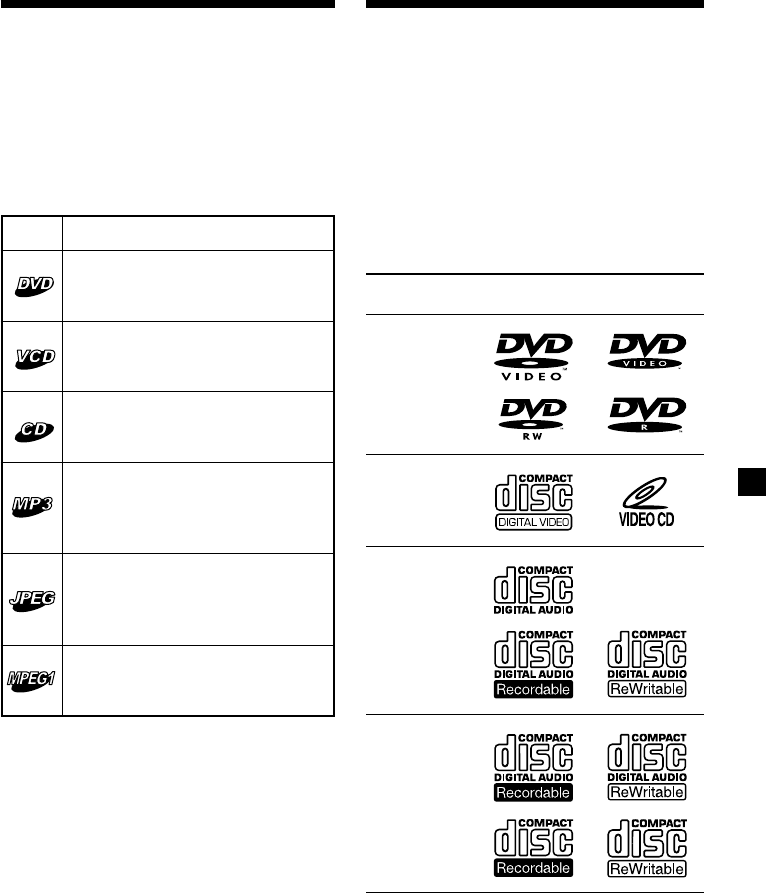
7
À propos des disques
pouvant être lus par ce
lecteur
Le lecteur peut lire les types de disques
suivants :
•DVD
•DVD-R/DVD-RW
•CD vidéo
•CD audio
•CD-R/CD-RW
Type de disque
Symbole indiqué sur le
disque
«DVD VIDEO », « DVD-R » et « DVD-RW »
sont des marques commerciales.
À propos de ce mode
d’emploi
Conventions
•Les instructions de ce mode d’emploi
décrivent comment utiliser le lecteur et le
casque stéréo sans fil.
•Les icônes ci-dessous sont utilisées dans ce
mode d’emploi :
Icônes Signification
Fonctions disponibles pour les
DVD VIDEO ou les DVD-R/
DVD-RW en mode vidéo
Fonctions disponibles pour les CD
vidéo ou les CD-R/CD-RW au
format CD vidéo
Fonctions disponibles pour les CD
musicaux ou les CD-R/CD-RW au
format CD musical
Fonctions disponibles pour des
fichiers au format MP3 enregistrés
sur des disques CD-ROM, CD-R,
CD-RW et des « Memory Stick ».
Fonctions disponibles pour des
fichiers au format JPEG enregistrés
sur des disques CD-ROM, CD-R,
CD-RW et des « Memory Stick ».
Fonctions disponibles pour des
fichiers au format MPEG1
enregistrés sur « Memory Stick ».
Suite à la page suivante t
DVD VIDEO
CD vidéo
CD audio
Fichiers MP3/
Fichiers JPEG
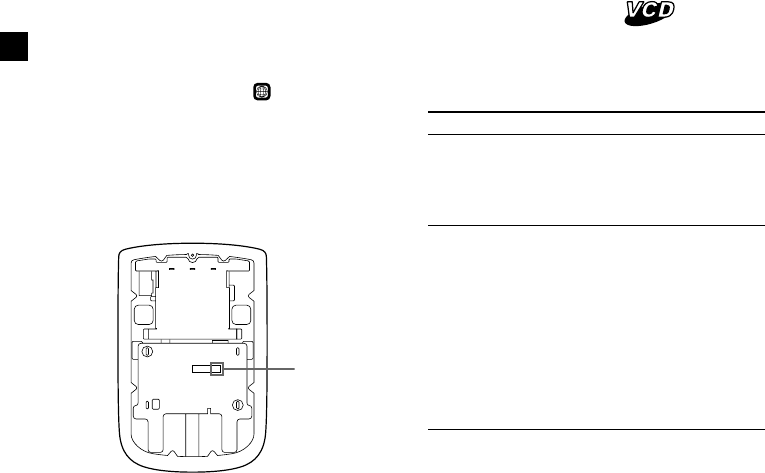
8
Remarques sur les disques CD-R
(CD enregistrables)/CD-RW (CD
réinscriptibles)/DVD-R (DVD
enregistrables)/DVD-RW (DVD
réinscriptibles)
•En fonction de l’appareil utilisé pour
l’enregistrement ou de l’état du disque, il est
possible que ce lecteur ne puisse pas lire
certains disques CD-R/CD-RW/DVD-R/
DVD-RW.
•Le lecteur ne permet pas la lecture de disques
CD-R/CD-RW/DVD-R/DVD-RW non
finalisés*.
•Le lecteur ne permet pas la lecture de disques
CD-R ou CD-RW enregistrés en multisession.
•Vous pouvez lire des fichiers MP3/JPEG
enregistrés sur des disques CD-ROM, CD-R
et CD-RW.
*Processus nécessaire pour qu’un disque CD-R ou
CD-RW enregistré puisse être lu sur un lecteur CD
audio.
Code local des DVD que le lecteur
peut lire
Un code local est imprimé à l’arrière du lecteur
et ce dernier lit uniquement les DVD
possédant des codes locaux identiques. Les
DVD identifiés par le logo
ALL
peuvent
également être lus sur ce lecteur.
Si vous tentez de lire un autre DVD, le
message « REGION ERROR » apparaît à
l’écran.
Suivant les DVD, l’indication du code local
peut ne pas apparaître, même si la lecture du
DVD est interdite par des limites de zone.
Code
local
Attention
• Le lecteur NE PEUT PAS lire les types de disques
suivants.
— DVD audio — DVD-RAM
— DVD-ROM — CD-G
— SVCD — CD-I
— Photo-CD — VSD
— Active-Audio (Données)
— CD-Extra (Données)
— CD mixte (Données)
— CD-ROM (Données autres que des fichiers
MP3/JPEG)
— DVD-RW enregistré en mode VR
• Ce produit intègre une technologie de protection
des droits d’auteur protégée par certains brevets
américains, ainsi que par d’autres droits de
propriété intellectuelle détenus par Macrovision
Corporation et d’autres titulaires. L’utilisation de
cette technologie de protection des droits
d’auteur doit faire l’objet d’une autorisation de
Macrovision Corporation et est exclusivement
destinée à une diffusion privée et limitée, sauf
autorisation contraire de Macrovision
Corporation. Les opérations d’ingénierie inverse
et le démontage sont interdits.
Remarque sur la fonction PBC
(contrôle de lecture)
Le lecteur est conforme aux versions 1,1 et 2,0
des normes de CD vidéo. Vous pouvez
procéder à deux types de lecture suivant le
type de disque.
Type de disque
CD vidéo sans
fonctions PBC
(disques version
1,1)
CD vidéo avec
fonctions PBC
(disques version
2,0)
Possibilités
Lecture de vidéos (images
animées) et de musique.
•Logiciel interactif avec
écrans de menu
s’affichant sur le
moniteur
(lecture PBC, page 26).
•Fonctions de lecture
vidéo.
•Images fixes haute
résolution elles sont
contenues sur le disque.
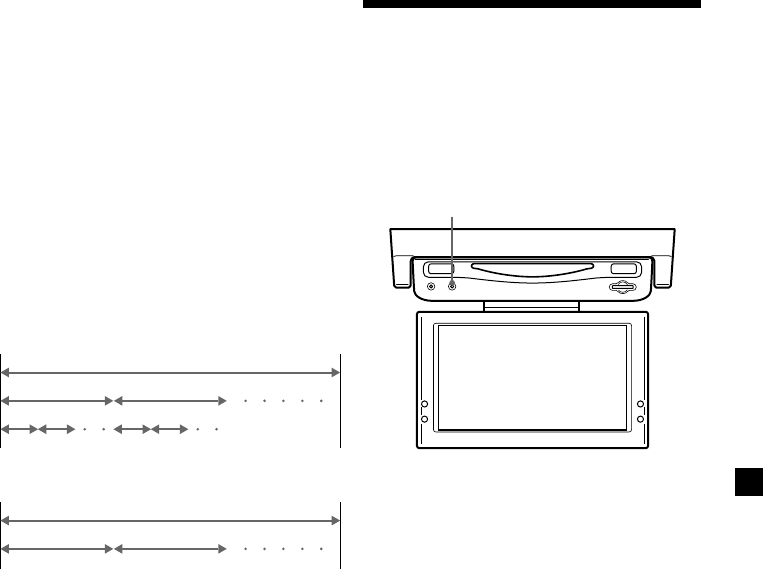
9
Remarque sur les CD encodés au format DTS
Lors de la lecture de CD encodés au format
DTS*, des parasites trop importants sont
perceptibles aux sorties stéréo analogiques.
Pour éviter d’endommager le système audio,
l’utilisateur doit prendre les précautions qui
s’imposent lorsque les sorties stéréo
analogiques du lecteur sont raccordées à un
amplificateur. Pour bénéficier d’une lecture
DTS Digital Surround™, un décodeur DTS
Digital Surround™ à 5.1 canaux externe doit
être raccordé à la sortie numérique du lecteur.
* « DTS », « DTS Digital Surround » et « DTS Digital
Out » sont des marques commerciales de Digital
Theater Systems, Inc.
Terminologie relative aux disques
Structure d’un DVD
Structure d’un CD audio ou CD vidéo
•Titre
La plus longue section d’une image ou d’un
morceau de musique d’un DVD, par
exemple, un film pour un logiciel vidéo ou
un album pour un logiciel audio, etc.
• Chapitre
Sections d’une image ou d’un morceau de
musique plus petites que des titres. Un titre
est composé de plusieurs chapitres. Un
numéro de chapitre est affecté à chaque
chapitre, ce qui vous permet de repérer le
chapitre de votre choix. Suivant les disques, il
est possible qu’aucun chapitre ne soit
enregistré.
•Plage
Sections d’une image ou d’un morceau de
musique d’un CD audio ou vidéo. Un
numéro de plage est affecté à chaque plage,
ce qui vous permet de repérer la plage de
votre choix.
•Scène
Sur un CD vidéo doté de fonctions PBC
(contrôle de lecture), les écrans de menu, les
images animées et les images fixes sont
divisés en sections appelées « scènes ». Un
numéro de scène est affecté à chaque scène,
ce qui vous permet de repérer la scène de
votre choix.
Disque
Titre
Chapitre
Réinitialisation du lecteur
Avant d’utiliser le lecteur pour la première fois
ou après avoir remplacé la batterie du véhicule
ou modifié les raccordements, vous devez
réinitialiser le lecteur.
Appuyez sur (RESET) avec un objet pointu, tel
qu’un stylo à bille. L’utilisation d’une aiguille
peut endommager le lecteur.
Remarques
•Si vous appuyez sur (RESET), certains réglages
précédents peuvent être perdus. En pareil cas,
recommencez les réglages.
•Il faut environ 10 secondes au lecteur pour se
réinitialiser après avoir appuyé sur (RESET).
N’insérez pas de disque pendant cette période.
Dans le cas contraire, il est possible que le lecteur
ne se réinitialise par correctement.
RESET
Plage
Disque
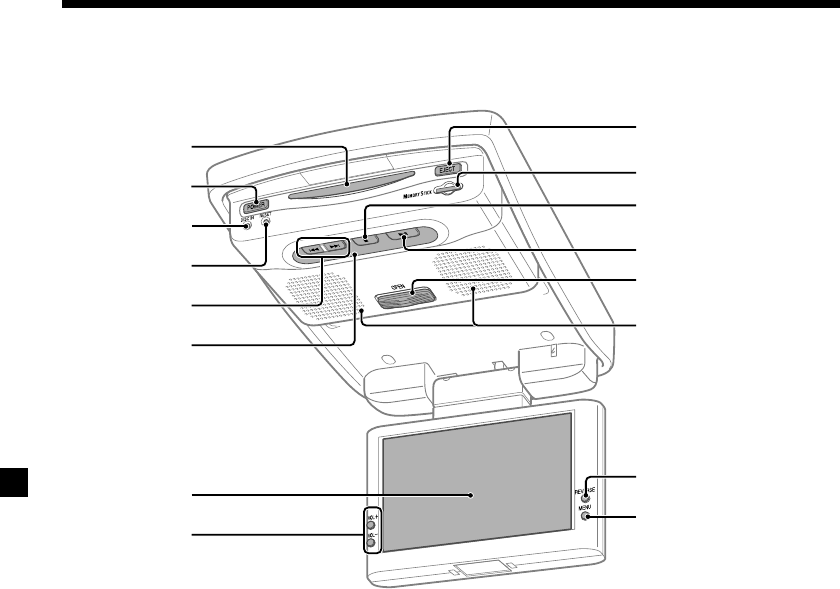
10
Emplacement des commandes
9
0
qa
qs
qd
qf
qg
qh
1
2
3
4
5
6
7
8
Pour plus de détails, reportez-vous aux pages
indiquées.
1Fente d’insertion du disque
2Touche POWER (marche/arrêt)
13, 14, 19
Permet de mettre le lecteur sous et hors
tension.
3Voyant DISC IN
Si un disque se trouve dans le lecteur, le
voyant DISC IN est orange.
4Touche RESET 9
5Touches . (précédent)/> (suivant)
20, 22
6Récepteur de signaux provenant de la
mini-télécommande/Émetteur pour le
casque sans fil
7Moniteur
8Touches VOL +/– 14, 15
Permettent d’augmenter ou de diminuer le
volume ou encore de sélectionner un
paramètre pendant l’utilisation du menu.
9Touche EJECT 20
Permet d’éjecter le disque du lecteur,
même lorsque ce dernier est hors tension.
q; Fente pour « Memory Stick » 21
qa Touche x (arrêt) 20, 22
qs Touche u (lecture/pause) 20, 22
qd Touche OPEN 13
Faites coulisser cette touche pour ouvrir le
moniteur.
qf Haut-parleurs (gauche/droit)
qg Touche REVERSE 13, 15
Permet de retourner les images et
d’inverser la sortie des canaux audio.
qh Touche MENU 15
Permet d’effectuer divers réglages de
l’affichage, ainsi que le réglage de
l’émetteur FM.
Remarque
Même si le lecteur est mis hors tension après avoir
appuyé sur (POWER), il est possible d’éjecter un
disque du lecteur ; il est toutefois impossible d’en
insérer un.
XVM-R90D
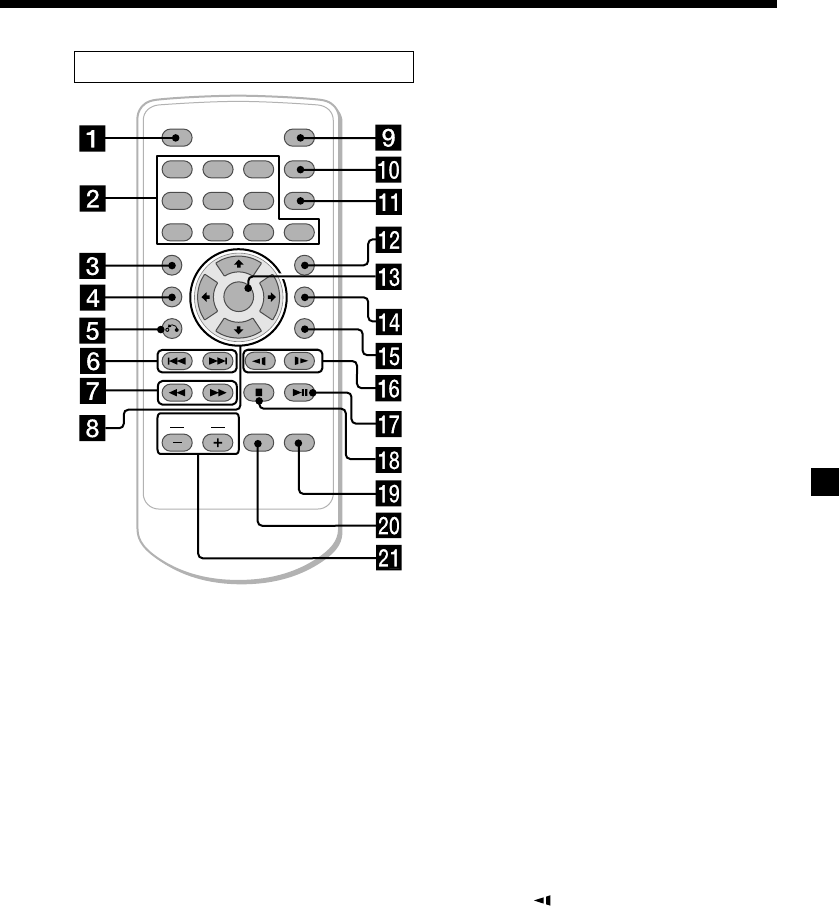
11
ENTER
SEARCH
POWER
DISPLAY
CLEAR
SETUP
AUDIO
ANGLE
SUBTITLE
MENU
TOP MENU
INPUT
123
456
7890
VOL
Pour plus de détails, reportez-vous aux pages
indiquées.
1Touche DISPLAY 22
Permet d’afficher les informations
temporelles du disque.
2Touches numériques (0 à 9)
19, 21, 26, 27
3Touche TOP MENU 24, 26
Permet d’afficher le menu principal d’un
DVD enregistré.
4Touche MENU 24
Permet d’afficher le menu d’un DVD
enregistré ou d’activer/de désactiver le
menu PBC (contrôle de lecture) d’un CD
vidéo.
5Touche O (retour) 26
6Touches ./> (précédent/suivant)
19, 21, 26
7Touches m (retour rapide)/
M (avance rapide) 19, 21
8Touches M/,/m/< 19, 21, 24, 27
9Touche POWER (marche/arrêt) 14, 19
Permet d’allumer et d’éteindre le lecteur.
q; Touche SEARCH 19
Permet de spécifier un point souhaité sur
un disque par chapitre, titre ou plage.
qa Touche CLEAR
qs Touche SUBTITLE 23
Permet de changer la langue des sous-titres
lors de la lecture d’un DVD.
qd Touche ENTER 19, 24, 27
Permet de valider un réglage.
qf Touche ANGLE 25
Permet de sélectionner les différents angles
de vue d’une scène lors de la lecture d’un
DVD.
qg Touche AUDIO 25, 26
Permet de modifier la sortie audio et la
langue de la bande sonore.
qh Touches (retour lent)/y (avance
lente) 19, 21
qj Touche u (lecture/pause) 19, 21, 26
qk Touche x (arrêt) 19, 21
ql Touche SETUP 27
Permettent d’utiliser le menu.
w; Touche INPUT 14, 21
Permet de sélectionner la source d’entrée.
wa Touches VOL (–/+) 19
Permettent de régler le volume.
Les touches correspondantes de la
mini-télécommande permettent de
commander les mêmes fonctions que
celles du lecteur.
Les instructions de ce mode d’emploi
décrivent comment utiliser le lecteur
principalement à l’aide des touches de la
mini-télécommande.
Conseil
Pour obtenir des informations détaillées sur la
façon de remplacer la pile, reportez-vous à la
section « Remplacement de la pile au lithium »
(page 38).
Mini-télécommande RM-X137
Suite à la page suivante t
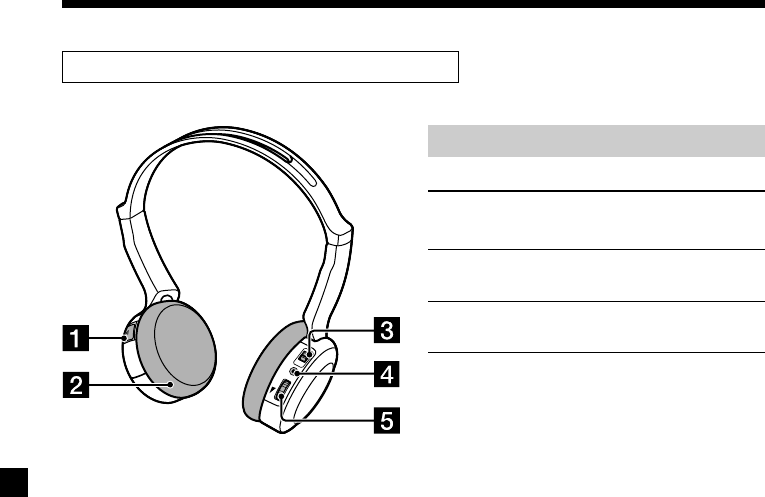
12
Casque stéréo sans fil MDR-IF0140
1Couvercle du compartiment de la pile
39
Ouvrez-le pour insérer une pile.
2Coussinet 40
Les coussinets peuvent être remplacés.
3Commutateur Power (ON/OFF) 18
4Témoin POWER 18
Lorsque le commutateur du casque est
réglé sur ON, le témoin POWER s’allume
en rouge.
5Molette de contrôle VOL 18
Permet de régler le volume de 0 à 10.
OPEN
ON
OFF
POWER
VOL
Durée de la pile
Pile sèche AAA (1) fournie avec le casque.
Pile Durée
approximative
en heures*1
Pile alcaline Sony 60 heures*2
LR03/AM-4 (N)
Pile au manganèse Sony 28 heures*2
R03/UM-4 (NU)
*1à 1 kHz, pour une sortie de 1 mW+1 mW
*2 La durée mentionnée ci-dessus peut varier en
fonction de la température ou des conditions
d’utilisation.
Conseil
Pour obtenir des informations détaillées sur la
façon de remplacer la pile, reportez-vous à la
section « Remplacement de la pile » (page 39).
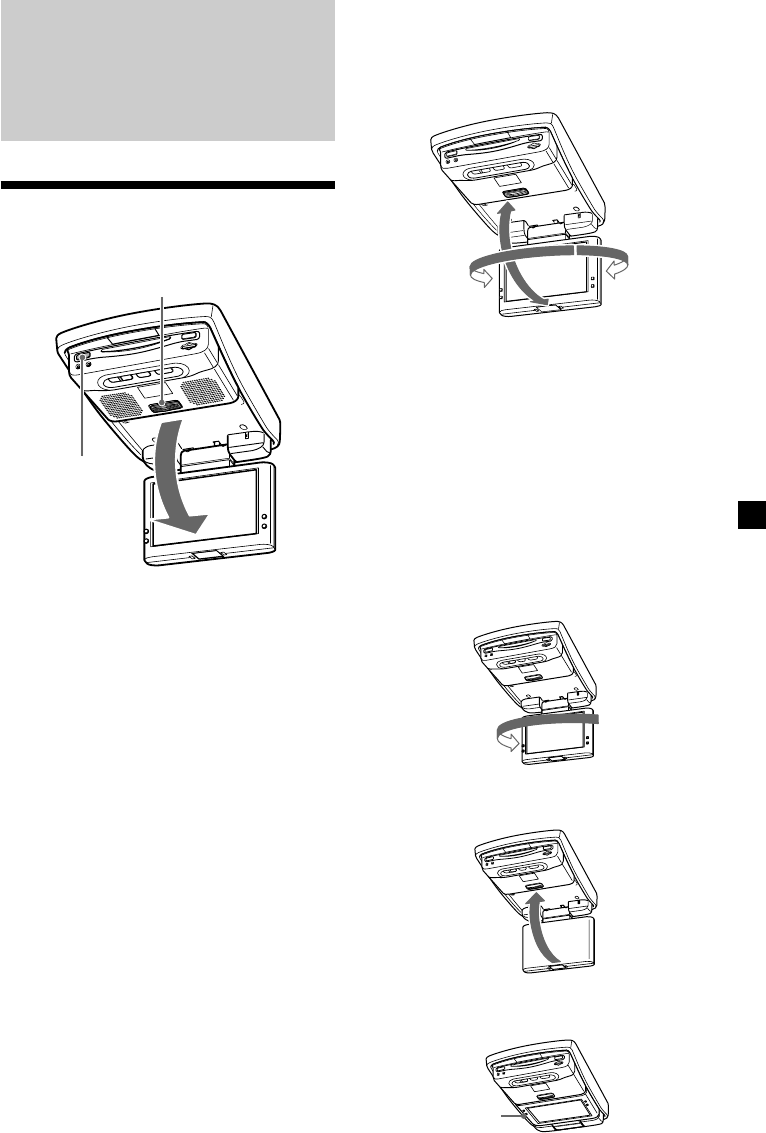
13
Utilisation du
moniteur
Ouverture de l’écran du
moniteur
1Faites coulisser (OPEN) sur l’avant du
moniteur et ouvrez l’écran du moniteur.
2Appuyez sur (POWER) pour mettre le
lecteur sous tension.
Conseil
Si votre voiture ne possède pas de position ACC
(accessoires) au niveau du contact et que vous avez
réglé le commutateur POWER SELECT à la position
B, le lecteur ne se met pas sous tension lorsque
vous appuyez sur (POWER) de la télécommande
(page 6).
Fermeture du boîtier du moniteur
Fermez le moniteur jusqu’au déclic.
Remarques
•Veillez à ne pas vous coincer les doigts dans le
moniteur lors de la fermeture.
•N’insérez pas de corps étranger entre l’écran LCD
et le boîtier lors de la fermeture.
30˚
180˚
120˚
POWER
OPEN
180˚
x
REVERSE
x
Ajustement de l’inclinaison horizontale et
verticale
L’écran du moniteur peut être ajusté selon les
angles indiqués.
Conseils
•Avant de refermer l’écran du moniteur, assurez-
vous qu’il est tourné de façon à se trouver face
au boîtier (vous entendrez un déclic).
•Le moniteur mémorise le mode d’entrée que
vous avez défini, même si vous le mettez hors
tension.
Position inversée de l’écran du moniteur
Vous pouvez refermer l’écran avec la surface
LCD vers l’extérieur si vous le faites pivoter de
180 degrés, les images à l’écran peuvent alors
être renversées en appuyant sur (REVERSE)
du moniteur. À chaque pression sur
(REVERSE) du moniteur, le mode d’inversion
de l’écran est activé et désactivé.
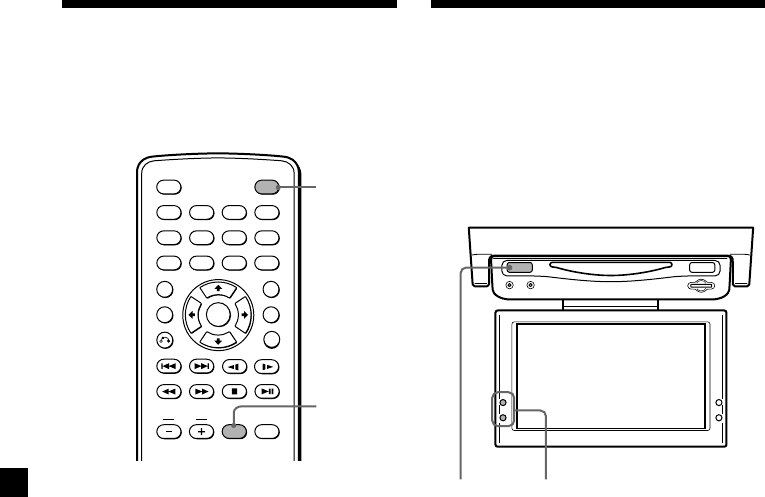
14
Sélection de la source
d’entrée
Vous pouvez sélectionner la source du
moniteur.
1Appuyez sur (POWER) pour mettre le
lecteur sous tension.
La source d’entrée courante (DVD) s’affiche
pendant 5 secondes à l’écran.
2Appuyez plusieurs fois sur (INPUT) pour
sélectionner la source d’entrée.
À chaque pression sur (INPUT), l’indication
change comme suit :
DVD y VIDEO
Veillez à modifier le réglage de la source
d’entrée à « DVD » pour lire un disque ou
un « Memory Stick » avec ce lecteur.
Remarque
Lors de la lecture d’un « Memory Stick », réglez la
source d’entrée à « DVD ».
Conseil
Si votre voiture ne possède pas de position ACC
(accessoires) au niveau du contact et que vous avez
réglé le commutateur POWER SELECT à la position
B, le lecteur ne se met pas sous tension lorsque
vous appuyez sur (POWER) de la télécommande
(page 6).
Sélection du standard de
téléviseur couleur
Le lecteur détecte le système couleur du signal
vidéo reçu (NTSC ou PAL) et change
automatiquement le réglage (mode auto).
Effectuez les étapes ci-dessous pour modifier
manuellement le réglage du système couleur
pour le signal vidéo reçu.
1Appuyez sur (POWER) pour mettre le
lecteur sous tension.
Le canal d’entrée courant (DVD) apparaît à
l’écran pendant 5 secondes.
2Appuyez plusieurs fois sur (VOL) (+) ou
(VOL) (–) dans les 5 secondes pour
sélectionner « NTSC » ou « PAL ».
Remarque
Si vous le changez manuellement, le réglage du
standard couleur pour le signal vidéo reçu ne
revient pas en mode auto, à moins que le lecteur
soit mis hors tension ou que le réglage du canal
d’entrée soit modifié. Par conséquent, lorsqu’il est
réglé à « PAL », le DVD enregistré au standard
NTSC ne peut pas être affiché sur le moniteur du
lecteur à moins que vous ne mettiez le lecteur hors
tension, puis que vous le rallumiez.
ENTER
SEARCH
POWER
DISPLAY
CLEAR
SETUP
AUDIO
ANGLE
SUBTITLE
MENU
TOP MENU
INPUT
123
456
7890
VOL
POWER
INPUT
POWER VOL +/–
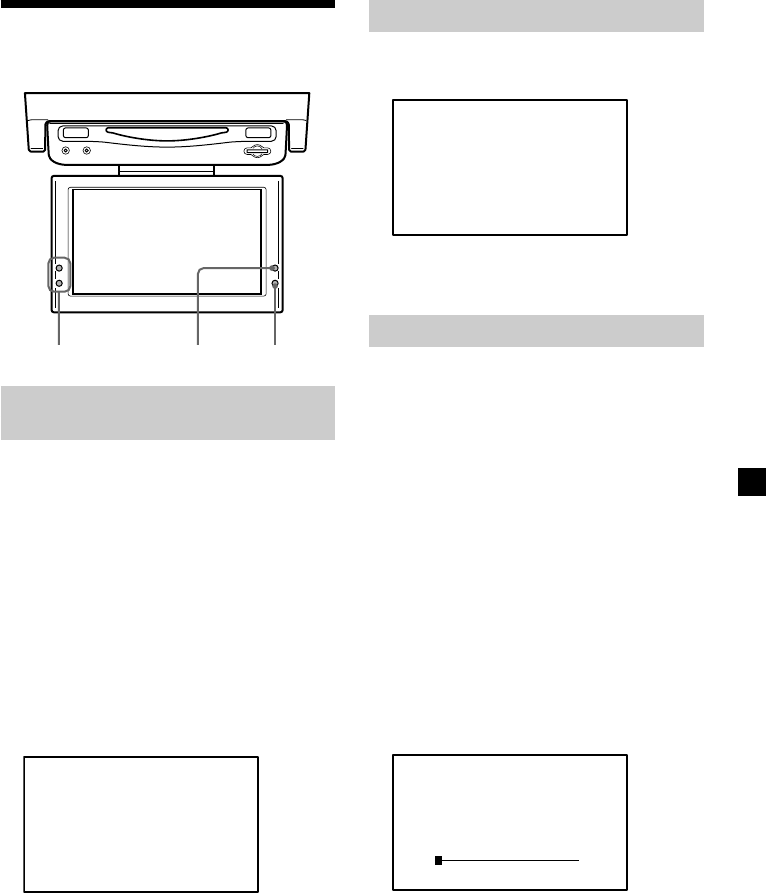
15
Modification des réglages
du lecteur et du moniteur
Désactiver le son du lecteur émis
via les haut-parleurs
1Appuyez plusieurs fois sur (MENU) pour
sélectionner « Speaker ».
À chaque pression sur (MENU), l’écran de
réglage change comme suit :
Speaker (Haut-parleur) t IR HP (HP IR)
t FM Modulator (Modulateur FM) t
Picture (Image) t Brightness
(Luminosité) t Color (Couleur) t
Hue (Teinte)* t Dimmer (Atténuation)
t Video Adjust (Réglage vidéo) t
Mode (Mode) t Blue Back (Arrière-plan
bleu) t Menu Off (Arrêt menu)
*L’indication « Hue » apparaît uniquement si
le système couleur NTSC est sélectionné
(page 14).
2Appuyez sur (VOL) (+) ou (VOL) (–) pour
sélectionner « off ».
MENUREVERSEVOL +/–
Speaker; On
Press
+
/
–
or MENU.
Pour désactiver le casque sans fil
1Appuyez plusieurs fois sur (MENU) pour
sélectionner « IR HP ».
2Appuyez sur (VOL) (+) ou (VOL) (–) pour
sélectionner « off ».
Configuration du modulateur FM
Lorsque vous utilisez le lecteur en voiture,
vous pouvez transmettre les signaux audio
vers la radio FM et émettre les signaux de la
chaîne stéréo de la voiture. Exécutez la
procédure ci-dessous pour mettre le
modulateur FM sous ou hors tension et
sélectionner la fréquence.
1Appuyez plusieurs fois sur (MENU) pour
sélectionner « FM Modulator ».
2Appuyez sur (VOL) (+) ou (VOL) (–) pour
sélectionner « Low », « Middle »,
«High » ou « Off ».
Sélectionnez le niveau de sortie du
modulateur FM en fonction de la sensibilité
d’entrée de l’autoradio stéréo.
3Pour sélectionner la fréquence, appuyez
sur (REVERSE).
L’écran « Frequency » apparaît.
4Appuyez sur (VOL) (+) ou (VOL) (–) pour
sélectionner la fréquence.
La gamme de réglage est comprise entre
88,3 MHz et 89,9 MHz, par incréments de
0,2 MHz.
Frequency 88.3MHz
Press
+
/
–
, MENU or Rev.
IR HP; On
Press
+
/
–
or MENU.
Suite à la page suivante t
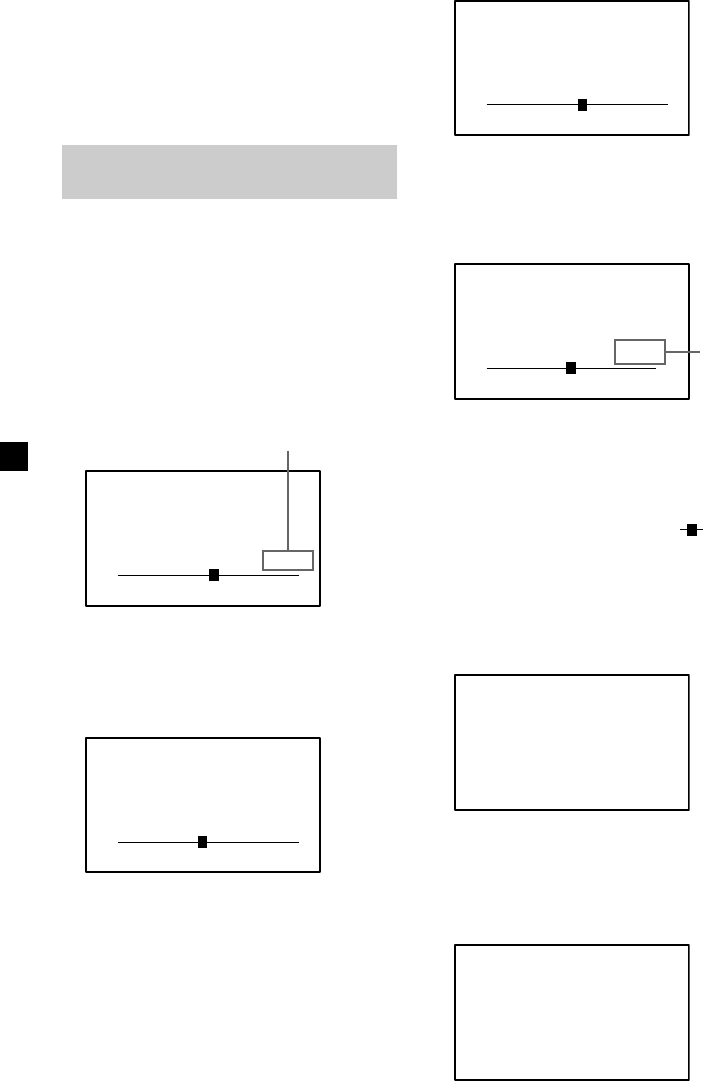
16
Si « Color » est sélectionné :
Appuyez sur (VOL) (+) : pour augmenter
l’intensité des couleurs.
Appuyez sur (VOL) (–) : pour diminuer
l’intensité des couleurs.
Si « Hue »*1 est sélectionné :
Appuyez sur (VOL) (+) : pour réduire la
saturation.
Appuyez sur (VOL) (–) : pour augmenter la
saturation.
*1«Hue » peut être réglé uniquement si le
standard couleur NTSC est sélectionné.
*2«CTR » apparaît uniquement si se situe
au centre de la barre.
Si « Dimmer » est sélectionné :
Appuyez sur (VOL) (+) ou (VOL) (–) pour
sélectionner « On ».
La luminosité de l’écran est réglée
automatiquement.
Si « Video Adjust » est sélectionné :
Appuyez sur (VOL) (+) ou (VOL) (–) pour
sélectionner « Reset ».
Les réglages « Picture », « Brightness »,
«Color », « Hue » et « Dimmer » seront
réinitialisés à leur niveau par défaut.
Color 32
Press
+
/
–
or MENU.
Hue CTR
Press
+
/
–
or MENU.
*1
Dimmer; On
Press
+
/
–
or MENU.
Video Adjust;
Reset
Press
+
/
–
or MENU.
Remarques
•Si le niveau de sortie est réglé à « High » à
l’étape 2, il est possible que vous entendiez des
parasites.
•Si vous entendez des parasites en raison
d’interférences avec les émissions FM locales,
modifiez la fréquence de transmission FM.
•Si le modulateur FM est hors tension, vous ne
pouvez pas modifier le réglage de la fréquence.
Modification des réglages de
l’écran
Vous pouvez ajuster les réglages de l’écran
manuellement si vous avez des difficultés à
voir l’écran de votre place.
1Appuyez plusieurs fois sur (MENU) pour
sélectionner l’élément souhaité.
2Appuyez sur (VOL) (+) ou (VOL) (–) pour
ajuster le réglage de votre choix.
Si « Picture » est sélectionné :
Appuyez sur (VOL) (+) : pour augmenter le
contraste.
Appuyez sur (VOL) (–) : pour réduire le
contraste.
Si « Brightness » est sélectionné :
Appuyez sur (VOL) (+) : pour éclaircir
l’image.
Appuyez sur (VOL) (–) : pour assombrir
l’image.
La valeur de réglage du paramètre
sélectionné apparaît dans cette zone.
Picture 32
Press
+
/
–
or MENU.
Brightness 32
Press
+
/
–
or MENU.
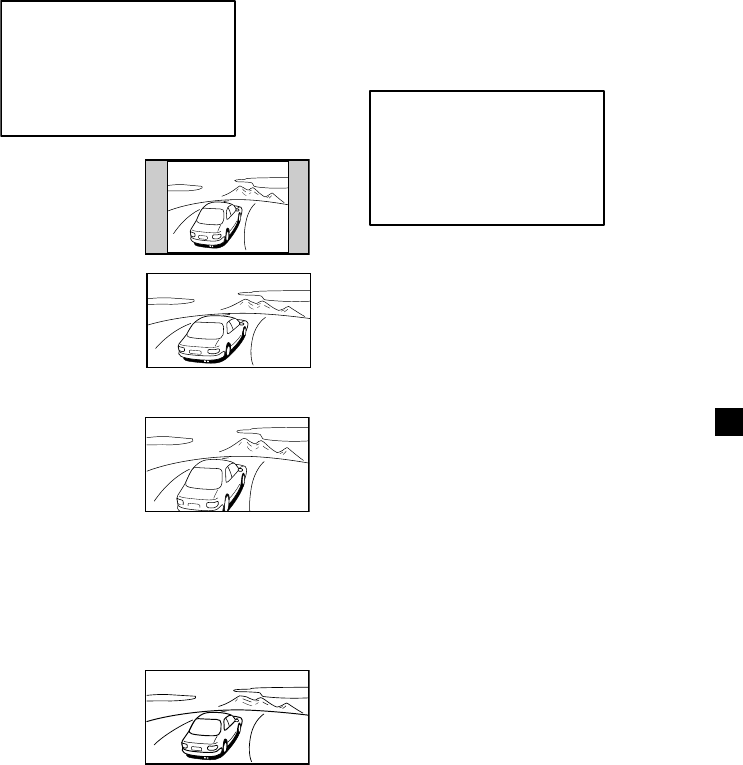
17
Si « Blue Back » est sélectionné :
Appuyez sur (VOL) (+) ou (VOL) (–) pour
sélectionner « On ».
L’écran d’arrière-plan bleu apparaît
lorsqu’aucun signal ou qu’un signal faible
est capté. Si un signal vidéo faible continu
est capté, l’arrière-plan bleu peut scintiller.
En pareil cas, désactivez-le.
Si « Mode » est sélectionné :
Le mode d’écran peut être réglé sur
« Normal », « Full », « Zoom » ou « Wide ».
•« Normal »
Image avec un
format d’écran
de 4/3 (image
normale).
•« Full »
Image avec un
format d’écran
de 4/3 agrandie
vers les bords
droit et gauche
de l’écran.
•« Zoom »
Image avec un
format d’écran
de 4/3 agrandie
vers les bords
droit et gauche
de l’écran et dont
les parties
excédentaires (en
haut et en bas)
sont rognées
pour remplir
l’écran.
•« Wide »
Image avec un
format d’écran
de 4/3 agrandie
uniquement vers
la droite et la
gauche pour
remplir l’écran.
Blue Back; On
Press
+
/
–
or MENU.
Mode; Full
Press
+
/
–
or MENU.
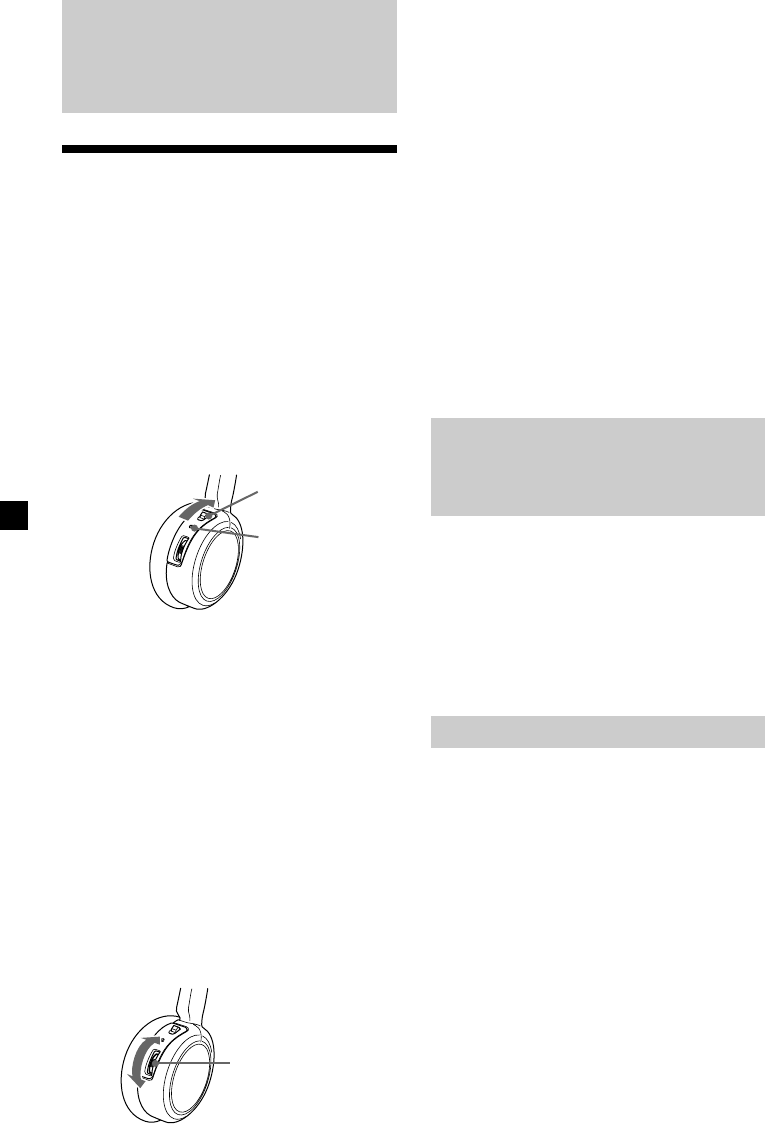
18
Utilisation du casque
Écoute avec le casque
Avant l’écoute
•L’émetteur pour le casque sans fil se trouve
sur le lecteur. Reportez-vous à l’emplacement
des commandes du lecteur (page 10).
•Pour éviter toute lésion auditive, commencez
par baisser le son.
1Mettez le lecteur sous tension.
2Réglez le commutateur d’alimentation à
ON sur l’écouteur droit du casque.
Le casque est mis sous tension et le témoin
POWER s’allume en rouge.
3Mettez le casque.
Veillez à ce que l’écouteur de droite (R) soit
bien sur votre oreille droite et l’écouteur de
gauche (L) sur votre oreille gauche.
4Démarrez la lecture sur le lecteur.
5Tournez la molette de contrôle VOL pour
ajuster le volume.
Si vous cachez les capteurs infrarouges du
casque avec vos mains lorsque vous réglez
le volume, la fonction d’atténuation du son
est activée et le réglage du son devient
impossible. Pour ajuster le volume,
rapprochez-vous de l’émetteur du moniteur
ou orientez les capteurs infrarouges de
l’écouteur gauche vers l’émetteur du
moniteur.
Commutateur
Power (ON/OFF)
Témoin POWER
Remarques
•Il est impossible de régler le volume du casque
avec le lecteur ou la mini-télécommande. Utilisez
la commande de volume du casque.
•Si vous prévoyez de ne pas utiliser le casque
pendant une période prolongée, retirez la pile
afin d’éviter tout dommage dû à une fuite de la
pile ou à sa corrosion.
•Ne laissez pas le casque stéréo sans fil dans un
endroit soumis à la lumière directe du soleil, à la
chaleur ou à l’humidité. Il est recommandé
d’utiliser le casque à une température comprise
entre 5 °C et 35 °C (41 °F et 95 °F).
• Si le casque sans fil est utilisé en plein soleil, la
sensibilité du récepteur infrarouge risque de
diminuer et il pourrait en résulter une qualité
moindre du son.
•Ne laissez pas tomber le casque, ne le cognez pas
et ne le soumettez à aucun choc. Ceci pourrait
l’endommager.
•Si vous laissez le casque en plein soleil, sur un
tableau de bord, par exemple, il est possible que
la pile fuie et explose et provoque des blessures.
Le son est automatiquement
atténué si les parasites
augmentent
— Fonction d’atténuation du son
Si un obstacle gêne les rayons infrarouges ou si
le casque est utilisé en dehors de sa portée, les
parasites augmentent et le son devient difficile
à entendre. Pour éviter toute lésion auditive
due à des parasites, cette fonction atténue le
son dans le casque. Le son est
automatiquement restauré lorsque vous vous
rapprochez de l’émetteur ou que vous
supprimez l’obstacle.
Après l’écoute
Retirez le casque, puis mettez-le hors tension
(des parasites peuvent se produire si vous
éteignez le moniteur avant de retirer le
casque).
Molette de
contrôle VOL
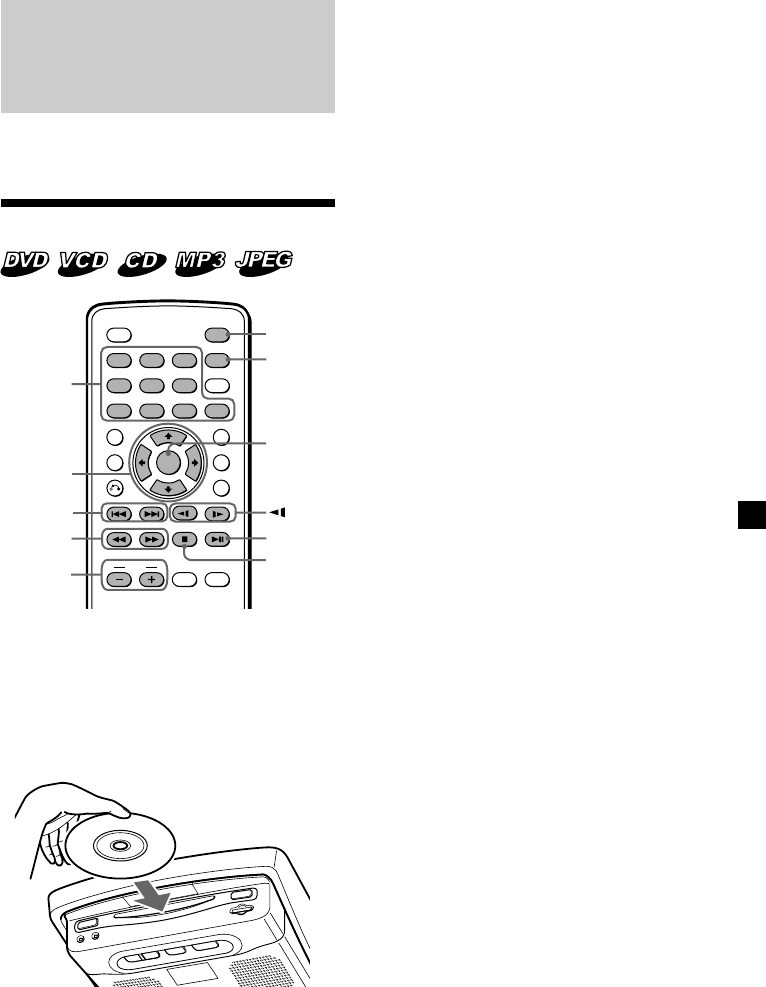
19
Divers modes de lecture
Ce chapitre décrit les diverses fonctions de
lecture.
Lecture d’un disque
1Appuyez sur (POWER) pour mettre le
lecteur sous tension.
Le moniteur s’allume et la lumière verte de
la touche POWER s’allume sur le lecteur.
2Insérez le disque (étiquette vers le haut)
dans le lecteur.
La lecture commence automatiquement.
Si un disque se trouve déjà dans le lecteur
ou si la lecture ne démarre pas
automatiquement, appuyez sur u pour
lancer la lecture.
Les fichiers JPEG sont affichés sous forme
de diaporama.
Si l’écran de menu « SMART NAVI »
s’affiche, appuyez sur les touches
numériques ou sur les touches M/,/m/<
pour sélectionner le dossier ou fichier
souhaité (page 21) (MP3/JPEG uniquement).
3Appuyez sur (VOL) (+) ou (VOL) (–) de la
mini-télécommande pour régler le
volume.
Pour mettre le lecteur hors tension
Appuyez sur (POWER), de sorte que la
lumière verte de la touche POWER s’allume
sur le lecteur.
Remarques
•Il est impossible de régler le volume du casque
avec le lecteur ou la mini-télécommande. Utilisez
la commande de volume du casque.
•Même si le lecteur est hors tension, il est possible
d’éjecter un disque du lecteur mais il est
impossible d’en insérer un.
•Lisez le mode d’emploi fourni avec le disque que
vous voulez lire sur ce lecteur.
•Si vous lisez un disque de 8 cm (p. ex., un CD-
single), veillez à l’insérer dans la zone centrale du
lecteur de disque.
•Selon la méthode d’enregistrement du disque,
un délai d’une minute ou plus peut s’écouler
avant que la lecture ne commence.
•Selon l’état du disque, il se peut que sa lecture
soit impossible (page 40).
•Un fichier MP3 dont le débit binaire est élevé, p.
ex., 320 kbps, peut ne pas être lu correctement.
•Lorsque « SMART NAVI » est réglé à « NO
MENU » (page 34), si la dernière plage ou le
dernier fichier d’un disque audio CD/MP3/JPEG
est terminé(e), le lecture reprend à la première
plage ou au premier fichier.
ENTER
SEARCH
POWER
DISPLAY
CLEAR
SETUP
AUDIO
ANGLE
SUBTITLE
MENU
TOP MENU
INPUT
123
456
7890
VOL
ENTER
SEARCH
POWER
DISPLAY
CLEAR
SETUP
AUDIO
ANGLE
SUBTITLE
MENU
TOP MENU
INPUT
123
456
7890
VOL
./>
u
x
POWER
SEARCH
M/m
</,
/y
m/M
VOL –/+
ENTER
Touches
numériques
Suite à la page suivante t
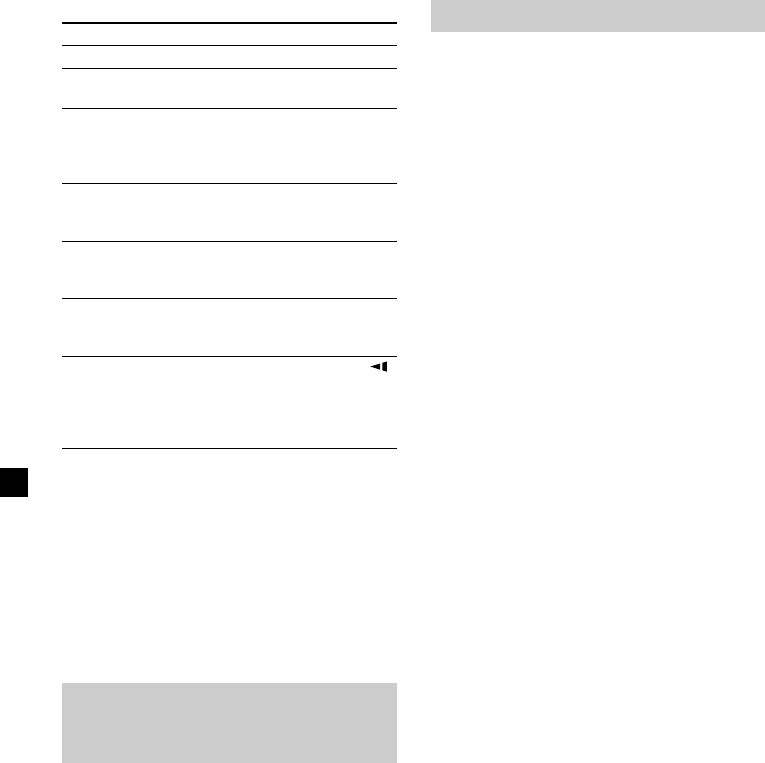
20
Utilisation de la fonction de lecture
Pour Action
Interrompre la lecture Appuyez sur x*1
Éjecter le disque Appuyez sur
(EJECT) du lecteur
Effectuer une pause Appuyez sur u*2
Appuyez de
nouveau pour
reprendre la lecture
Passer au chapitre, à la Appuyez sur >
plage ou à la scène
suivant (e)
Revenir au chapitre Appuyez sur .
à la plage ou à la scène
précédent (e)
Effectuer une avance Appuyez sur M/
rapide/revenir m en cours de
rapidement en arrière lecture*3 *4
Effectuer une avance Appuyez sur y/
lente (DVD/CD vidéo en cours de
uniquement)/Effectuer lecture*3 *4
un retour lent
(DVD uniquement)
*1Si la fonction de reprise de la lecture est activée,
vous pouvez reprendre la lecture ultérieurement
en appuyant sur u. Pour plus de détails,
reportez-vous à la section « Reprise de la
lecture » (page 20).
*2 « PAUSE » s’affiche à l’écran.
*3 Aucun son n’est émis pendant l’avance ou le
retour rapide ni pendant l’avance ou le retour
lent.
*4 Un disque autre qu’un DVD revient en lecture
normale à la fin de la lecture d’une plage ou
d’un fichier MP3.
Recherche directe d’un
chapitre, d’un titre ou d’une
plage
1En cours de lecture ou de pause, appuyez
sur (SEARCH) pour afficher l’écran de
recherche.
•DVD
Lorsque vous appuyez sur < ou ,,
l’écran de recherche bascule entre le titre
et le chapitre.
•CD vidéo (uniquement lorsque la fonction
PBC est désactivée)/CD audio
L’écran de recherche de plage apparaît.
2Appuyez sur les touches numériques
pour saisir le numéro de chapitre, de
titre ou de plage souhaité.
3Appuyez sur (ENTER).
Remarque
Vous ne pouvez pas choisir « 0 » comme numéro.
Reprise de la lecture
1En cours de lecture appuyez sur x pour
arrêter la lecture.
L’appareil mémorise l’endroit où la lecture
est arrêtée.
• DVD, CD vidéo et CD audio
«PRESS PLAY TO CONTINUE » clignote
sur l’écran.
2Appuyez sur u pour lancer la lecture.
Lorsque la reprise de la lecture est activée,
la lecture reprend à l’endroit où vous l’avez
arrêtée. Si la reprise de la lecture est
désactivée, la lecture reprend à partir du
début.
•MP3
Si la fonction de reprise de lecture est
activée, la lecture commence au début du
fichier MP3 (plage) pendant lequel vous
avez arrêté la lecture.
Remarques
• Lors de la lecture d’un « Memory Stick », la
fonction de reprise de la lecture est désactivée.
Même lors de la lecture d’un disque, la fonction
de reprise de la lecture est désactivée si un
«Memory Stick » est inséré dans le lecteur.
• Pour désactiver la fonction de reprise de lecture,
appuyez de nouveau sur x lorsque la lecture est
arrêtée ou éjectez le disque du lecteur.
• Le lecteur mémorise le point auquel vous avez
arrêté la lecture pour le disque encore placé dans
le lecteur.
• La fonction de reprise de lecture est désactivée :
— lorsque le disque est éjecté.
• Si la fonction de reprise de lecture est activée
pendant l’avance rapide ou lente ou le retour
rapide ou lent, la lecture normale reprend
lorsque vous appuyez sur u.
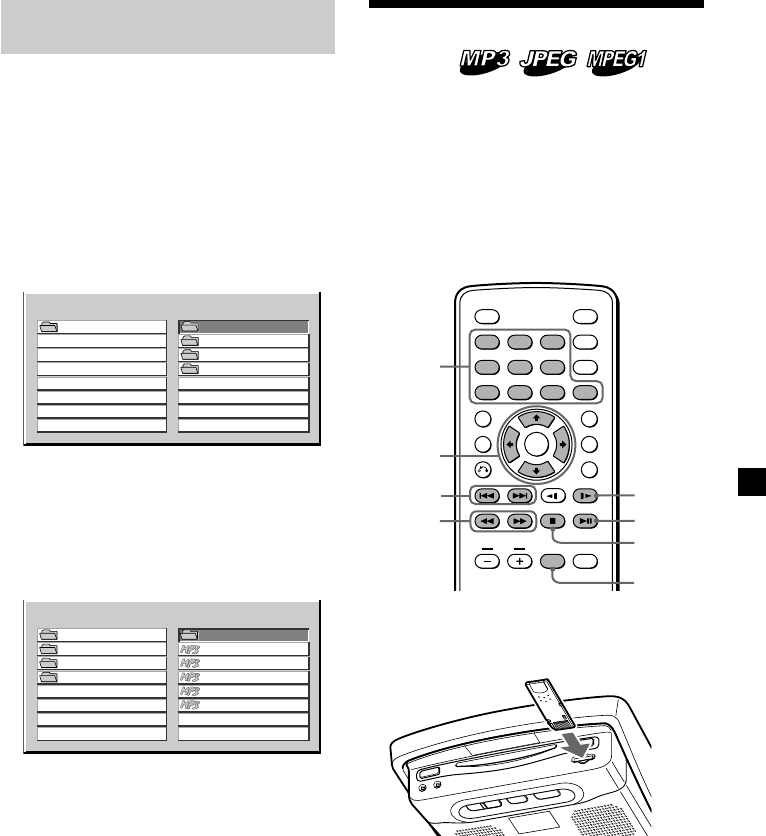
21
Lecture d’un « Memory
Stick »
Vous pouvez lire les fichiers MP3/JPEG/
MPEG1 d’un « Memory Stick ».
Remarques
• L’utilisation de « Memory Stick Duo » et de
«Memory Stick PRO » n’est pas possible.
• La lecture de données nécessitant les fonctions
MagicGate n’est pas possible.
• Il se peut que la lecture de certains fichiers
MPEG1 ne s’effectue pas correctement à cause de
la façon dont il ont été enregistrés.
1Insérez un « Memory Stick » dans le
lecteur jusqu’à ce qu’il s’encliquette.
2Appuyez plusieurs fois sur (INPUT) pour
sélectionner « DVD ».
La lecture démarre automatiquement.
Les fichiers JPEG sont affichés sous forme
de diaporama.
Si l’écran de menu « SMART NAVI »
s’affiche, appuyez sur les touches
numériques ou sur les touches M/,/m/
< pour sélectionner le dossier ou fichier
souhaité (page 21).
ENTER
SEARCH
POWER
DISPLAY
CLEAR
SETUP
AUDIO
ANGLE
SUBTITLE
MENU
TOP MENU
INPUT
123
456
7890
VOL
./>
u
x
M/m
</,
y
m/M
INPUT
Touches
numériques
SMART NAVI
ROOT
FOLDER 1
FOLDER 2
FOLDER 3
0
1
2
3
ROOT
SMART NAVI
_ _
SCHUBERT
BACH
MOZART
CHOPIN
BRAHMS
0
1
2
3
4
5
ROOT
FOLDER 1
FOLDER 2
FOLDER 3
Lecture de fichiers MP3/JPEG/
MPEG1* avec l’écran de menu
Si vous avez réglé « SMART NAVI » à « WITH
MENU » (page 34) et que vous lancez la lecture
de supports contenant des fichiers MP3/
JPEG/MPEG1*, l’écran de menu pour les
noms de dossiers et de fichiers MP3/JPEG/
MPEG1* s’affiche. Vous pouvez facilement
effectuer une recherche du fichier MP3/JPEG/
MPEG1* souhaité sur l’écran de menu
«SMART NAVI ».
1Insérez un support contenant des fichiers
MP3/JPEG/MPEG1* dans le lecteur.
Le menu « SMART NAVI » s’affiche.
2Appuyez sur les touches numériques
pour sélectionner le dossier souhaité.
Les touches M/,/m/< permettent
également de sélectionner le dossier
souhaité.
Si vous sélectionnez le dossier 1, les noms
de fichiers MP3/JPEG/MPEG1* dans le
dossier 1 apparaissent.
3Appuyez sur les touches numériques
pour sélectionner le fichier MP3/JPEG/
MPEG1* souhaité.
Les touches M/,/m/< permettent
également de sélectionner le fichier MP3/
JPEG/MPEG1* souhaité.
La lecture commence.
Pour désactiver l’écran de menu pour les
fichiers MP3/JPEG/MPEG1*, réglez « SMART
NAVI » à « NO MENU » (page 34).
*Uniquement lors de la lecture d’un « Memory
Stick ».
Remarques
• Pour désactiver la fonction de reprise de lecture,
appuyez de nouveau sur x lorsque la lecture est
arrêtée ou éjectez le disque du lecteur.
• Il se peut que la lecture de certains fichiers
MPEG1 ne s’effectue pas correctement à cause de
la façon dont il ont été enregistrés. Suite à la page suivante t
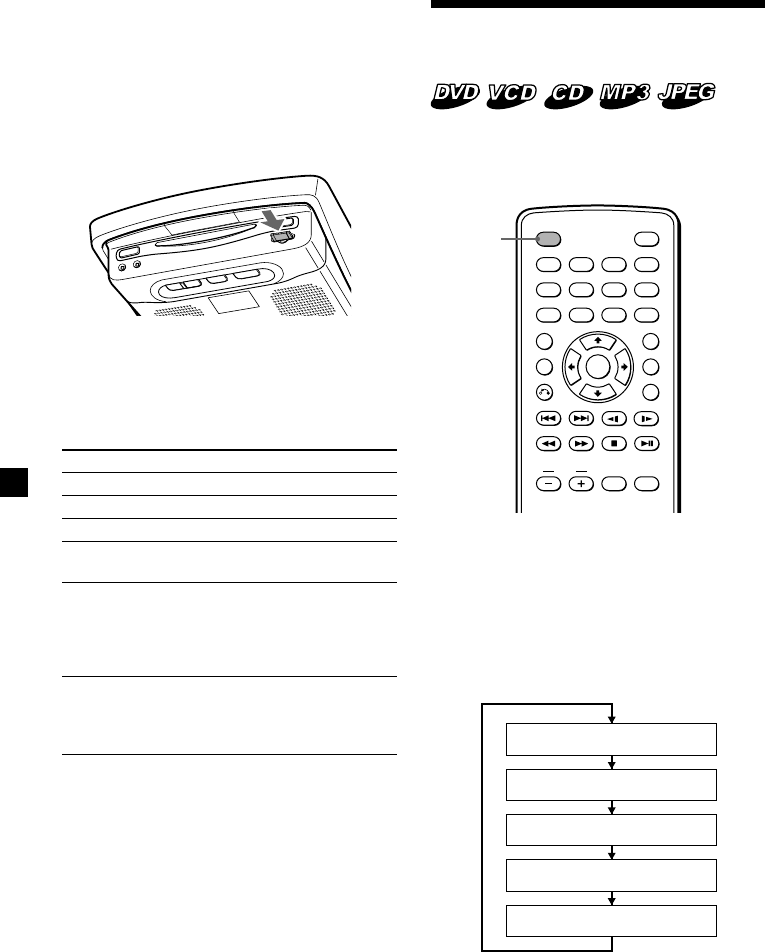
22
Affichage du temps de
lecture
Vous pouvez afficher le temps écoulé et la
durée restante des DVD, CD vidéo et CD
audio.
En cours de lecture, appuyez sur
(DISPLAY).
Le temps écoulé et la durée restante
s’affichent dans le coin supérieur gauche.
À chaque pression sur (DISPLAY), le mode
d’affichage change dans l’ordre suivant :
• DVD
*Le format de la source audio (Dolby D,
DTS ou LPCM) peut s’afficher.
T
0ITLE 01/01 CHAPTER 002/005
0:24:50
Dolby D
*
T
0ITLE REMA I
1:25:41
Dolby D
*
N
C
0HAPT R ELA SED
0:01:48
Dolby D
*
EP
C
0HAPT R REMEAIN
0:03:26
Dolby D
*
OFF
ENTER
SEARCH
POWER
DISPLAY
CLEAR
SETUP
AUDIO
ANGLE
SUBTITLE
MENU
TOP MENU
INPUT
123
456
7890
VOL
DISPLAY
Remarque
Selon la méthode d’enregistrement utilisée et la
taille des données, le démarrage de la lecture de la
première plage ou du premier fichier peut prendre
un certain temps.
Pour éjecter le « Memory Stick »
Enfoncez brièvement le « Memory Stick », puis
retirez-le.
Remarques
•Insérez le « Memory Stick » dans le bon sens.
•Ne retirez pas le « Memory Stick » en forçant.
Utilisation de la fonction de lecture
Pour Action
Interrompre la lecture Appuyez sur x
Faire une pause Appuyez sur u*1
Passer au fichier suivant Appuyez sur >
Revenir au fichier Appuyez sur .
précédent
Effectuer une avance Appuyez sur M/
rapide/revenir m en cours de
rapidement en arrière lecture*2 *3
(MP3/MPEG1
uniquement)
Effectuer une avance Appuyez sur y
lente en cours de
(MPEG1 uniquement) lecture*2 *3
*1«PAUSE » s’affiche à l’écran.
*2Aucun son n’est émis pendant l’avance ou le
retour rapide ni pendant le retour lent.
*3Le « Memory Stick » revient en lecture normale
à la fin du fichier MP3/MPEG1.
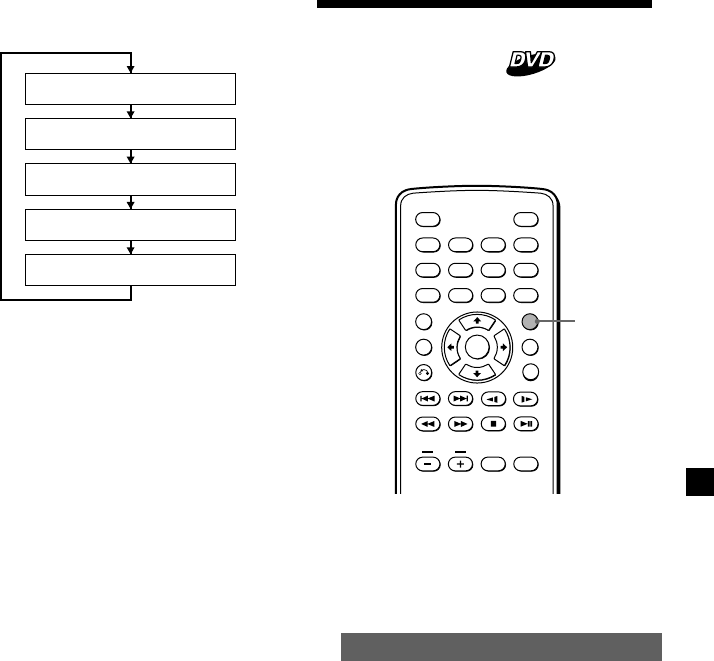
23
Modification de la langue
des sous-titres
Certains DVD ont des sous-titres enregistrés en
une ou plusieurs langues. Vous pouvez activer
ou désactiver la fonction des sous-titres ou
changer la langue des sous-titres sur ces DVD.
En cours de lecture, appuyez sur
(SUBTITLE).
La langue des sous-titres s’affiche dans le
coin supérieur gauche.
Exemple : affichage d’une langue de
sous-titres
À chaque pression sur (SUBTITLE), la
langue sélectionnée dans la liste des
langues de sous-titrage enregistrée sur le
disque change.
Lorsque la fenêtre d’affichage du code de
langue s’affiche, saisissez le code de langue
correspondant à la langue souhaitée
(page 48).
Remarques
• Vous avez aussi la possibilité de changer la
langue des sous-titres en modifiant la
configuration.* Reportez-vous à la section
«Affichage des sous-titres du DVD – SUBTITLE »
(page 31).
* Vous pouvez passer à une langue de sous-titres
spécifique à l’aide du menu de configuration
uniquement si la langue est présente sur le
disque et sur l’écran de configuration.
• Si vous souhaitez cacher les sous-titres, appuyez
plusieurs fois sur (SUBTITLE) pour sélectionner
«OFF ».
• Cette fonction varie ou peut être inopérante,
suivant le DVD.
ENTER
SEARCH
POWER
DISPLAY
CLEAR
SETUP
AUDIO
ANGLE
SUBTITLE
MENU
TOP MENU
INPUT
123
456
7890
VOL
SUBTITLE
SUBTITLE 02/32 : ENGLISH
SINGLE
0REMA I
0:04:45 N
T
0OTAL ELA SED
0:06:32 P
S
0INGLE
0:00:12
ELA SEDP
T
0OTAL REMA I N
0:41:15
OFF
• CD vidéo (lorsque la fonction PBC (contrôle
de lecture) est réglée à OFF)/CD
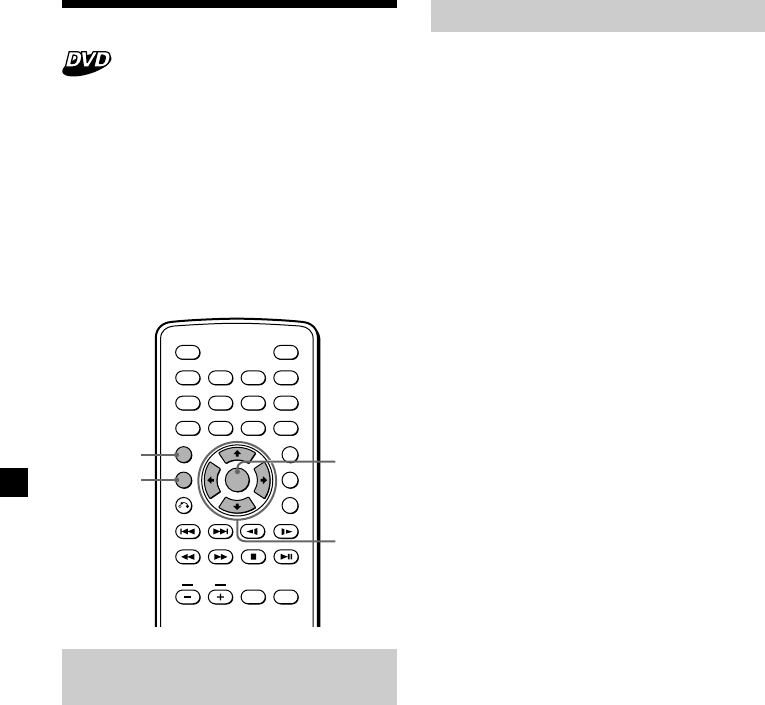
24
Utilisation de la touche MENU
Certains DVD disposent d’un menu plus
complet qui inclut les langues de la bande
sonore, les langues des sous-titres, les titres et
les chapitres, etc..
1En cours de lecture d’un DVD, appuyez
sur (MENU).
Le menu DVD apparaît.
2Appuyez sur M/,/m/< pour
sélectionner l’élément souhaité.
3Appuyez sur (ENTER).
Si des écrans de sélection supplémentaires
apparaissent, répétez les étapes 2 et 3.
Remarques
• Certains DVD ne disposent pas de menu DVD et
sur d’autres, le contenu du menu DVD et du
menu de titres sont identiques.
• Sur certains DVD, le « DVD Menu » peut être
remplacé par « MENU ».
• Sur certains DVD, « Appuyez sur ENTER » peut
être remplacé par « Appuyez sur SELECT » à
l’étape 3.
• Le contenu du menu DVD varie selon les DVD.
• Lisez le mode d’emploi fourni avec le DVD.
Utilisation d’un menu DVD
Avec certains DVD, vous pouvez utiliser le
menu d’origine comme le menu des titres ou le
menu DVD. Vous pouvez choisir votre scène
ou chanson préférée en sélectionnant les titres
des chansons et des scènes au cours de la
lecture d’un DVD. En sélectionnant un menu
DVD, vous pouvez sélectionner un élément, la
langue des sous-titres, la langue de la bande
sonore, etc.. Le contenu des menus des titres et
des DVD varie selon les DVD. Il est possible
que certains DVD ne possèdent pas de menus
enregistrés.
Utilisation de la touche TOP
MENU
Certains DVD disposent d’un menu de titres.
À partir du menu de titres, vous pouvez
sélectionner un titre à lire. Les titres
représentent les sections les plus longues d’une
image ou d’un morceau de musique sur un
DVD, p. ex., un film ou un album pour un
logiciel audio, etc.. La touche TOP MENU
permet d’afficher l’écran de menu initial.
1En cours de lecture d’un DVD, appuyez
sur (TOP MENU).
Le menu principal (titres) s’affiche.
* Le contenu du menu principal varie selon les
DVD.
2Appuyez sur M/,/m/< pour
sélectionner le titre souhaité.
3Appuyez sur (ENTER).
La lecture du titre que vous avez
sélectionné commence.
ENTER
SEARCH
POWER
DISPLAY
CLEAR
SETUP
AUDIO
ANGLE
SUBTITLE
MENU
TOP MENU
INPUT
123
456
7890
VOL
TOP MENU
MENU
ENTER
M/m
</,
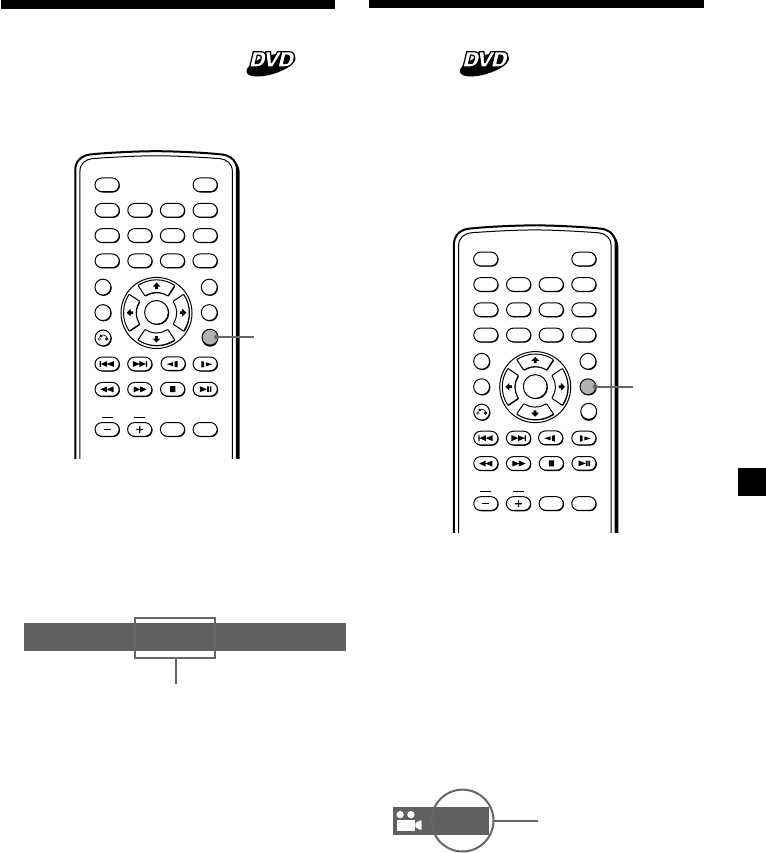
25
Changement des angles
de vue
Certains DVD permettent d’effectuer un choix
parmi plusieurs angles de vue pour certaines
scènes. Si « ANGLE MARK » est réglé à « ON »
(page 28), un message s’affiche pendant 3
secondes lorsque la scène marquée est atteinte.
Si « ANGLE MARK » n’est pas réglé à « ON »,
le message ne s’affiche pas lorsque la scène est
atteinte.
1En cours de lecture d’un DVD sur lequel
plusieurs angles de vue différents sont
enregistrés, appuyez sur (ANGLE)
lorsqu’un message s’affiche.
Le numéro de l’angle sélectionné s’affiche
dans le coin supérieur droit.
2Appuyez plusieurs fois sur (ANGLE) pour
sélectionner votre numéro d’angle
préféré, pendant que le numéro d’angle
est affiché.
À chaque pression sur (ANGLE), le numéro
d’angle change.
Remarques
• Vous pouvez changer l’angle uniquement si
plusieurs angles de vue sont enregistrés sur le
DVD.
• Le nombre total d’angles de vue enregistrés
diffère en fonction du DVD et de la scène.
• Vous pouvez uniquement changer d’angle en
cours de lecture normale. Vous ne pouvez pas
changer d’angle en cours de lecture rapide vers
l’avant ou vers l’arrière.
• Lorsque la scène sélectionnée disposant de
plusieurs angles de vue s’affiche, l’angle passe
automatiquement au numéro d’angle
sélectionné à l’étape 2.
• Cette fonction varie ou peut être inopérante,
suivant le DVD.
Le numéro d’angle
de vue sélectionné/
Le nombre total
d’angles de vue
multiples pouvant
être sélectionnés
ENTER
SEARCH
POWER
DISPLAY
CLEAR
AUDIO
ANGLE
SUBTITLE
MENU
TOP MENU
INPUT
123
456
7890
VOL
SETUP
ANGLE
3 / 5
Modification de la langue
de la bande sonore
Certains DVD permettent d’effectuer un choix
parmi plusieurs langues de bande sonore.
En cours de lecture, appuyez plusieurs
fois sur (AUDIO) pour sélectionner la
langue de la bande sonore souhaitée.
La langue de la bande sonore utilisée est
affichée dans le coin supérieur gauche.
Exemple : affichage d’une langue de
bande sonore
Le format de la source audio (Dolby D,
DTS ou LPCM) peut s’afficher.
Lorsque la fenêtre d’affichage du code de
langue s’affiche, saisissez le code de langue
correspondant à la langue souhaitée
(page 48). Lorsque la même langue est
affichée au moins deux fois, le DVD est
enregistré en format audio multiple.
Remarques
• Vous pouvez changer la langue de la bande
sonore uniquement si plusieurs langues de bande
sonore sont enregistrées sur le DVD.
• Vous pouvez également changer la langue de la
bande sonore à l’aide du menu DVD (page 24) ou
de l’écran de configuration* (page 30).
* Vous pouvez passer à une langue de bande
sonore spécifique à l’aide de l’écran de
configuration, uniquement si la langue est
présente sur le disque et sur l’écran de
configuration.
• Cette fonction varie ou peut être inopérante,
suivant le DVD.
ENTER
SEARCH
POWER
DISPLAY
CLEAR
SETUP
AUDIO
ANGLE
SUBTITLE
MENU
TOP MENU
INPUT
123
456
7890
VOL
AUDIO
AUDIO 1/2: Dolby D 5.1 ENGLISH
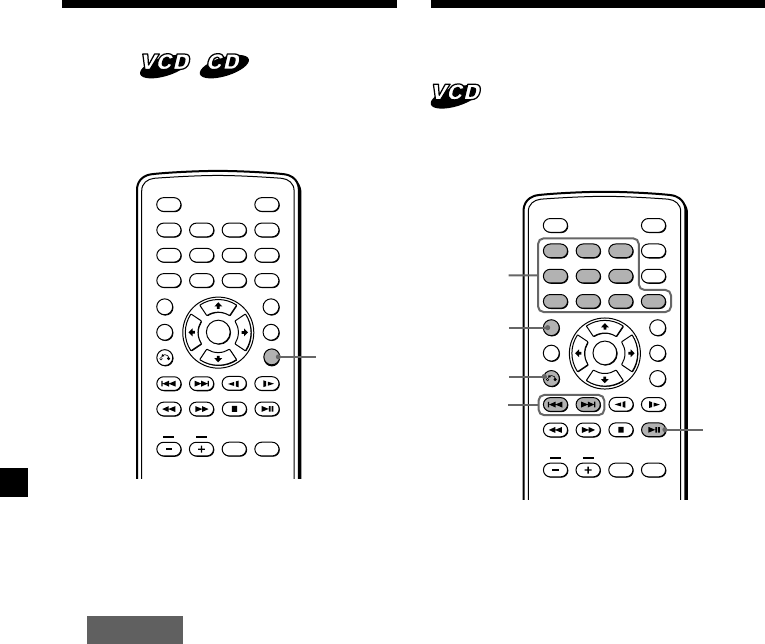
26
Utilisation de la fonction
PBC (contrôle de lecture)
En cours de lecture d’un CD vidéo compatible
PBC, vous pouvez afficher le menu PBC et
sélectionner le réglage souhaité à partir du
menu.
1Insérez un CD vidéo, puis appuyez
plusieurs fois sur (TOP MENU) pour
sélectionner « PBC ON ».
En fonction du CD vidéo, il est possible que
le menu PBC s’affiche automatiquement
après l’insertion d’un CD vidéo.
À chaque pression sur (TOP MENU), la
fonction de menu PBC est activée ou
désactivée.
2Appuyez sur u.
Le menu PBC s’affiche.
3Pendant que l’écran de menu PBC est
affiché ;
— appuyez sur les touches numériques
pour sélectionner le numéro du
réglage souhaité.
— appuyez sur ./> pour passer à la
page précédente/suivante.
Les fonctions des touches varient ou peuvent
être inopérantes, suivant le CD vidéo.
Remarques
• Pour afficher le menu PBC en cours de lecture
d’un CD vidéo, appuyez plusieurs fois sur
(TOP MENU) pour sélectionner « PBC ON », puis
appuyez sur u.
• En cours de lecture d’un CD vidéo réglé à « PBC
ON », appuyez sur les touches numériques ou sur
./> pour désactiver la fonction. Le menu
PBC ne s’affiche pas, mais la lecture de l’élément
sélectionné commence.
• En cours de lecture d’un CD vidéo réglé sur « PBC
ON », appuyez sur O (retour) pour afficher le
menu PBC.
• Les menus PBC diffèrent en fonction du CD vidéo.
Lisez le mode d’emploi fourni avec le CD vidéo.
ENTER
SEARCH
POWER
DISPLAY
CLEAR
SETUP
AUDIO
ANGLE
SUBTITLE
MENU
TOP MENU
INPUT
123
456
7890
VOL
TOP MENU
./>
u
O
Touches
numériques
Modification de la sortie
audio
Vous pouvez sélectionner la sortie audio à
partir de « STEREO », « L-MONO »,
«R-MONO » ou « MIX-MONO » en cours de
lecture d’un CD vidéo ou d’un CD audio.
1En cours de lecture, appuyez sur
(AUDIO).
Le type de sortie utilisé est affiché dans le
coin supérieur gauche.
Exemple : affichage d’un type de sortie
audio
2Appuyez sur (AUDIO) pour sélectionner
la sortie audio souhaitée à partir de
«STEREO », « L-MONO », « R-MONO » ou
«MIX-MONO » pendant que le type de
sortie audio est affiché.
À chaque pression sur (AUDIO), le type de
sortie change.
ENTER
SEARCH
POWER
DISPLAY
CLEAR
SETUP
AUDIO
ANGLE
SUBTITLE
MENU
TOP MENU
INPUT
123
456
7890
VOL
AUDIO
L-MONO
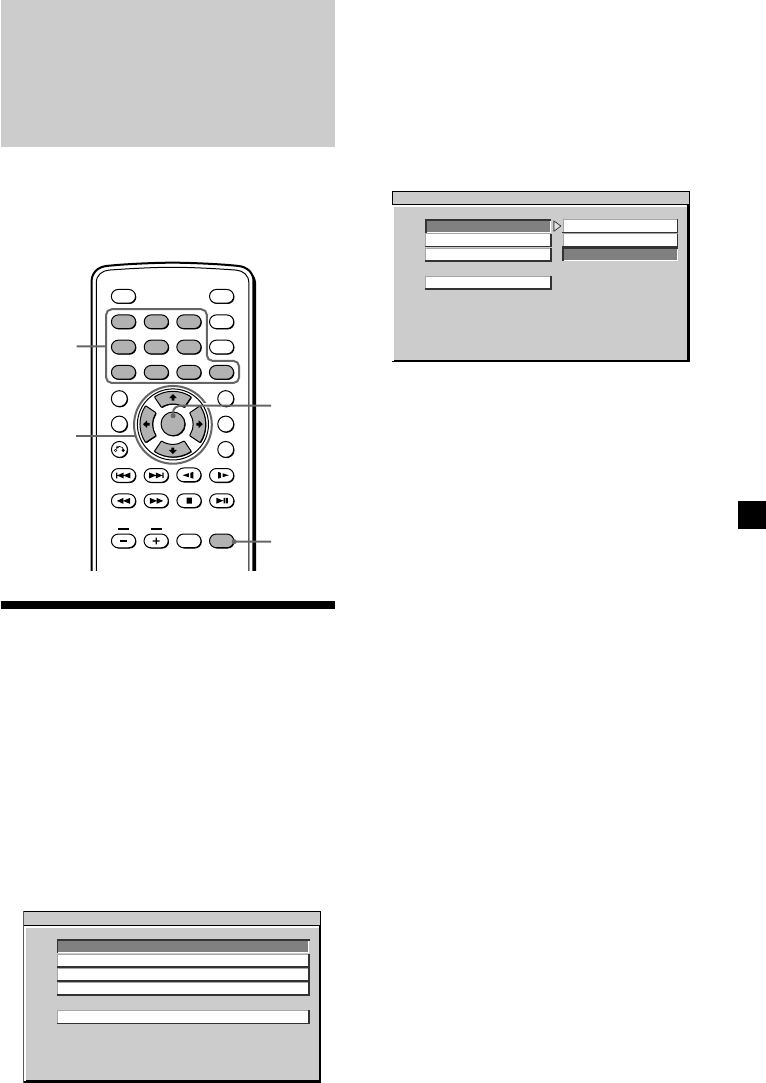
27
Modification de la
configuration
Vous pouvez configurer et régler le lecteur à
l’aide du menu de configuration à l’écran. La
plupart des réglages doivent être effectués lors
de la première utilisation du lecteur.
Modification du format de
l’écran du téléviseur
— TV SCREEN
Lorsque vous raccordez le lecteur à un
téléviseur pour regarder un DVD à l’écran du
téléviseur, effectuez ce réglage en fonction du
type de ce dernier.
1Appuyez sur (SETUP).
La page d’accueil de configuration s’affiche.
«PREFERENCES » est disponible
uniquement en arrêt de lecture.
SETUP MENU -- MAIN PAGE
GENERAL SETUP
GENERAL SETUP
SPEAKER SETUP
AUDIO SETUP
PREFERENCES
EXIT SETUP
ENTER
SEARCH
POWER
DISPLAY
CLEAR
SETUP
AUDIO
ANGLE
SUBTITLE
MENU
TOP MENU
INPUT
123
456
7890
VOL
ENTER
M/m
</,
SETUP
2Appuyez plusieurs fois sur M ou m pour
sélectionner « GENERAL SETUP », puis
appuyez sur (ENTER).
3Appuyez plusieurs fois sur M ou m pour
sélectionner « TV DISPLAY », puis
appuyez sur ,.
4Appuyez plusieurs fois sur M ou m pour
sélectionner « 4:3 PS », « 4:3 LB » ou
«16:9 WIDE ».
5Appuyez sur (ENTER).
Pour revenir à l’écran de lecture normal,
appuyez à n’importe quel moment sur
(SETUP).
Remarque
Pour revenir à la page principale de configuration,
appuyez plusieurs fois sur M/m/< pour
sélectionner « MAIN PAGE », puis appuyez sur
(ENTER).
-- GENERAL PAGE - -
WIDE SCREEN TV
4:3 PS
4:3 LB
16:9 WIDE
TV DISPLAY
ANGLE MARK
SCR SAVER
MAIN PAGE
Touches
numériques
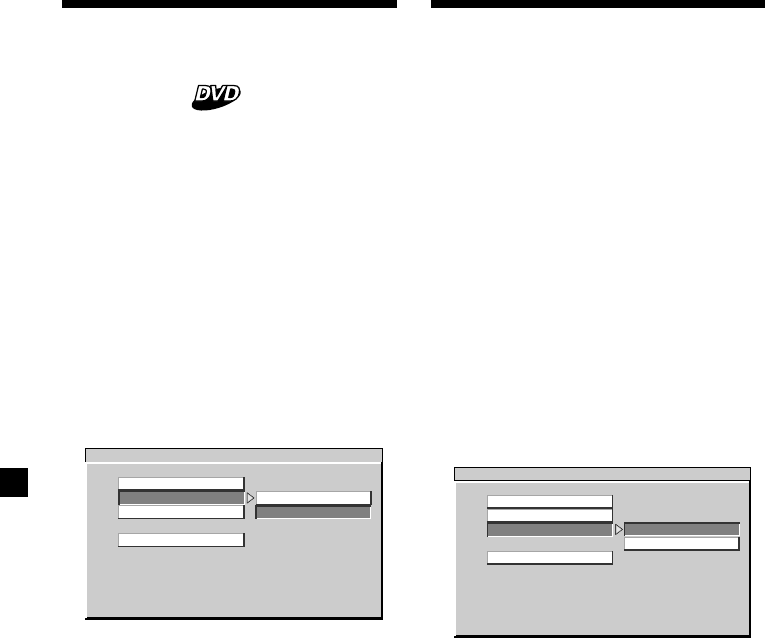
28
Réglage de l’économiseur
d’écran
— SCR SAVER
Si « SCR SAVER » est réglé à « ON », l’image
d’économiseur d’écran s’affiche lorsque vous
laissez le lecteur en mode de pause ou d’arrêt
pendant plus de 15 minutes. L’économiseur
d’écran permet d’éviter que le moniteur ne soit
endommagé.
1Appuyez sur (SETUP).
La page d’accueil de configuration s’affiche.
2Appuyez plusieurs fois sur M ou m pour
sélectionner « GENERAL SETUP », puis
appuyez sur (ENTER).
3Appuyez plusieurs fois sur M ou m pour
sélectionner « SCR SAVER », puis
appuyez sur ,.
4Appuyez plusieurs fois sur M ou m pour
sélectionner « ON ».
5Appuyez sur (ENTER).
Pour désactiver l’économiseur d’écran,
sélectionnez « OFF » à l’étape 4.
Pour revenir à l’écran de lecture normal,
appuyez à n’importe quel moment sur
(SETUP).
Remarque
Pour revenir à la page principale de configuration,
appuyez plusieurs fois sur M/m/< pour
sélectionner « MAIN PAGE », puis appuyez sur
(ENTER).
-- GENERAL PAGE - -
SCREEN SAVER ON
ON
OFF
TV DISPLAY
ANGLE MARK
SCR SAVER
MAIN PAGE
Affichage du message
d’angles multiples
— ANGLE MARK
Si plusieurs angles de vue (angles multiples)
sont enregistrés pour une scène sur le DVD et
que vous avez réglé « ANGLE MARK » à
«ON», un message s’affiche lorsque cette
scène est atteinte.
1Appuyez sur (SETUP).
La page d’accueil de configuration s’affiche.
2Appuyez plusieurs fois sur M ou m pour
sélectionner « GENERAL SETUP », puis
appuyez sur (ENTER).
3Appuyez plusieurs fois sur M ou m pour
sélectionner « ANGLE MARK », puis
appuyez sur ,.
4Appuyez plusieurs fois sur M ou m pour
sélectionner « ON ».
5Appuyez sur (ENTER).
«ANGLE MARK ON » s’affiche dans le
coin inférieur gauche du moniteur.
Pour désactiver le message d’angles multiples,
sélectionnez « OFF » à l’étape 4.
Pour revenir à l’écran de lecture normal,
appuyez à n’importe quel moment sur
(SETUP).
Remarque
Pour revenir à la page principale de configuration,
appuyez plusieurs fois sur M/m/< pour
sélectionner « MAIN PAGE », puis appuyez sur
(ENTER).
-- GENERAL PAGE - -
TURN ANGLE MARK OFF
ON
OFF
TV DISPLAY
ANGLE MARK
SCR SAVER
MAIN PAGE

29
Sélection du mode de
haut-parleur — SPEAKER SETUP
Vous pouvez régler le mode de haut-parleur à
«LT-RT » ou à « STEREO ». La fonction de
mixage aval est utilisée pour créer des signaux
stéréo (2 canaux) provenant de plus de 5
signaux numériques séparés dans une source.
LT-RT : mode de mixage aval similaire à celui
d’un cinéma.
STEREO : mode de mixage aval stéréo.
1Appuyez sur (SETUP).
La page d’accueil de configuration s’affiche.
2Appuyez plusieurs fois sur M ou m pour
sélectionner « SPEAKER SETUP », puis
appuyez sur (ENTER).
3Appuyez plusieurs fois sur M ou m pour
sélectionner « DOWNMIX », puis
appuyez sur ,.
4Appuyez plusieurs fois sur M ou m pour
sélectionner « STEREO » ou « LT/RT ».
5Appuyez sur (ENTER).
«LT/RT DOWNMIX » s’affiche dans le
coin inférieur gauche de l’écran, par
exemple si vous sélectionnez « LT/RT » à
l’étape 4.
Pour revenir à l’écran de lecture normal,
appuyez à n’importe quel moment sur
(SETUP).
Remarque
Pour revenir à la page principale de configuration,
appuyez plusieurs fois sur M/m/< pour
sélectionner « MAIN PAGE », puis appuyez sur
(ENTER).
-- SPEAKER SETUP PAGE - -
SET STEREO DOWNMIX
STEREO
LT/RT
DOWNMIX
MAIN PAGE
Sélection du mode de
sortie audio — AUDIO OUT
Vous pouvez régler le mode de sortie audio à
«S/PDIF/RAW » ou à « S/PDIF/PCM ».
S/PDIF (interface numérique de Sony et
Philips) est un format normalisé de fichier de
transfert audio. S/PDIF permet le transfert des
données audio. Cependant, la qualité du signal
peut diminuer.
S/PDIF/RAW : permet d’émettre les données
audio d’origine au format
S/PDIF.
S/PDIF/PCM : permet d’émettre
l’échantillonnage des données
audio d’origine au format
S/PDIF.
1Appuyez sur (SETUP).
La page d’accueil de configuration s’affiche.
2Appuyez plusieurs fois sur M ou m pour
sélectionner « AUDIO SETUP », puis
appuyez sur (ENTER).
3Appuyez plusieurs fois sur M ou m pour
sélectionner « AUDIO OUT », puis
appuyez sur ,.
4Appuyez plusieurs fois sur M ou m pour
sélectionner « S/PDIF/RAW » ou « S/PDIF/
PCM ».
5Appuyez sur (ENTER).
«S/PDIF/RAW OUTPUT » s’affiche dans
le coin inférieur gauche de l’écran, par
exemple si vous sélectionnez « S/PDIF/
RAW » à l’étape 4.
Pour revenir à l’écran de lecture normal,
appuyez à n’importe quel moment sur
(SETUP).
Remarque
Pour revenir à la page principale de configuration,
appuyez plusieurs fois sur M/m/< pour
sélectionner « MAIN PAGE », puis appuyez sur
(ENTER).
-- AUDIO SETUP - -
RAW DATA VIA SPDIF
S/PDIF/RAW
S/PDIF/PCM
AUDIO OUT
DYNAMIC
MAIN PAGE
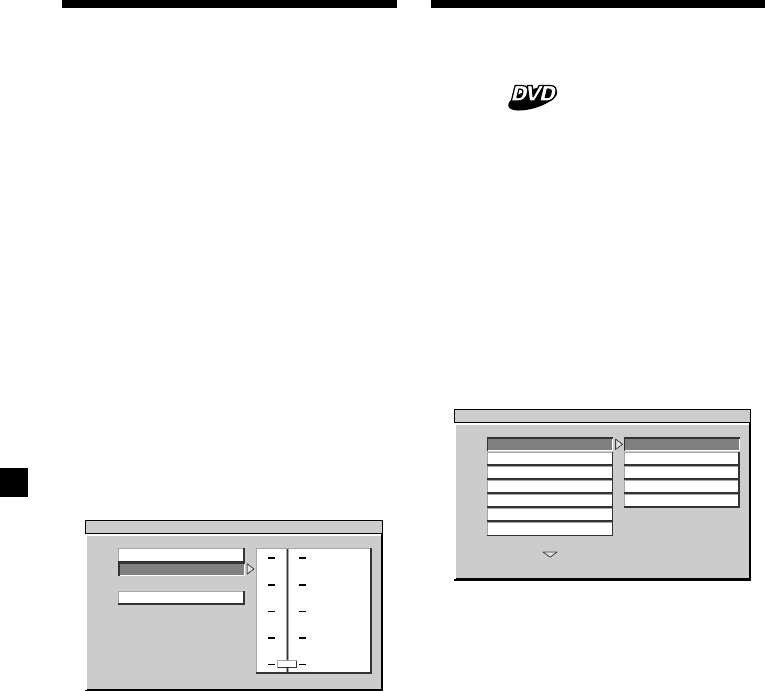
30
Sélection de la langue de
la bande sonore du DVD
— AUDIO
Certains DVD permettent d’effectuer un choix
parmi plusieurs langues de bande sonore.
1Appuyez sur (SETUP) pendant un arrêt
de lecture.
La page d’accueil de configuration s’affiche.
2Appuyez plusieurs fois sur M ou m pour
sélectionner « PREFERENCES », puis
appuyez sur (ENTER).
3Appuyez plusieurs fois sur M ou m pour
sélectionner « AUDIO », puis appuyez sur
,.
4Appuyez plusieurs fois sur M ou m pour
sélectionner la langue souhaitée
«ENGLISH », « FRENCH », « SPANISH »
ou « JAPANESE ».
Si vous sélectionnez « OTHERS »,
sélectionnez un code de langue à partir de
la « Liste des codes de langue » (page 48) et
saisissez-le.
5Appuyez sur (ENTER).
«PREFERENCE SET TO ENGLISH »
s’affiche dans le coin inférieur gauche de
l’écran, par exemple si vous sélectionnez
«ENGLISH » à l’étape 4.
Pour revenir à l’écran de lecture normal,
appuyez à n’importe quel moment sur
(SETUP).
Remarques
• Pour revenir à la page principale de
configuration, appuyez plusieurs fois sur M/m/<
pour sélectionner « MAIN PAGE », puis appuyez
sur (ENTER).
• En fonction du DVD utilisé, une autre langue
peut être activée automatiquement, sans tenir
compte du réglage de la langue souhaitée.
-- PREFERENCES PAGE - -
SET PREFERENCE TO ENGLISH
ENGLISH
FRENCH
SPANISH
JAPANESE
OTHERS
AUDIO
SUBTITLE
DISC MENU
PARENTAL
PASSWORD
DEFAULTS
SMART NAVI
Sélection du réglage de
compression du son
— DYNAMIC
Vous pouvez sélectionner le réglage de
compression du son. Si vous réglez DYNAMIC
à « OFF » et que vous visionnez un film très
animé, vous pouvez profiter du son
dynamique à son niveau optimal. Cependant,
par exemple, si le son est trop dynamique et
trop fort pour permettre l’écoute de sons
faibles, tels que les voix humaines, essayez de
régler la plage dynamique.
1Appuyez sur (SETUP).
La page d’accueil de configuration s’affiche.
2Appuyez plusieurs fois sur M ou m pour
sélectionner « AUDIO SETUP », puis
appuyez sur (ENTER).
3Appuyez plusieurs fois sur M ou m pour
sélectionner « DYNAMIC », puis appuyez
sur ,.
4Appuyez plusieurs fois sur M ou m pour
sélectionner « FULL », « HIGH », « MID »
ou « LOW ».
5Appuyez sur (ENTER).
Pour désactiver la plage dynamique du
volume sonore, sélectionnez « OFF » à
l’étape 4.
Pour revenir à l’écran de lecture normal,
appuyez à n’importe quel moment sur
(SETUP).
Remarque
Pour revenir à la page principale de configuration,
appuyez plusieurs fois sur M/m/< pour
sélectionner « MAIN PAGE », puis appuyez sur
(ENTER).
-- AUDIO SETUP - -
DYNAMIC RNG COMPRESSION OFF
AUDIO OUT
DYNAMIC
MAIN PAGE
FULL
HIGH
MID
LOW
OFF
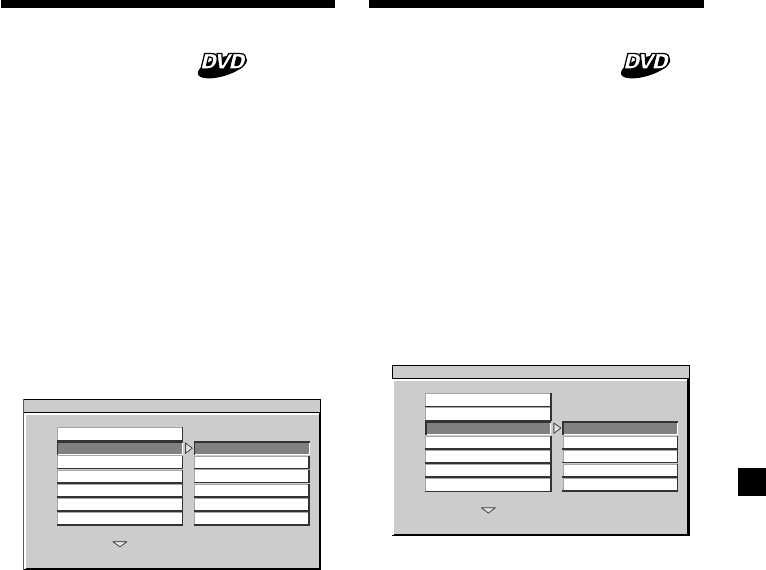
31
Affichage des sous-titres
du DVD — SUBTITLE
Si des sous-titres ont été enregistrés sur les
disques, vous pouvez les changer, les activer
ou les désactiver lorsque vous arrêtez la
lecture ou lorsque le disque est éjecté.
1Appuyez sur (SETUP).
La page d’accueil de configuration s’affiche.
2Appuyez plusieurs fois sur M ou m pour
sélectionner « PREFERENCES », puis
appuyez sur (ENTER).
3Appuyez plusieurs fois sur M ou m pour
sélectionner « SUBTITLE », puis appuyez
sur ,.
4Appuyez plusieurs fois sur M ou m pour
sélectionner la langue souhaitée
«ENGLISH », « FRENCH », « SPANISH »
ou « JAPANESE ».
Si vous sélectionnez « OTHERS »,
sélectionnez un code de langue à partir de
la « Liste des codes de langue » (page 48) et
saisissez-le.
5Appuyez sur (ENTER).
«PREFERENCE SET TO ENGLISH »
s’affiche dans le coin inférieur gauche de
l’écran, par exemple si vous sélectionnez
«ENGLISH » à l’étape 4.
Pour désactiver le sous-titrage, sélectionnez
«OFF » à l’étape 4.
Pour revenir à l’écran de lecture normal,
appuyez à n’importe quel moment sur
(SETUP).
Remarques
• Pour revenir à la page principale de
configuration, appuyez plusieurs fois sur M/m/<
pour sélectionner « MAIN PAGE », puis appuyez
sur (ENTER).
• En fonction du DVD utilisé, une autre langue
peut être activée automatiquement, sans tenir
compte du réglage de la langue souhaitée.
-- PREFERENCES PAGE - -
SET PREFERENCE TO ENGLISH
ENGLISH
FRENCH
SPANISH
JAPANESE
OTHERS
OFF
AUDIO
SUBTITLE
DISC MENU
PARENTAL
PASSWORD
DEFAULTS
SMART NAVI
Sélection de la langue du
menu DVD — DISC MENU
Vous pouvez sélectionner la langue d’affichage
pour le menu DVD.
1Appuyez sur (SETUP).
La page d’accueil de configuration s’affiche.
2Appuyez plusieurs fois sur M ou m pour
sélectionner « PREFERENCES », puis
appuyez sur (ENTER).
3Appuyez plusieurs fois sur M ou m pour
sélectionner « DISC MENU », puis
appuyez sur ,.
4Appuyez plusieurs fois sur M ou m pour
sélectionner la langue souhaitée parmi
«ENGLISH », « FRENCH », « SPANISH »
ou « JAPANESE ».
Si vous sélectionnez « OTHERS »,
sélectionnez un code de langue à partir de
la « Liste des codes de langue » (page 48) et
saisissez-le.
5Appuyez sur (ENTER).
«PREFERENCE SET TO ENGLISH »
s’affiche dans le coin inférieur gauche de
l’écran, par exemple si vous sélectionnez
«ENGLISH » à l’étape 4.
Pour revenir à l’écran de lecture normal,
appuyez à n’importe quel moment sur
(SETUP).
Remarques
• Pour revenir à la page principale de
configuration, appuyez plusieurs fois sur M/m/<
pour sélectionner « MAIN PAGE », puis appuyez
sur (ENTER).
• En fonction du DVD utilisé, une autre langue
peut être activée automatiquement, sans tenir
compte du réglage de la langue souhaitée.
-- PREFERENCES PAGE - -
SET PREFERENCE TO ENGLISH
ENGLISH
FRENCH
SPANISH
JAPANESE
OTHERS
AUDIO
SUBTITLE
DISC MENU
PARE NTAL
PASS WORD
DEFAULTS
SMART NAVI
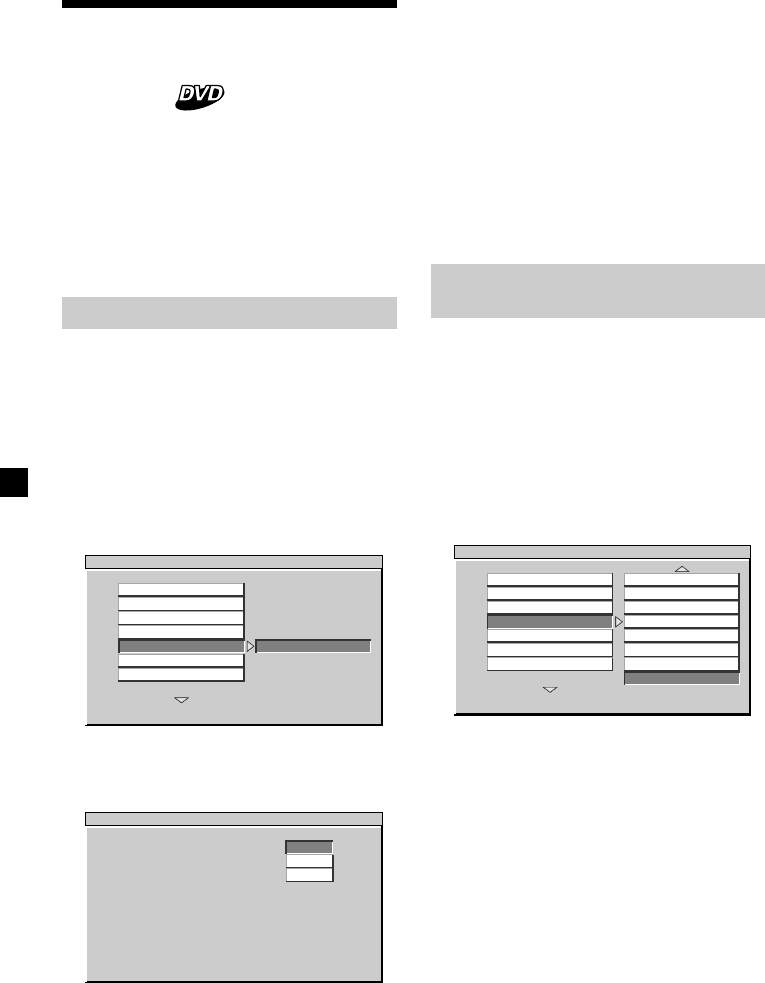
32
Préparation du réglage
initial de contrôle
parental
La lecture de certains DVD peut être limitée
suivant un niveau prédéterminé, tel que l’âge
des spectateurs. La fonction de contrôle
parental vous permet de fixer un niveau de
limitation de la lecture. Lorsque vous utilisez
l’appareil pour la première fois, réglez un mot
de passe et un niveau de contrôle parental, tel
qu’indiqué ci-dessous.
Réglage du mot de passe
1Appuyez sur (SETUP).
La page d’accueil de configuration s’affiche.
2Appuyez plusieurs fois sur M ou m pour
sélectionner « PREFERENCES », puis
appuyez sur (ENTER).
3Appuyez plusieurs fois sur M ou m pour
sélectionner « PASSWORD », puis
appuyez sur ,.
4Appuyez sur (ENTER).
L’écran de configuration pour le réglage de
votre mot de passe s’affiche.
5Appuyez sur les touches numériques
pour saisir 5370 sous « OLD
PASSWORD ».
-- PREFERENCES PAGE - -
CHANGE PASSWORD
CHANGE
AUDIO
SUBTITLE
DISC MENU
PARE NTAL
PASS WORD
DEFAULTS
SMART NAVI
PASSWORD CHANGE PAGE
PLEASE ENTER OLD PASSWORD
OLD PASSWORD:
NEW PASSWORD:
CONFIRM PWD:
6Appuyez sur les touches numériques
pour saisir le numéro à 4 chiffres
souhaité sous « NEW PASSWORD ».
7Appuyez sur les touches numériques
pour saisir de nouveau votre mot de
passe* (le même numéro à 4 chiffres qu’à
l’étape 6) sous « CONFIRM PWD ».
* Si le mot de passe saisi est erroné, appuyez sur
(ENTER). Tous les numéros sont effacés.
8Appuyez sur (ENTER).
Sélection du réglage de contrôle
parental souhaité — PARENTAL
1Appuyez sur (SETUP).
La page d’accueil de configuration s’affiche.
2Appuyez plusieurs fois sur M ou m pour
sélectionner « PREFERENCES », puis
appuyez sur (ENTER).
3Appuyez plusieurs fois sur M ou m pour
sélectionner « PARENTAL », puis appuyez
sur ,.
4Appuyez plusieurs fois sur M ou m pour
sélectionner « 1 G », « 2 », « 3 PG »,
«4 PG 13 », « 5 », « 6 R », « 7 NC-17 »,
«8» ou «OFF ».
5Appuyez sur (ENTER).
L’écran de saisie du mot de passe s’affiche.
6Appuyez sur les touches numériques
pour saisir votre mot de passe à 4
chiffres.
Le réglage de contrôle parental est terminé.
Remarque
Si vous avez oublié votre mot de passe à 4 chiffres
enregistré, appuyez sur 5370.
-- PREFERENCES PAGE - -
SET TO NO_PARENTAL
2
3 PG
4 PG 13
5
6 R
7 NC-17
8
OFF
AUDIO
SUBTITLE
DISC MENU
PARENTAL
PASSWORD
DEFAULTS
SMART NAVI
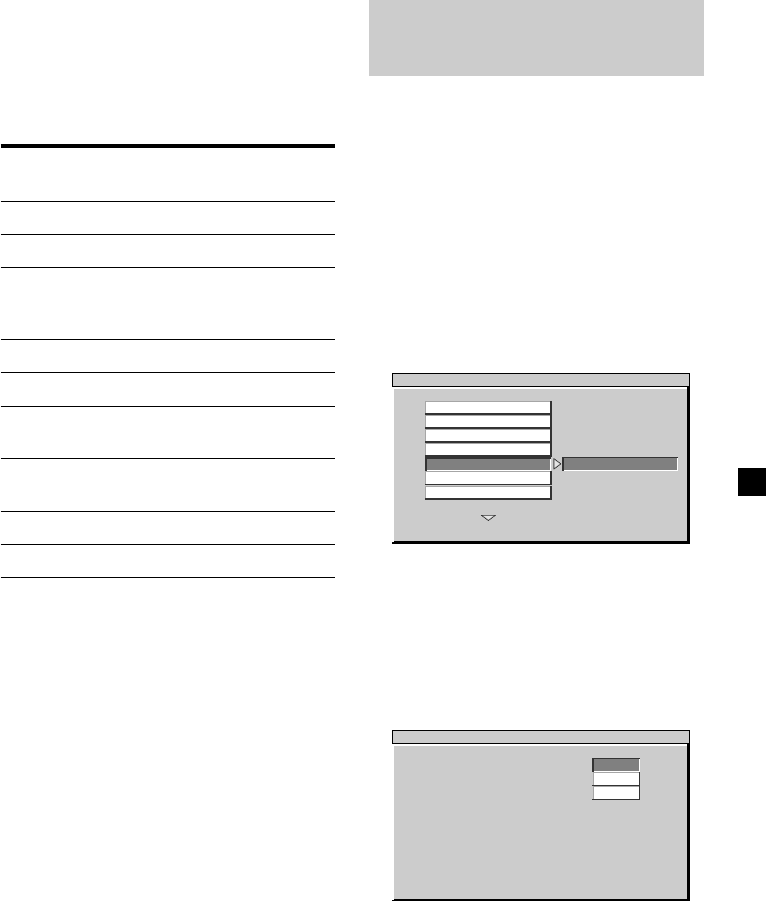
33
Consultez le tableau suivant. Les niveaux de
contrôle parental du tableau sont basés sur le
système de classement de la MPAA (Motion
Picture Association of America). Si vous réglez
le lecteur au niveau « 4 » par exemple, les DVD
dont les niveaux sont établis à « 5 », « 6 » ou
«7» ne peuvent pas être lus.
Cet lecteur Système de classement
de la MPAA
«OFF*»
«8»
«7» «NC-17 » : Interdit aux
personnes de 17 ans et
moins
«6» «R»: Visionnage restreint
«5» «—» :
«4» «PG 13 » : Mise en garde
adressée aux parents
«3» «PG»: Accord parental
souhaité
«2» «—» :
«1» «G»: Tout public
*Si vous sélectionnez le niveau « OFF », vous
pouvez lire tous les disques.
Modification de votre mot de
passe
— PASSWORD
Vous pouvez changer ici votre mot de passe
pour le réglage de contrôle parental. Suivez les
étapes indiquées ci-dessous.
1Appuyez sur (SETUP).
La page d’accueil de configuration s’affiche.
2Appuyez plusieurs fois sur M ou m pour
sélectionner « PREFERENCES », puis
appuyez sur (ENTER).
3Appuyez plusieurs fois sur M ou m pour
sélectionner « PASSWORD », puis
appuyez sur ,.
4Appuyez sur , pour sélectionner
«CHANGE », puis appuyez sur (ENTER).
5Appuyez sur les touches numériques
pour saisir votre ancien mot de passe,
votre nouveau mot de passe, puis une
seconde fois le nouveau mot de passe
pour le confirmer.
6Appuyez sur (ENTER).
Pour revenir à l’écran de lecture normal,
appuyez à n’importe quel moment sur
(SETUP).
Remarque
Si vous avez oublié votre mot de passe à 4 chiffres
enregistré, appuyez sur 5370.
-- PREFERENCES PAGE - -
CHANGE PASSWORD
CHANGE
AUDIO
SUBTITLE
DISC MENU
PARE NTAL
PASS WORD
DEFAULTS
SMART NAVI
PASSWORD CHANGE PAGE
PLEASE ENTER OLD PASSWORD
OLD PASSWORD:
NEW PASSWORD:
CONFIRM PWD:
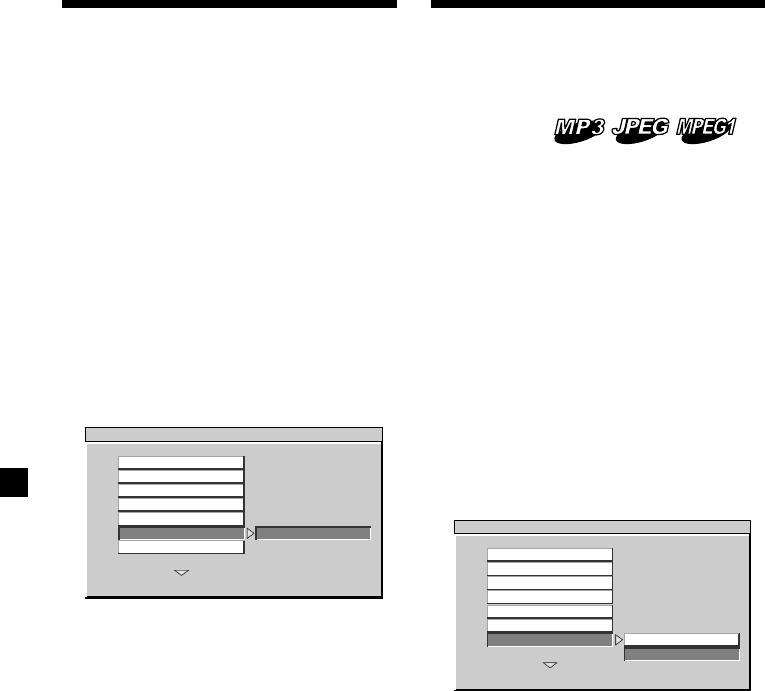
34
Retour aux réglages par
défaut du lecteur
— DEFAULTS
Vous pouvez ramener les réglages du lecteur à
leurs valeurs par défaut, à part le mot de passe
(pages 32 et 33) et le contrôle parental (page 32).
Suivez les étapes indiquées ci-dessous.
1Appuyez sur (SETUP).
La page d’accueil de configuration s’affiche.
2Appuyez plusieurs fois sur M ou m pour
sélectionner « PREFERENCES », puis
appuyez sur (ENTER).
3Appuyez plusieurs fois sur M ou m pour
sélectionner « DEFAULTS », puis appuyez
sur ,.
4Appuyez sur , pour sélectionner
«RESET ».
5Appuyez sur (ENTER).
«FACTORY SETTINGS LOADED »
s’affiche dans le coin inférieur gauche de
l’écran.
Pour revenir à l’écran de lecture normal,
appuyez à n’importe quel moment sur
(SETUP).
Remarque
Pour revenir à la page principale de configuration,
appuyez plusieurs fois sur M/m/< pour
sélectionner « MAIN PAGE », puis appuyez sur
(ENTER).
Réglage de l’affichage du
menu pour les fichiers
MP3/JPEG/MPEG1*
— SMART NAVI
Si vous avez réglé « SMART NAVI » à « WITH
MENU » et que vous lancez la lecture d’un CD
contenant des fichiers MP3/JPEG/MPEG1*,
l’écran de menu pour les noms de dossiers et
de fichiers MP3/JPEG/MPEG1* s’affiche.
Vous pouvez facilement effectuer une
recherche du fichier MP3/JPEG/MPEG1*
souhaité sur l’écran de menu « SMART
NAVI ».
1Appuyez sur (SETUP).
La page d’accueil de configuration s’affiche.
2Appuyez plusieurs fois sur M ou m pour
sélectionner « PREFERENCES », puis
appuyez sur (ENTER).
3Appuyez plusieurs fois sur M ou m pour
sélectionner « SMART NAVI », puis
appuyez sur ,.
4Appuyez sur , pour sélectionner
«WITH MENU ».
5Appuyez sur (ENTER).
«WITH MENU » s’affiche dans le coin
inférieur gauche de l’écran.
Pour désactiver l’écran de menu pour les
fichiers MP3/JPEG/MPEG1*, sélectionnez
«NO MENU » à l’étape 4.
Pour revenir à l’écran de lecture normal,
appuyez à n’importe quel moment sur
(SETUP).
*Uniquement lors de la lecture d’un « Memory
Stick ».
Remarques
• Pour revenir à la page principale de
configuration, appuyez plusieurs fois sur M/m/<
pour sélectionner « MAIN PAGE », puis appuyez
sur (ENTER).
• Il se peut que la lecture de certains fichiers
MPEG1 ne s’effectue pas correctement à cause de
la façon dont il ont été enregistrés.
-- PREFERENCES PAGE - -
LOAD FACTORY SETTINGS
RESET
AUDIO
SUBTITLE
DISC MENU
PARE NTAL
PASS WORD
DEFAULTS
SMART NAVI
-- PREFERENCES PAGE - -
MENU MODE
NO MENU
WITH MENU
AUDIO
SUBTITLE
DISC MENU
PARENTAL
PASSWORD
DEFAULTS
SMART NAVI
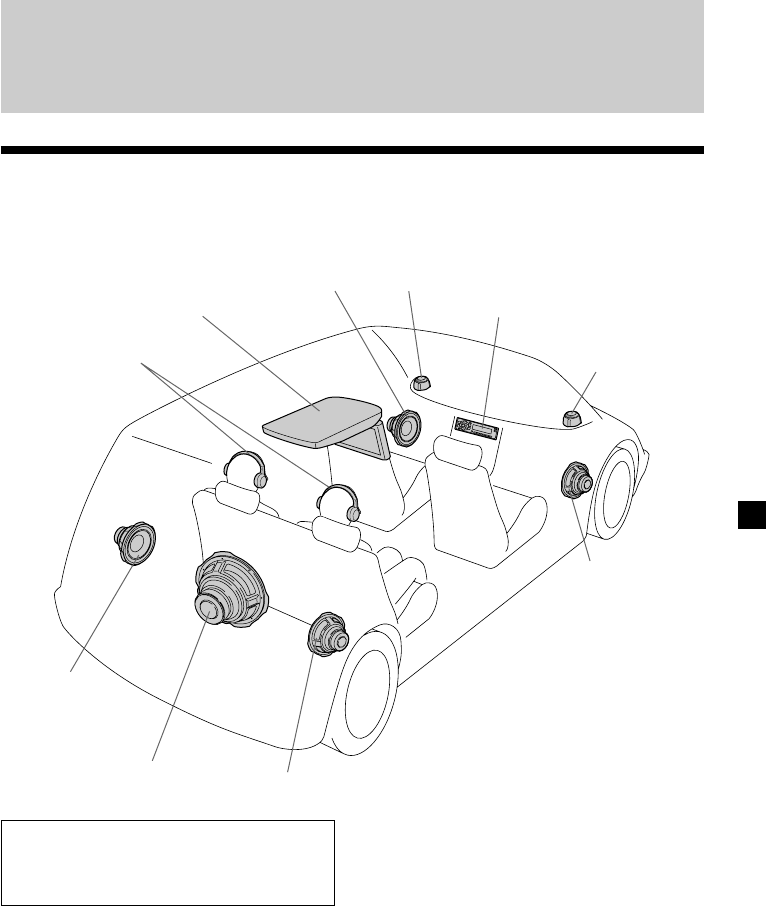
35
Connexions
Schéma d’installation
Demandez à un technicien qualifié d’installer l’appareil en se reportant au schéma d’installation.
Lecteur de DVD
XVM-R90D
Haut-parleur
avant gauche
Haut-parleur
arrière gauche
Caisson de graves
Haut-parleur
d’aiguës de gauche
Appareil principal
Haut-parleur
avant droit
Haut-parleur
arrière droit
Casque stéréo sans fil
MDR-IF0140
Fixez solidement tous ces éléments au
châssis du véhicule, afin d’éviter qu’ils ne
bougent pendant que le véhicule est en
mouvement.
Remarque
Tous les équipements autres que le lecteur de DVD
et les deux casques stéréo sans fil sont en option.
Remarques sur les endroits où ne pas placer la
console PS one™
N’installez pas la PS one™ :
—sur un tableau de bord ou à un endroit exposé
aux rayons directs du soleil ;
—près d’une source de rayonnements
magnétiques, telle que des aimants, des haut-
parleurs, un téléviseur et/ou un moniteur ;
—sur une surface non stable ou non plane ;
—à un emplacement soumis à des vibrations
excessives ;
—dans un endroit exposé à la poussière ;
—dans un endroit mal aéré ou trop humide ;
—dans un endroit soumis à des variations de
températures extrêmes (en dessous de 5°C
(41°F) ou au-dessus de 35°C (95°F)).
Reportez-vous au mode d’emploi fourni avec la
console PS one™.
«PS one » est une marque de Sony Computer
Entertainment Inc.
Haut-parleur
d’aiguës de droite
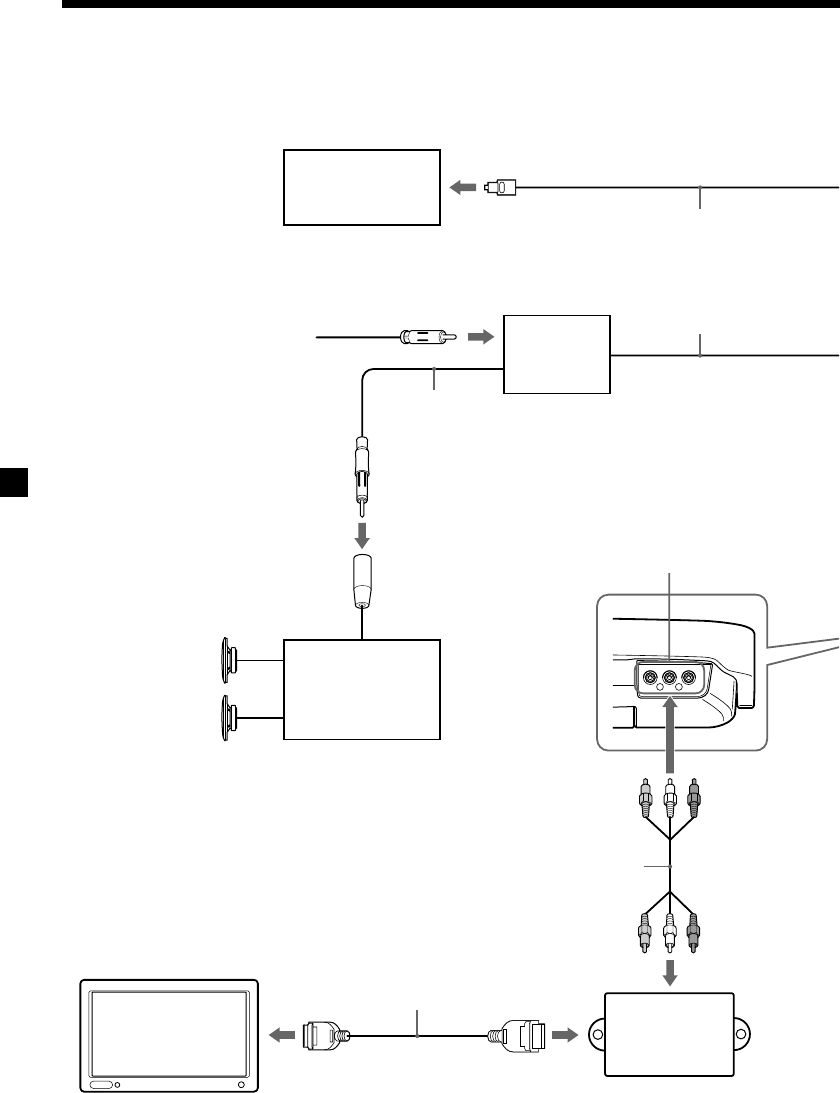
36
Schéma de connexion
Reportez-vous au schéma pour effectuer un raccordement correct.
Remarque
Réglez le commutateur POWER SELECT avant de procéder à l’installation (page 6).
Câble optique
(en option)
AUDIO/VIDEO OUTPUT
Boîtier de
raccordement
(en option)
À partir de l’antenne de la voiture
Cordon à broche RCA
(en option)
Son du véhicule
(en option)
Connecteur d’antenne*1
Système de
haut-parleurs
(en option)
*1Un adaptateur (en option) peut être
nécessaire pour votre véhicule et son
système audio. Dans ce cas, consultez
votre détaillant.
*2Si votre voiture ne possède pas de
position ACC (accessoires) sur le contact,
réglez le commutateur POWER SELECT à
B (page 6) et connectez ce câble ACC à
la borne d’alimentation +12 V (batterie).
Câble du moniteur
(en option)
Moniteur (en option)
Relais
5 m
Amplificateur doté
d’une entrée
numérique (en option)
0.5 m
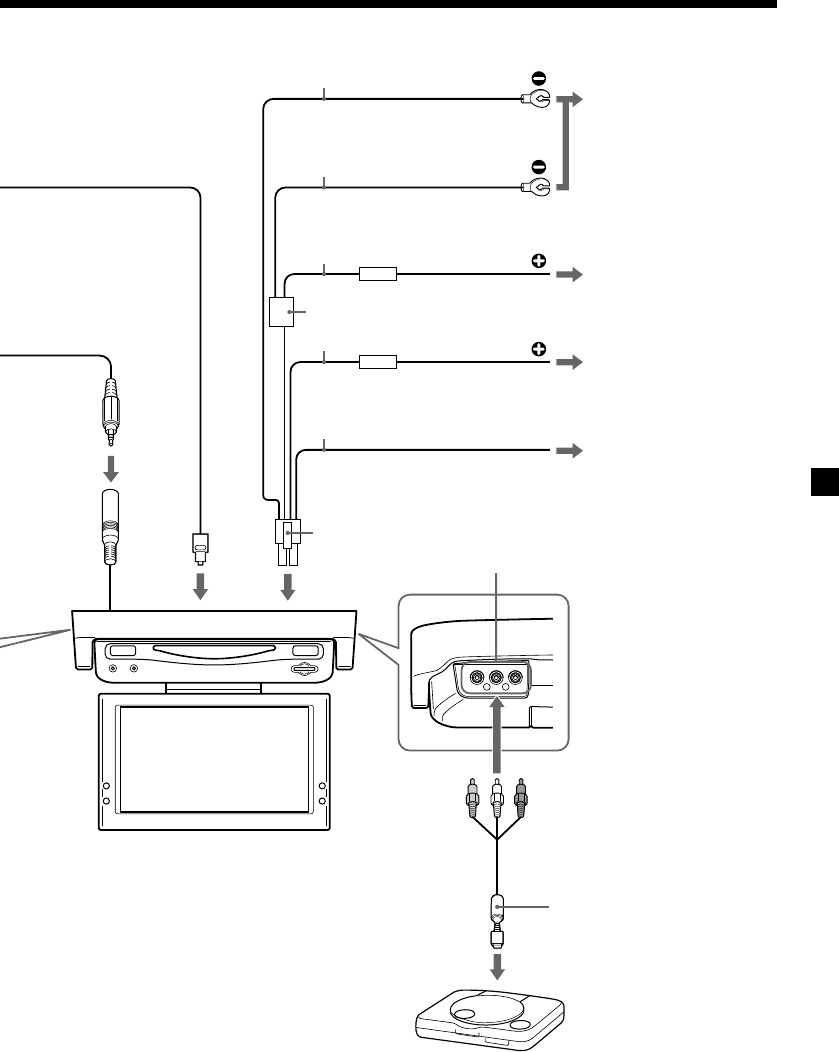
37
GND (1 m)
Secours (5 m)
Vers une surface
métallique de la
carrosserie
Vers la batterie du
véhicule (12 V)
Vers le contact*2
(position ACC)
Connecteur d’alimentation à 4 broches
PS one™ (en option)
ACC (5 m)
Fusible de 5 A
Fusible de 1 A
Rouge
Jaune
Noir
Précautions relatives à la PS one™
•Fixez solidement la PS one™ dans un endroit
sûr.
•Pour votre sécurité, n’utilisez pas la PS one™
en conduisant.
•Vérifiez que la tension de fonctionnement
de la PS one™ est de 7,5 V. L’utilisation de la
PS one™ sous une autre tension peut
entraîner un problème de fonctionnement
ou endommager la PS one™.
Reportez-vous au mode d’emploi fourni avec
la console PS one™.
«PS one » est une marque de Sony Computer
Entertainment Inc.
GND (1 m)
POWER REM (5 m)
bleu
Alimentation maximale en
courant : 0,3 A
Vers un
amplificateur de
puissance
Noir
Boîtier de filtres
Câble AV
(audio/vidéo intégrés)
(en option)
AUDIO/VIDEO INPUT
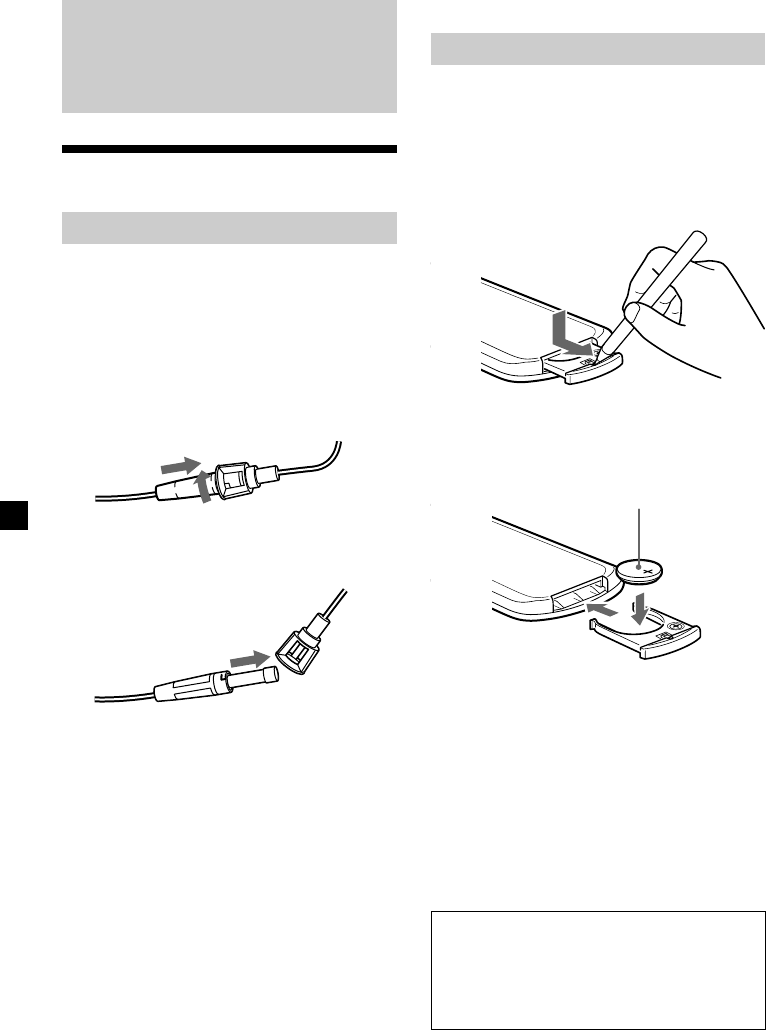
38
Informations
complémentaires
Entretien
Remplacement du fusible
Lorsque vous remplacez le fusible, veillez à
utiliser un fusible dont la capacité en ampères
correspond à celle indiquée sur le fusible
d’origine. Si le fusible fond, vérifiez le
branchement de l’alimentation et remplacez le
fusible. Si le fusible fond de nouveau après
avoir été remplacé, cela peut révéler une
défaillance interne de l’appareil. Dans ce cas,
consultez le détaillant Sony le plus près de
chez vous.
x
Avertissement
Ne jamais utiliser de fusible dont la capacité en
ampères dépasse celle du fusible fourni, cela
pourrait endommager l’appareil.
Mini-télécommande
Remplacement de la pile au lithium
Lorsque la pile est faible, la portée de la mini-
télécommande diminue. Remplacer la pile par
une nouvelle pile CR2025 au lithium.
L’utilisation de tout autre type de pile peut
entraîner un risque d’incendie ou d’explosion.
x
Remarques sur la pile au lithium
•Tenir la pile au lithium hors de portée des
enfants. En cas d’ingestion de la pile,
consulter immédiatement un médecin.
•Essuyer la pile avec un chiffon sec pour
assurer un bon contact.
•Veiller à respecter la polarité lors de
l’installation de la pile.
•Ne pas tenir les piles avec des pinces
métalliques, cela pourrait provoquer un court
circuit.
AVERTISSEMENT
La pile peut exploser en cas d’utilisation
inappropriée.
Ne pas recharger la pile, ne pas la démonter
et ne pas la jeter au feu.
1
2
Côté + vers le haut
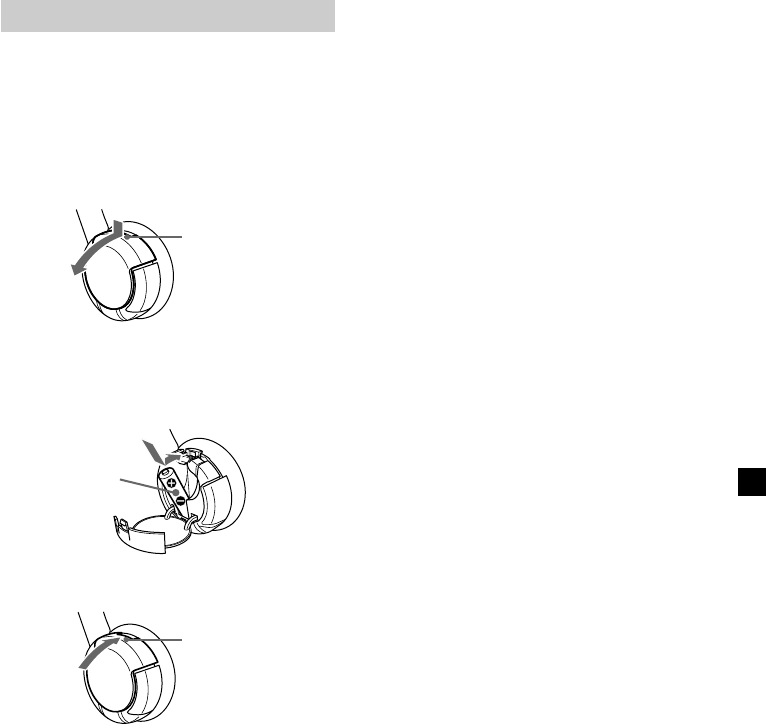
39
Casque stéréo sans fil
Remplacement de la pile
Lorsque la pile est faible, l’indicateur POWER
est peu lumineux ou le son se déforme ou est
parasité. Remplacez la pile par une neuve dès
que possible.
1Ouvrez le couvercle (Z OPEN) de
l’écouteur de gauche.
2Insérez la pile sèche AAA dans le
compartiment prévu à cet effet en
faisant correspondre la borne 3 de la
pile avec le repère 3 du compartiment.
3Refermez le couvercle (Z OPEN).
Couvercle
(Z OPEN)
Pile sèche
AAA
Couvercle
(Z OPEN)
Remarques sur la pile
•Ne rechargez pas la pile sèche.
•Ne transportez pas la pile sèche avec des
pièces ou d’autres objets métalliques. Ceci
pourrait générer de la chaleur si les bornes
positives et négatives de la pile venaient à
entrer en contact avec ceux-ci.
•Si vous prévoyez de ne pas utiliser le casque
pendant une période prolongée, retirez la
pile afin d’éviter tout dommage dû à une
fuite de la pile ou à sa corrosion.
•Ne retirez pas l’étiquette apposée.
•N’abîmez pas l’enveloppe.
•Ne l’échappez pas et ne la soumettez pas à
des chocs.
•Ne soudez pas les bornes.
•Ne la laissez pas dans un endroit
extrêmement chaud ou humide.
•Si vous rangez la pile ou si vous la jetez,
isolez la borne avec de la bande adhésive.
•Gardez la pile à l’abri de l’eau.
Suite à la page suivante t
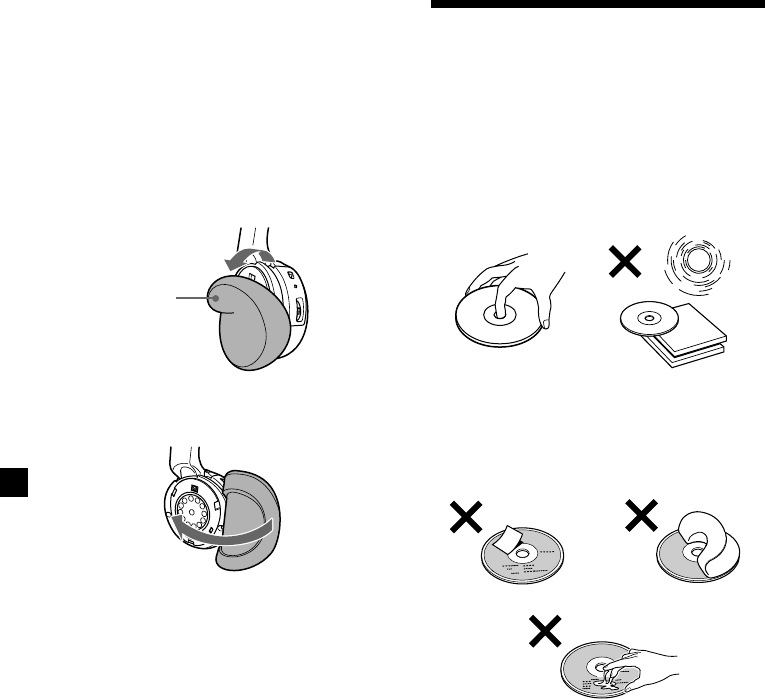
40
Remarques sur les disques
•Pour que les disques restent propres, n’en
touchez pas la surface. Saisissez les disques
par les bords.
•Rangez vos disques dans leur boîtier ou dans
un chargeur lorsque vous ne vous en servez
pas. N’exposez pas les disques à la chaleur
ou à des températures élevées. Évitez de les
laisser sur le tableau de bord ou la plage
arrière dans un véhicule en stationnement.
•Ne collez pas d’étiquette sur les disques et
n’utilisez pas de disques rendus collants par
de l’encre ou des résidus. De tels disques
peuvent s’arrêter de tourner en cours de
lecture et entraîner des problèmes de
fonctionnement ou être endommagés.
•N’utilisez pas de disques sur lesquels sont
collés des étiquettes ou des autocollants.
L’utilisation de tels disques peut entraîner les
problèmes de fonctionnement suivants :
—impossibilité d’éjecter un disque, parce
que l’étiquette ou l’autocollant se décolle
et bloque le mécanisme d’éjection ;
—erreurs de lecture des données audio (p.
ex., sauts de lecture ou aucune lecture),
provoquées par une déformation du
disque suite au rétrécissement de
l’étiquette ou de l’autocollant sous l’effet
de la chaleur.
•Les disques de forme non standard (p. ex., en
forme de cœur, de carré ou d’étoile) ne
peuvent pas être lus avec ce lecteur. Vous
risquez d’endommager votre lecteur si vous
essayez de le faire. N’utilisez pas de tels
disques.
Coussinet
Remplacement des coussinets
Les coussinets peuvent être remplacés. S’ils se
salissent ou s’usent, remplacez-les ainsi qu’il
est illustré ci-dessous.
Ces coussinets ne sont pas disponibles dans le
commerce. Vous pouvez les commander dans
le magasin où vous avez acheté ce système ou
auprès de votre détaillant Sony le plus proche.
1Retirez l’ancien coussinet en tirant
dessus.
2Installez le nouveau autour de
l’écouteur.
Remarques sur le casque afin de prévenir
toute lésion auditive
Évitez d’utiliser le casque à un volume élevé.
Les experts en audition déconseillent une
utilisation continue prolongée à un volume
élevé. Si vous percevez un bourdonnement
dans les oreilles, réduisez le volume ou
interrompez l’utilisation.
Respect d’autrui
Utilisez le casque à un volume modéré. Ceci
vous permettra d’entendre les bruits de
l’extérieur et de faire preuve de respect envers
les personnes qui vous entourent.
Si vous avez des questions ou des problèmes
concernant le casque qui ne sont pas traités
dans ce mode d’emploi, consultez votre
détaillant Sony le plus proche.
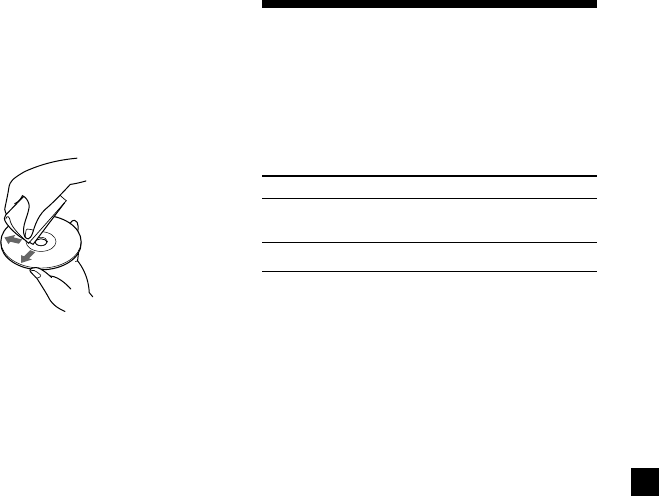
41
•Avant la lecture, nettoyez les disques avec un
chiffon de nettoyage disponible dans le
commerce. Essuyez chaque disque en partant
du centre vers l’extérieur. N’utilisez pas de
solvants tels que l’essence, du diluant, des
produits de nettoyage disponibles dans le
commerce ou des vaporisateurs antistatiques
destinés aux disques vinyle.
Disques de musique encodés avec
une protection des droits d’auteur
Ce produit est conçu pour lire des disques
conformes à la norme Compact Disc (CD).
Récemment, divers disques musicaux encodés
avec des protections de droits d’auteur ont été
commercialisés par certaines maisons de
disques. Sachez que certains de ces disques ne
sont pas conformes à la norme CD et peuvent
ne pas être lus par ce produit.
À propos des fichiers MP3
La technologie normalisée MP3 (MPEG 1
couche audio 3) est un format de compression
de séquences audio. Il permet la compression
des fichiers audio à environ 1/10 de leur taille
normale. Les sons qui ne sont pas perçus par
l’ouïe humaine sont comprimés, alors que les
sons audibles ne le sont pas.
Format de fichier MP3 recommandé
Fréquence d’échantillonnage 32k, 44,1k, 48k
(Hz)
Débit binaire (bps) 32k à 256k
Remarques sur les disques ou
«Memory Stick »
Le lecteur permet la lecture des fichiers MP3
enregistrés sur des disques CD-ROM, CD-R,
CD-RW et des « Memory Stick ».
Le disque doit être enregistré soit au format
ISO 9660* niveau 1 ou 2, soit au format
d’extension Joliet.
* Format ISO 9660
Le format ISO 9660 est la norme
internationale la plus répandue pour le
format logique de fichiers et de dossiers
enregistrés sur CD-ROM.
La structure normalisée compte plusieurs
niveaux. Au niveau 1, les noms des fichiers
doivent être écrits en majuscules, au format
8,3 (nom de 8 caractères maximum et
extension de 3 caractères maximum pour
l’extension « .MP3 »). Les noms des dossiers
ne peuvent compter plus de huit caractères.
La hiérarchie de dossiers ne peut compter
plus de huit niveaux. La norme de niveau 2
permet des noms de fichiers d’une longueur
de 31 caractères.
Chaque dossier peut compter jusqu’à huit
hiérarchies.
Avec l’extension Joliet, vérifiez bien le
contenu du logiciel d’enregistrement, etc.
Remarques
• Lors de la lecture de disques enregistrés sous des
formats autres que les formats ISO 9660
niveaux 1 et 2, les noms de fichiers et de dossiers
peuvent ne pas s’afficher correctement.
• Lors de l’identification, veillez à ajouter
l’extension « .MP3 » au nom de chaque fichier.
• Si l’extension « .MP3 » est ajoutée au nom d’un
fichier de format autre que MP3, le lecteur ne
peut pas reconnaître ce fichier correctement et
produit des bruits aléatoires susceptibles
d’endommager les haut-parleurs.
•La lecture des types de disques ou « Memory
Stick » suivants exige un délai de démarrage plus
long :
—disques ou « Memory Stick » comportant une
hiérarchie de dossiers complexe,
—disques auxquels il est possible d’ajouter des
données.
•Un fichier MP3 dont le débit binaire est élevé, p.
ex., 320 kbps, peut ne pas être lu correctement.
• Le lecteur ne prend pas en charge les étiquettes
ID3.
Suite à la page suivante t
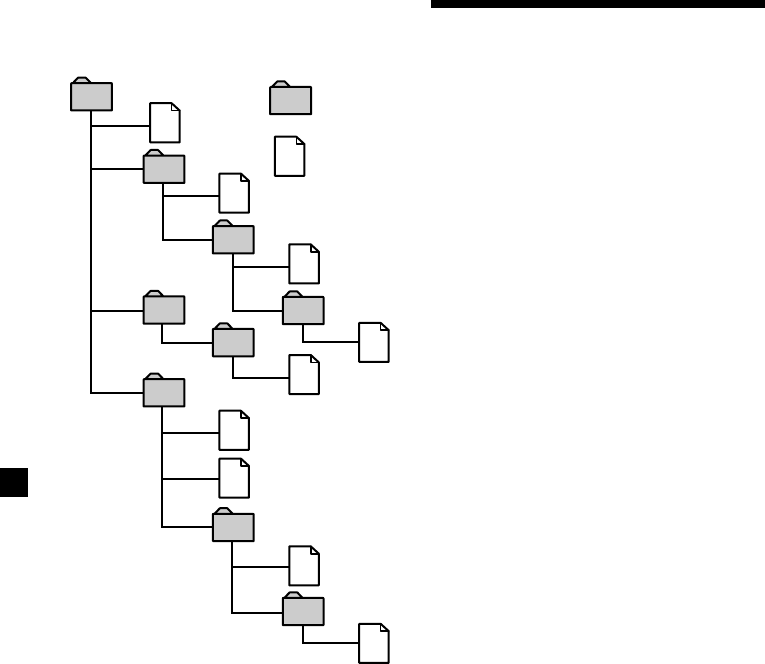
42
À propos du
«Memory Stick »
Qu’est-ce qu’un « Memory Stick » ?
Un « Memory Stick » est un support
d’enregistrement sous forme de circuit intégré
compact, portable et polyvalent et dont la
capacité de stockage de données est supérieure
à celle d’une disquette. Le « Memory Stick » est
tout spécialement conçu pour l’échange et le
partage de données numériques entre les
produits compatibles. Parce qu’il est amovible,
le « Memory Stick » peut également être utilisé
pour stocker des données externes aux
appareils.
Types de « Memory Stick »
Pour répondre aux différentes exigences de
fonctions, les types de « Memory Stick »
suivants sont disponibles.
•«Memory Stick »
Permet d’enregistrer n’importe quel type de
données, à l’exception des données protégées
par les droits d’auteur qui nécessitent la
technologie de protection des droits d’auteur
MagicGate.
Vous pouvez utiliser les « Memory Stick »
avec ce lecteur.
•«Memory Stick Duo »
Environ deux fois moins grand qu’un
«Memory Stick » standard.
Le « Memory Stick Duo » n’est pas utilisable
sur ce lecteur.
Si vous insérez un « Memory Stick Duo »
dans ce lecteur, il est possible que vous ne
puissiez plus le retirer.
•«MagicGate Memory Stick »
Doté de la technologie de protection des
droits d’auteur MagicGate.
La lecture de données nécessitant les
fonctions MagicGate n’est pas possible sur ce
lecteur.
•«Memory Stick PRO »
Doté de la technologie de protection des
droits d’auteur MagicGate, il n’est utilisable
qu’avec les produits compatibles « Memory
Stick PRO ».
Le « Memory Stick PRO » n’est pas utilisable
sur ce lecteur.
•«Memory Stick » (MagicGate/compatible
transfert de données à haute vitesse)
Doté de la technologie MagicGate, il prend
en charge le transfert de données à haute
vitesse.
Ce lecteur de prend pas en charge le transfert
parallèle de données à haute vitesse.
Ordre de lecture des fichiers MP3
Les fichiers et dossiers sont lus dans l’ordre
suivant :
1
2
6
3
5
7
1
2
6
7
4
8
3
5
8
4
9
Hiérarchie 1 Hiérarchie 2 Hiérarchie 3 Hiérarchie 4 Hiérarchie 5
(racine)
Conseil
Pour programmer un ordre de lecture spécifique,
indiquez-le par des chiffres au début des noms des
fichiers ou des dossiers (p. ex., « 01 », « 02 »), puis
enregistrez le tout sur un disque (l’ordre varie
selon le logiciel d’enregistrement).
Dossier
(album)
Fichier MP3
(plage)
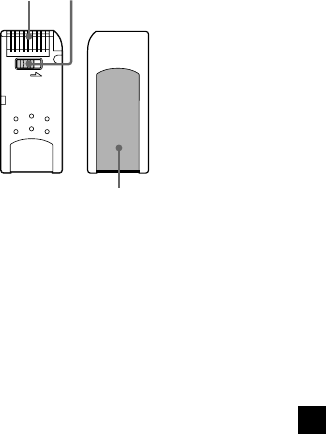
43
•«Memory Stick-ROM »
Permet d’enregistrer des données pré-
enregistrées en lecture seule. Il n’est pas
possible d’enregistrer sur un « Memory Stick-
ROM » ou d’effacer les données pré-
enregistrées.
•«Memory Stick » (avec fonction de
sélection de mémoire)
Il s’agit d’un « Memory Stick » contenant
plusieurs mémoires (128 Mo).
Vous pouvez sélectionner la mémoire à
utiliser à l’aide du commutateur de sélection
de mémoire situé à l’arrière du « Memory
Stick ».
Le fonctionnement de tous les types de
supports Memory Stick n’est pas garanti.
Remarques
•Le « Memory Stick » n’est pas compatible ATRAC
ou ATRAC3.
•La capacité mémoire maximale d’un « Memory
Stick » pris en charge par ce lecteur est de
128 Mo.
Remarques sur l’utilisation
Pour éviter d’endommager les données
stockées, respectez ces précautions :
–n’éjectez pas le « Memory Stick » pendant la
lecture ou l’écriture de données.
–n’utilisez pas le « Memory Stick » dans un
lieu exposé à de l’électricité statique ou à des
interférences électriques.
À propos du formatage du
«Memory Stick »
Le « Memory Stick » est livré au format FAT.
Lorsque vous formatez le « Memory Stick »,
n’utilisez pas la fonction de formatage
disponible sur l’Explorateur Windows.
Manipulation du « Memory Stick »
•Lorsque la protection contre l’enregistrement
du « Memory Stick » est en position
«LOCK », les données ne peuvent pas être
enregistrées, effacées ou éditées. (B)
•Dans la zone réservée à l’étiquette,
n’appliquez pas d’autres matériaux que
l’étiquette fournie. (C)
•Appliquez l’étiquette de sorte qu’elle ne
dépasse pas de la zone qui lui réservée.
•Ne touchez pas le connecteur du « Memory
Stick » avec les doigts ou des objets
métalliques. (A)
•Evitez de plier, de faire tomber ou de heurter
le « Memory Stick ».
•Ne démontez par et ne modifiez pas la
structure du « Memory Stick ».
•Ne laissez pas de liquide en contact avec le
«Memory Stick ».
•N’utilisez pas et ne stockez pas le « Memory
Stick » dans un lieu sujet à :
–des températures très élevées, comme dans
un véhicule stationné en plein soleil ;
–une exposition directe au soleil ;
–une forte humidité ou un lieu où sont
entreposés des substances corrosives.
•Pour prolonger la durée de vie du « Memory
Stick », rangez-le dans le boîtier fourni prévu
à cet effet.
Entretien
Nettoyez le boîtier de lecteur avec un chiffon
légèrement humidifié (par de l’eau ou un
détergent neutre). N’utilisez pas d’éponge
abrasive, de poudre à récurer ou de solvants
tels que l’alcool ou le benzène. Cela risque de
rayer la surface du boîtier.
AB
C
LOCK
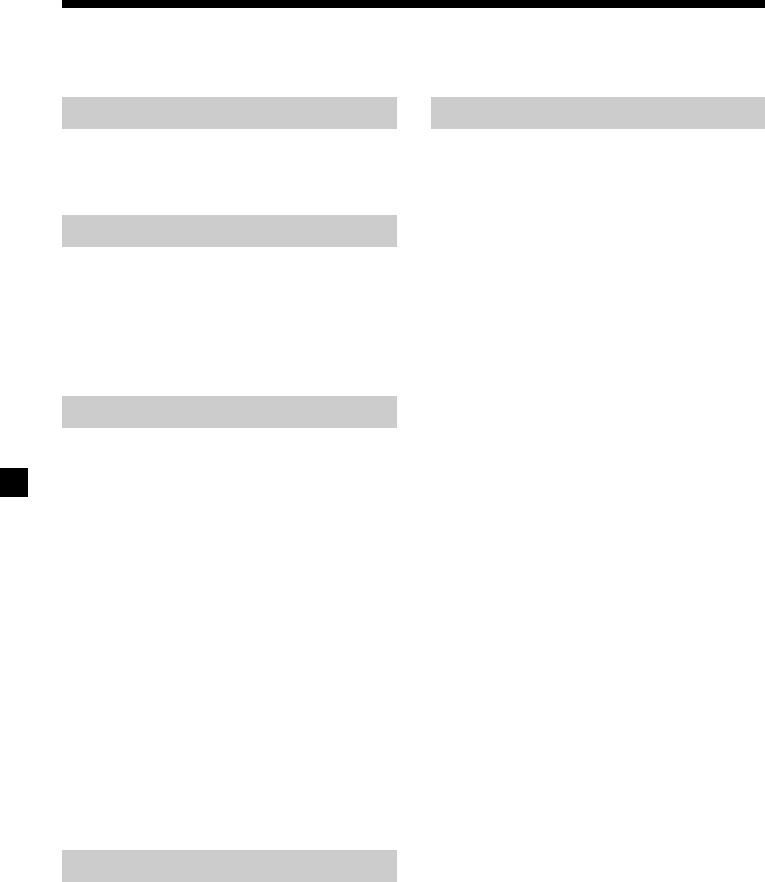
44
Caractéristiques techniques
Lecteur de DVD XVM-R90D
Système
Laser Laser à semi-conducteur
Système de format des NTSC/PAL
signaux
Caractéristiques audio
Réponse en fréquence 20 Hz à 20 kHz
Rapport signal/bruit 90 dB (A)
Distorsion harmonique 0,05 %
Plage dynamique 90 dB
Pleurage et scintillement en dessous de la limite
mesurable
(±0,001 % W PEAK)
Caractéristiques générales
Sorties Sortie FM
Sortie audio
Sortie vidéo
Sortie optique
Entrées Entrée audio
Entrée vidéo
Entrée 12 V CC
Alimentation requise 12 V CC
Dimensions
Environ 285 × 73 × 455 mm
(11 1/4 × 2 7/8 × 18 po)
(l/h/p)
Poids Environ 3,5 kg
(7 lb 12 oz)
Température de 0 ˚C to 45 ˚C
fonctionnement (32 ˚F to 113 ˚F)
Accessoires fournis Mini-télécommande
RM-X137
Cordon d’alimentation (1)
Câble de modulation de la
fréquence radio (1)
Plaque de montage (1)
Vis (5)
Vis auto-taraudeuses (8)
Mode d’emploi (1)
Moniteur
Système Affichage à cristaux
liquides couleur
Affichage Panneau inclinable
manuellement
Système du lecteur Système LCD TFT à
matrice active
Taille de l’image 9 po de largeur (16:9)
Taille utile 336 960 (l 1 440
×
h 234)
points
Casque stéréo sans fil MDR-IF0140
Caractéristiques générales
Système de modulation Modulation de fréquence
Fréquence porteuse Droite 2,8 MHz
Gauche 2,3 MHz
Réponse en fréquence 18 à 22 000 Hz
Alimentation Pile sèche de 1,5 V CC
(taille AAA)
Poids Environ 125 g (4,41 oz),
avec la pile
Température de 5 ˚C to 35 ˚C
fonctionnement (41 ˚F to 95 ˚F)
La conception et les caractéristiques techniques
sont sujettes à modification sans préavis.
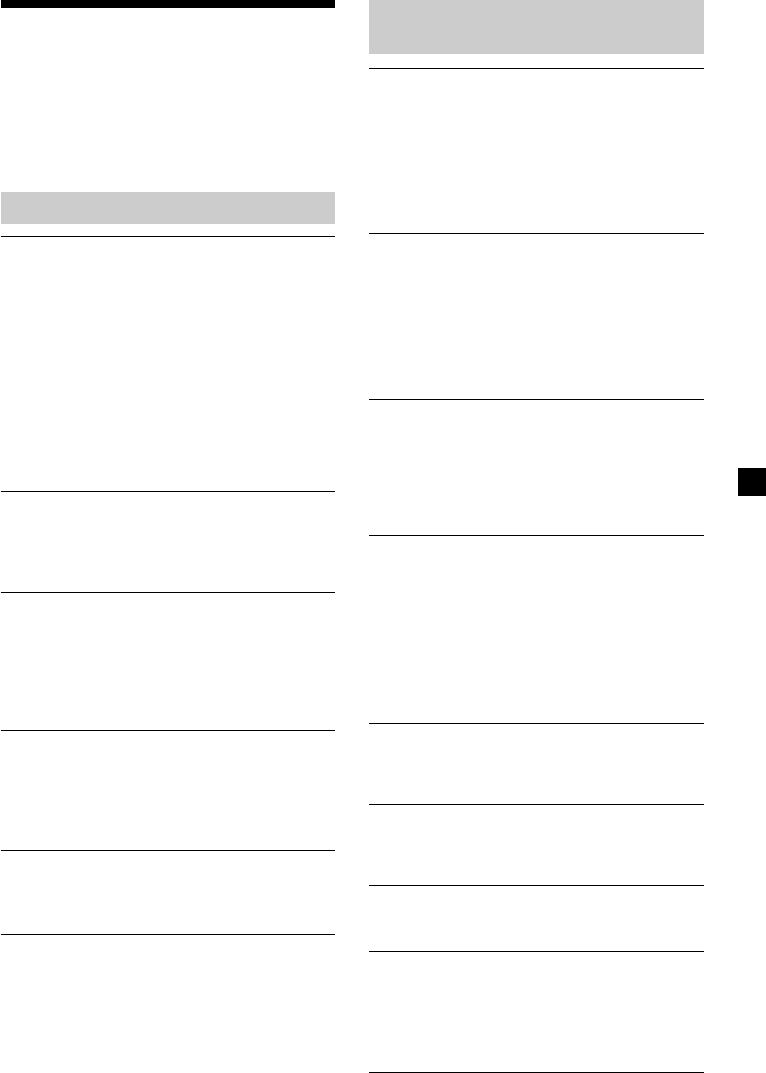
45
Dépannage
La liste de contrôles suivante vous aidera à
remédier aux problèmes que vous pourriez
rencontrer avec le lecteur.
Avant de passer en revue la liste ci-dessous,
vérifiez les procédures de raccordement et de
fonctionnement.
Généralités
Le lecteur ne se met pas sous tension.
•Vérifiez les raccordements.
•Si les raccordements sont corrects, vérifiez
le fusible.
tSi le fusible a fondu, remplacez-le par
un fusible dont la capacité, en ampères,
est correcte.
tSi le fusible fond de nouveau, contactez
votre détaillant Sony le plus proche.
•Il se peut que le lecteur soit en surchauffe.
tAssurez-vous que le lecteur est
complètement hors tension. Laissez
l’appareil refroidir, puis appuyez de
nouveau sur (POWER) sur le lecteur.
Le contenu de la mémoire a été effacé.
•Le cordon d’alimentation ou la batterie a
été déconnecté.
•Le cordon d’alimentation n’est pas
raccordé correctement.
Les réglages mémorisés ont été supprimés.
Le fusible a fondu.
Émission de bruits lorsque la clé de contact
est en position ON, ACC ou OFF.
Les fils ne sont pas raccordés correctement
au connecteur d’alimentation du véhicule
destiné aux accessoires.
L’appareil n’est pas alimenté.
•Vérifiez la connexion. Si tout est en ordre,
vérifiez le fusible.
•La voiture ne possède pas de position
ACC.
tAppuyez sur (POWER).
L’appareil est alimenté en continu.
La voiture ne possède pas de position ACC.
tAppuyez sur (POWER) et maintenez-la
enfoncée.
Lecture de disque ou
«Memory Stick »
Impossible d’introduire un disque.
•Un autre disque est déjà en place.
•Le disque a été introduit de force à l’envers
ou de manière incorrecte.
•Si vous lisez un disque de 8 cm, veillez à
l’insérer dans la zone centrale de la fente
d’insertion du disque. Si vous insérez un
disque de 8 cm sur le côté de la fente
d’insertion, il risque de ne pas se charger.
Impossible de procéder à la lecture de
fichiers MP3.
•L’enregistrement n’a pas été réalisé selon
la norme ISO 9660 niveau 1 ou 2 ou selon
le format d’extension Joliet.
•Les noms des fichiers ne portent pas
l’extension « .MP3 ».
•Les fichiers ne sont pas sauvegardés au
format MP3.
Les fichiers JPEG ne peuvent pas être affichés.
Les fichiers JPEG ne s’affichent pas
correctement.
•Les noms des fichiers ne portent pas
l’extension « .JPG ».
•Les fichiers ne sont pas sauvegardés au
format JPEG.
Certains fichiers MP3/JPEG exigent un délai
plus long que d’autres avant le début de la
lecture.
La lecture des types de disques ou
«Memory Stick » suivants exige un délai de
démarrage plus long :
—disques ou « Memory Stick » comportant
une hiérarchie de dossiers complexe,
—disques auxquels il est possible d’ajouter
des données.
Les fonctions de lecture telles que la
fonction de pause sont désactivées.
•La touche RESET a été enfoncée.
•Le disque ou « Memory Stick » est éjecté.
Le son saute.
•Le disque est encrassé ou défectueux.
•Le lecteur est installé dans un endroit
soumis à de fortes vibrations.
Lecture du « Memory Stick » impossible.
Un « Memory Stick » incompatible avec ce
lecteur est inséré.
La reprise de la lecture est impossible.
Lorsque le « Memory Stick » est retiré et que
la lecture redémarre, la lecture commence au
début du disque. Pour permettre de
nouveau la reprise de lecture, retirez le
disque, puis ré-insérez-le.
Suite à la page suivante t
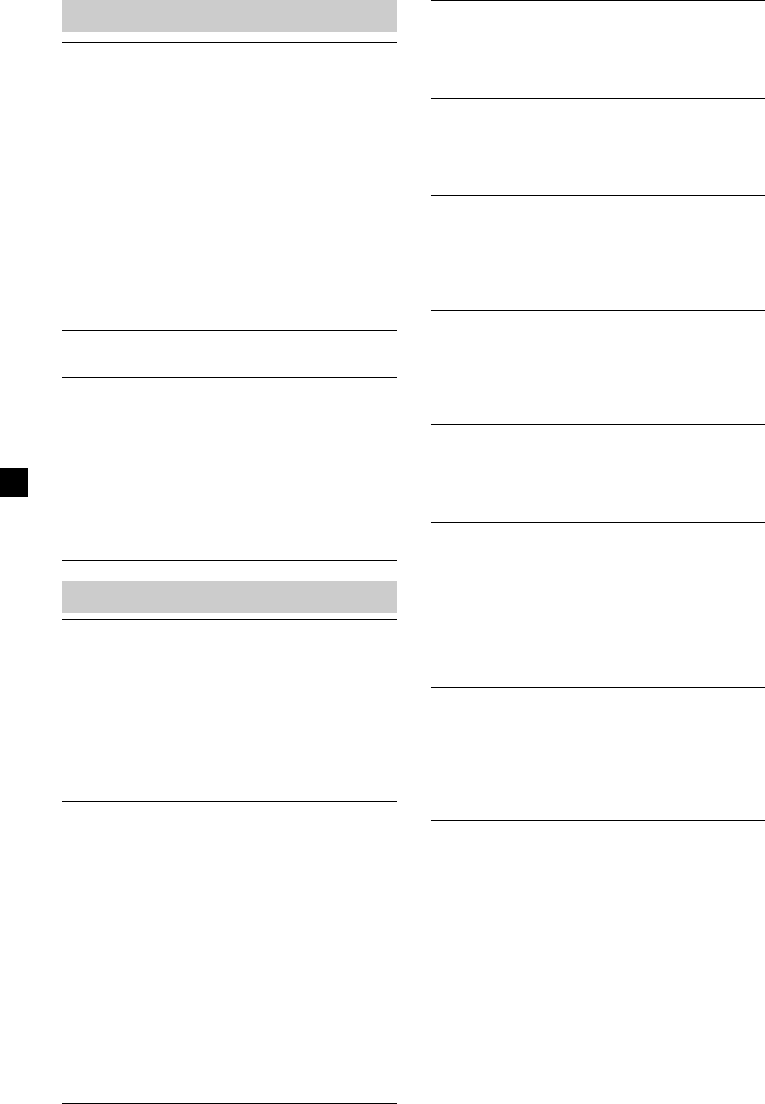
46
La lecture s’arrête automatiquement.
Il se peut que le disque contienne un signal
de pause automatique. Pendant la lecture de
ce type de disque, le lecteur arrête la lecture
au signal.
Certaines fonctions, telles que l’arrêt ou la
recherche en lecture, ne sont pas
disponibles.
Certains disques ne permettent pas d’activer
ces fonctions.
La langue de la bande sonore ne peut pas
être modifiée pendant la lecture d’un DVD.
•Le DVD ne contient pas de plages
multilingues.
•Le DVD ne permet pas de changer la
langue de la bande sonore.
La langue des sous-titres ne peut pas être
modifiée pendant la lecture d’un DVD.
•Le DVD ne contient pas de sous-titres
multilingues.
•Le DVD ne permet pas la modification de
la langue des sous-titres.
Les sous-titres ne peuvent pas être
désactivés pendant la lecture d’un DVD.
En fonction du DVD, il se peut que vous ne
soyez pas en mesure de désactiver les
sous-titres.
Les angles de vue ne peuvent pas être
modifiés pendant la lecture d’un DVD.
•Le DVD ne contient pas d’angles de vue
multiples.
•Changez d’angle de vue dans les scènes
enregistrées sous plusieurs angles
(page 25).
•Le DVD ne permet pas de changer d’angle
de vue.
Le lecteur ne fonctionne pas correctement.
L’électricité statique ou d’autres facteurs
peuvent affecter le fonctionnement du
lecteur.
tMettez le lecteur hors tension, laissez-le
refroidir, puis appuyez de nouveau sur
(POWER).
Image
Il n’y a pas d’image.
•Le réglage du système couleur a été
modifié manuellement pendant la lecture
d’un DVD.
tModifiez le réglage en fonction du
système couleur du DVD, éteignez le
lecteur, puis rallumez-le, ou commutez
le canal d’entrée à « VIDEO », puis
faites-le passer à « DVD ».
•Vérifiez que l’appareil branché aux
connecteurs AUDIO/VIDEO INPUT est
raccordé correctement.
•S’il n’y a aucune image à l’écran, etc.
raccordé au lecteur, vérifiez que l’appareil
raccordé aux connecteurs AUDIO/VIDEO
OUTPUT est raccordé correctement.
Des parasites apparaissent sur l’image.
Le disque est encrassé ou défectueux.
Des points fixes verts, bleus ou rouges
peuvent apparaître sur l’écran du moniteur.
Ces points lumineux peuvent apparaître sur
n’importe quel écran à cristaux liquides.
Cet écran est le fruit d’une technologie de
pointe et plus de 99,99 % des segments qui
le composent sont sans défaut. Cependant, il
se peut que moins de 0,01 % des segments
soient défectueux et qu’ils ne s’allument pas
correctement.
Fonctionnement
La mini-télécommande ne fonctionne pas.
•Supprimez les obstacles entre la
mini-télécommande et le lecteur.
•Utilisez la mini-télécommande plus près
du capteur de télécommande.
•Dirigez l’émetteur de rayons infrarouges
de la télécommande vers le capteur de
télécommande du lecteur.
•Remplacez la pile de la télécommande si
elle est faible.
Le lecteur n’entame pas la lecture à partir
du début lors de la lecture d’un disque.
•Il se peut que la fonction de reprise de la
lecture soit activée.
tAppuyez de nouveau sur x ou éjectez
le disque.
•En fonction du DVD, un menu de titres ou
un menu DVD peut s’afficher
automatiquement à l’écran du moniteur,
en cours de lecture.
tSélectionnez le menu souhaité
(page 24).
•En fonction du CD vidéo, l’écran du menu
PBC s’affiche automatiquement sur le
moniteur, en cours de lecture.
tSélectionnez le menu souhaité
(page 26).
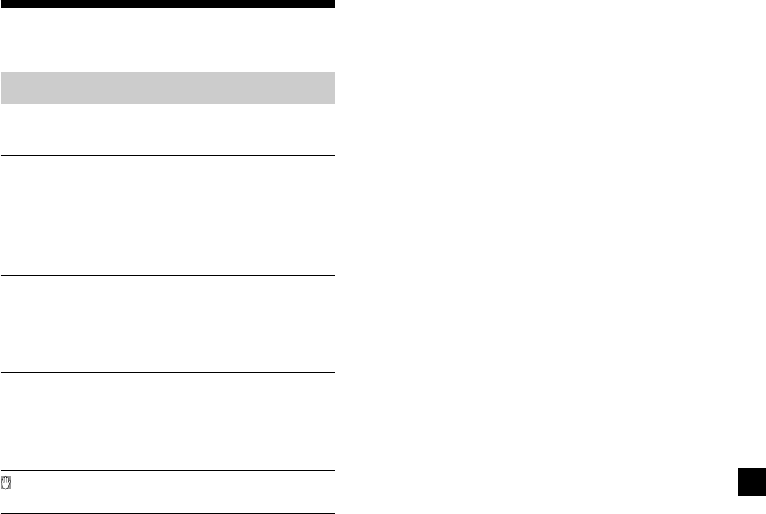
47
Message d’erreur
Messages d’erreur
Les indications suivantes s’affichent pendant
environ 8 secondes.
POWER OFF ABNORMALITY in TEMP
La température ambiante est trop élevée ou
trop basse.
tFaites fonctionner le lecteur à une
température comprise entre 0 °C (32 °F)
et 45 °C (113 °F).
REGION ERROR
Le code local du DVD placé dans le lecteur
n’est pas compatible avec celui-ci.
tVérifiez le code local du DVD et du
lecteur (page 8).
DISC ERROR
•Les données enregistrées sur le disque sont
endommagées.
•Le lecteur ne prend pas en charge le format
des données enregistrées sur le disque.
L’opération ne peut pas être effectuée.
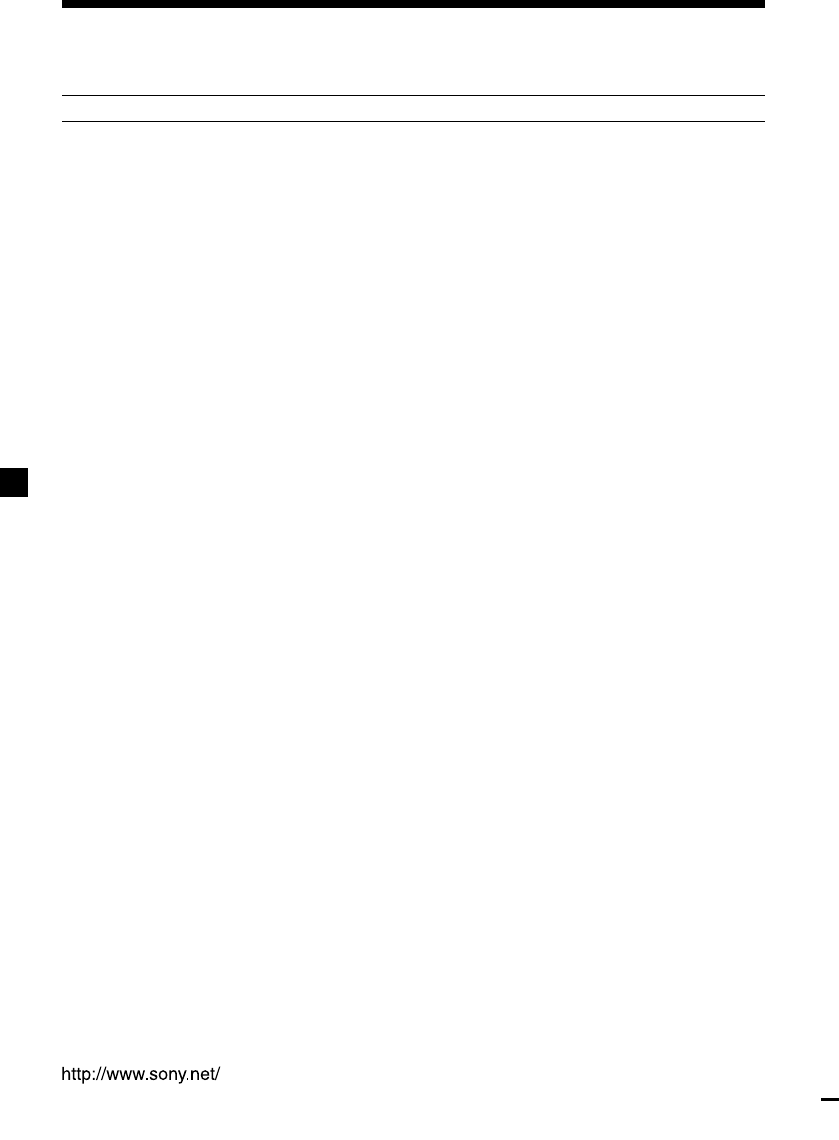
48
Liste des codes de langue
L’orthographe des noms de langues est conforme à la norme ISO 639: 1988 (E/F).
Code Langue Code Langue Code Langue Code Langue
6565 Afar 7089 Frisian 7771 Malagasy 8382 Serbian
6566 Abkhazian 7165 Irish 7773 Maori 8385 Sundanese
6570 Afrikaans 7168 Scots/Gaelic 7775 Macedonian 8386 Swedish
6577 Amharic 7176 Gallcian 7776 Malayalam 8387 Swahili
6582 Arabic 7178 Guarani 7778 Mongolian 8465 Tamil
6583 Assamese 7185 Gujarati 7779 Moldavian 8469 Tegule
6588 Aymara 7265 Hausa 7782 Marathi 8471 Tajik
6590 Azerbaijani 7273 Hindi 7783 Malay 8472 Thai
6665 Bashkir 7282 Croatian 7784 Maltese 8473 Tigrinya
6669 Byelorussian 7285 Hungarian 7789 Burmese 8475 Turkmen
6671 Bulgarian 7289 Armenian 7865 Nauru 8476 Tagalog
6672 Bislama 7365 Interlingua 7869 Nepali 8479 Tonga
6678 Bengali 7378 Indonesian 7876 Dutch 8482 Turkish
6679 Tibetan 7383 Icelandic 7879 Norwegian 8484 Tatar
6682 Breton 7384 Italian 7982 Oriya 8487 Twi
6765 Catalan 7387 Hebrew 8065 Punjabi 8575 Ukrainian
6779 Corsican 7465 Japanese 8076 Polish 8582 Urdu
6783 Czech 7473 Yiddish 8083 Pushto/Pashto 8590 Uzbek
6789 Welsh 7487 Javanese 8084 Portuguese 8673 Vietnamese
6865 Danish 7565 Georgian 8185 Quechua 8679 Volapük
6869 German 7575 Kazakh 8277 Raeto-Romance 8779 Wolof
6890 Bhutani 7576 Greenlandic 8279 Romanian 8872 Xhosa
6976 Greek 7577 Cambodian 8285 Russian 8979 Yoruba
6978 English 7578 Kannada 8365 Kinyarwanda 9072 Chinese
6979 Esperanto 7579 Korean 8368 Sanskrit 9085 Zulu
6983 Spanish 7583 Kashmiri 8372 Serbo-Croatian
6984 Estonian 7585 Kurdish 8373 Sinhalese
6985 Basque 7589 Kirghiz 8375 Slovak
7065 Persian 7665 Latin 8376 Slovenian
7073 Finnish 7678 Lingala 8377 Samoan
7074 Fijian 7679 Laotian 8378 Shona
7079 Faroese 7684 Lithuanian 8379 Somali
7082 French 7686 Latvian Lettish 8381 Albanian
Sony Corporation Printed in Korea